Page 1
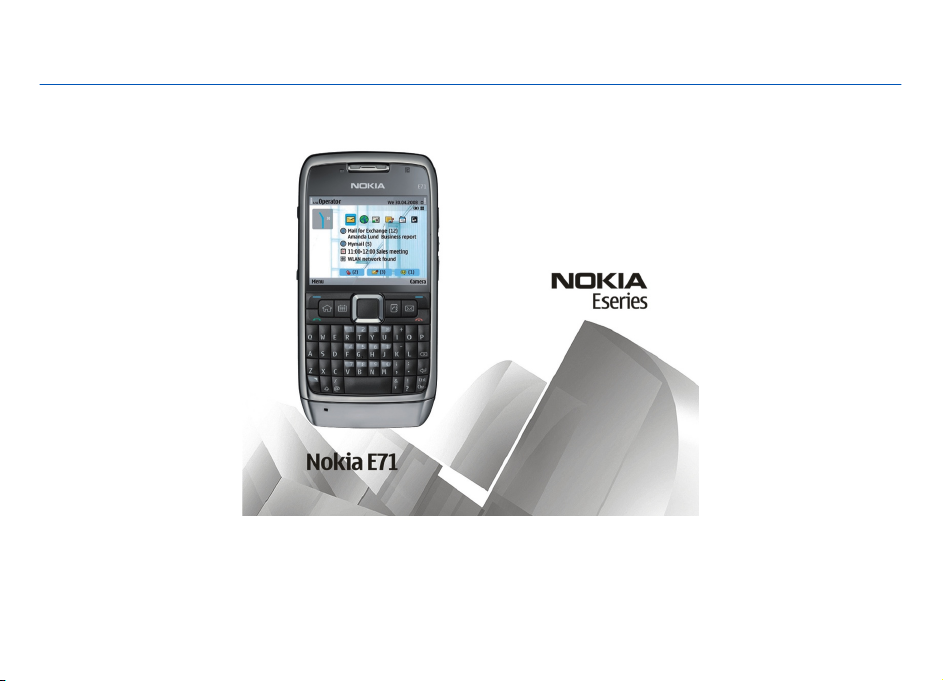
Instrukcja obsługi urządzenia Nokia E71
Wydanie 5
Page 2

DEKLARACJA ZGODNOŚCI
NOKIA CORPORATION niniejszym oświadcza, że produkt RM-346 jest zgodny z zasadniczymi wymaganiami oraz pozostałymi
stosownymi postanowieniami Dyrektywy 1999/5/WE. Kopię „Deklaracji zgodności” można znaleźć pod adresem http://
www.nokia.com/phones/declaration_of_conformity/.
© 2010 Nokia. Wszelkie prawa zastrzeżone.
Nokia, Nokia Connecting People, Eseries, Nokia E71, Ovi i Visual Radio są znakami towarowymi lub zastrzeżonymi znakami towarowymi firmy Nokia Corporation. Sygnał
dźwiękowy o nazwie Nokia tune jest znakiem towarowym Nokia Corporation. Inne nazwy produktów i firm wymienione w niniejszym dokumencie mogą być znakami
towarowymi lub nazwami handlowymi ich właścicieli.
Powielanie, przekazywanie, dystrybucja oraz przechowywanie kopii części lub całości tego dokumentu w jakiejkolwiek formie bez wyrażonej uprzednio na piśmie
zgody firmy Nokia jest zabronione. Firma Nokia promuje politykę nieustannego rozwoju. Firma Nokia zastrzega sobie prawo do wprowadzania zmian i usprawnień
we wszelkich produktach opisanych w tym dokumencie bez uprzedniego powiadomienia.
firmy Symbian Ltd.
Produkt ten zawiera oprogramowanie licencjonowane przez firmę Symbian Software Ltd © 1998-2010. Symbian i Symbian OS są znakami towarowymi
Java i wszystkie znaki związane z technologią Java są znakami towarowymi lub zarejestrowanymi znakami towarowymi firmy Sun Microsystems, Inc.
Ten produkt podlega licencji MPEG-4 Visual Patent Portfolio, która upoważnia do (i) korzystania z niego w prywatnych i niekomercyjnych celach w związku z
informacjami zakodowanymi zgodnie ze standardem MPEG-4 przez konsumenta w toku jego działań o charakterze prywatnym i niekomercyjnym oraz do (ii) używania
go w związku z nagraniami wideo w formacie MPEG-4, dostarczonymi przez licencjonowanego dostawcę takich nagrań. Na wykorzystanie produktu w innym zakresie
licencja nie jest udzielana ani nie może być domniemywana. Dodatkowe informacje, w tym dotyczące zastosowań produktu w celach promocyjnych, wewnętrznych i
komercyjnych, można otrzymać od firmy MPEG LA, LLC. Patrz http://www.mpegla.com.
W MAKSYMALNYM DOPUSZCZALNYM PRZEZ PRAWO ZAKRESIE FIRMA NOKIA ANI ŻADEN Z JEJ LICENCJODAWCÓW W ŻADNYM WYPADKU NIE PONOSI ODPOWIEDZIALNOŚCI ZA
JAKĄKOLWIEK UTRATĘ DANYCH LUB ZYSKÓW ANI ZA ŻADNE SZCZEGÓLNE, PRZYPADKOWE, WTÓRNE LUB POŚREDNIE SZKODY POWSTAŁE W DOWOLNY SPOSÓB.
ZAWARTOŚĆ TEGO DOKUMENTU PRZEDSTAWIONA JEST „TAK JAK JEST – AS IS”. NIE UDZIELA SIĘ JAKICHKOLWIEK GWARANCJI, ZARÓWNO WYRAŹNYCH JAK I DOROZUMIANYCH W
ODNIESIENIU DO RZETELNOŚCI, WIARYGODNOŚCI LUB TREŚCI NINIEJSZEGO DOKUMENTU, WŁĄCZAJĄC W TO, LECZ NIE OGRANICZAJĄC TEGO DO JAKICHKOLWIEK DOROZUMIANYCH
GWARANCJI UŻYTECZNOŚCI HANDLOWEJ LUB PRZYDATNOŚCI DO OKREŚLONEGO CELU, CHYBA ŻE TAKOWE WYMAGANE SĄ PRZEZ PRZEPISY PRAWA. FIRMA NOKIA ZASTRZEGA
SOBIE PRAWO DO DOKONYWANIA ZMIAN W TYM DOKUMENCIE LUB WYCOFANIA GO W DOWOLNYM CZASIE BEZ UPRZEDNIEGO POWIADOMIENIA.
Page 3
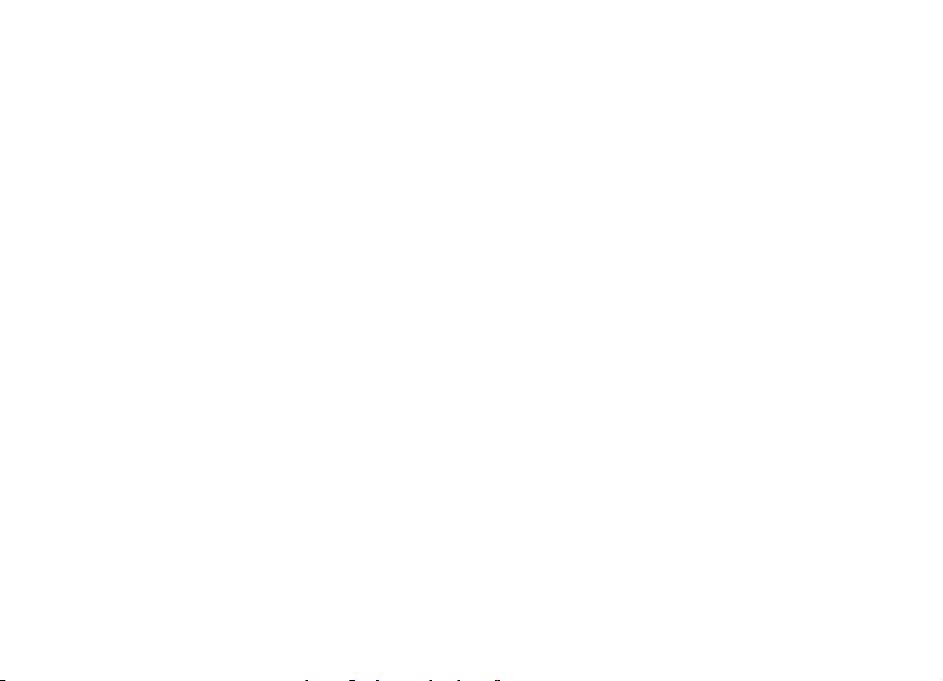
Dekompilacja oprogramowania w urządzeniu Nokia jest zabroniona w zakresie dopuszczalnym przez obowiązujące prawo. Wymienione w niniejszej instrukcji
ograniczenia, które dotyczą oświadczeń, gwarancji, szkód i odpowiedzialności firmy Nokia, stosują się również do oświadczeń, gwarancji, szkód i odpowiedzialności
licencjodawców firmy Nokia.
Dostarczone wraz z urządzeniem aplikacje autorstwa osób trzecich mogły zostać opracowane przez osoby lub firmy niepowiązane z firmą Nokia i mogą być własnością
takich osób lub firm. W odniesieniu do tych aplikacji firmie Nokia nie przysługują żadne prawa autorskie ani inne prawa własności intelektualnej. Nokia nie ponosi
żadnej odpowiedzialności za obsługę użytkowników końcowych, za prawidłowość działania tych aplikacji, za zawarte w nich informacje czy inne materiały. Firma
Nokia nie udziela też żadnych gwarancji na te aplikacje. PRZEZ FAKT UŻYCIA TYCH APLIKACJI ICH UŻYTKOWNIK PRZYJMUJE DO WIADOMOŚCI, ŻE ZOSTAŁY ONE DOSTARCZONE
„TAK, JAK SĄ”, BEZ JAKICHKOLWIEK, JAWNYCH LUB DOROZUMIANYCH GWARANCJI W MAKSYMALNYM DOPUSZCZALNYM PRZEZ PRAWO ZAKRESIE. UŻYTKOWNIK PRZYJMUJE TEŻ
DO WIADOMOŚCI, ŻE ANI FIRMA NOKIA ANI PODMIOTY Z NIĄ ZWIĄZANE NIE SKŁADAJĄ ŻADNYCH ZAPEWNIEŃ ANI OŚWIADCZEŃ, TAK WYRAŹNYCH JAK I DOROZUMIANYCH,
DOTYCZĄCZYCH MIĘDZY INNYMI, LECZ NIE WYŁĄCZNIE, TYTUŁU PRAWNEGO DO APLIKACJI, ICH JAKOŚCI HANDLOWEJ, PRZYDATNOŚCI DO OKREŚLONEGO CELU I NIENARUSZANIA
PRZEZ NIE JAKICHKOLWIEK PRAW OSÓB TRZECICH Z PATENTÓW, PRAW AUTORSKICH, ZNAKÓW TOWAROWYCH I INNYCH PRAW.
Dostępność poszczególnych produktów i aplikacji, a także związanych z tymi produktami usług może się różnić w zależności od regionu. Szczegóły oraz dostępność
opcji językowych należy sprawdzić ze sprzedawcą produktów Nokia. To urządzenie może zawierać towary, technologie i oprogramowanie podlegające przepisom
eksportowym USA i innych krajów. Odstępstwa od tych przepisów są zabronione.
ANONS FCC/INDUSTRY CANADA
To urządzenie może powodować zakłócenia w odbiorze audycji radiowych i programów TV (g
nie można wyeliminować, wtedy FCC/Industry Canada może zażądać zaprzestania korzystania z tego telefonu. Pomocy w eliminacji zakłóceń udzieli personel lokalnego
serwisu. Urządzenie to spełnia warunki ujęte w części 15 przepisów FCC. Korzystanie z urządzenia podlega następującym dwóm warunkom: (1) działanie urządzenia
nie może powodować szkodliwych zakłóceń i (2) urządzenie musi odbierać zakłócenia łącznie z tymi, które mogą powodować niepożądane działanie. Dokonanie
jakichkolwiek zmian lub modyfikacji bez wyraźnej zgody firmy Nokia może unieważnić prawo użytkownika do korzystania z tego urządzenia.
łównie wtedy, gdy telefon jest blisko odbiornika). Jeśli takich zakłóceń
/Wydanie 5 PL
Page 4
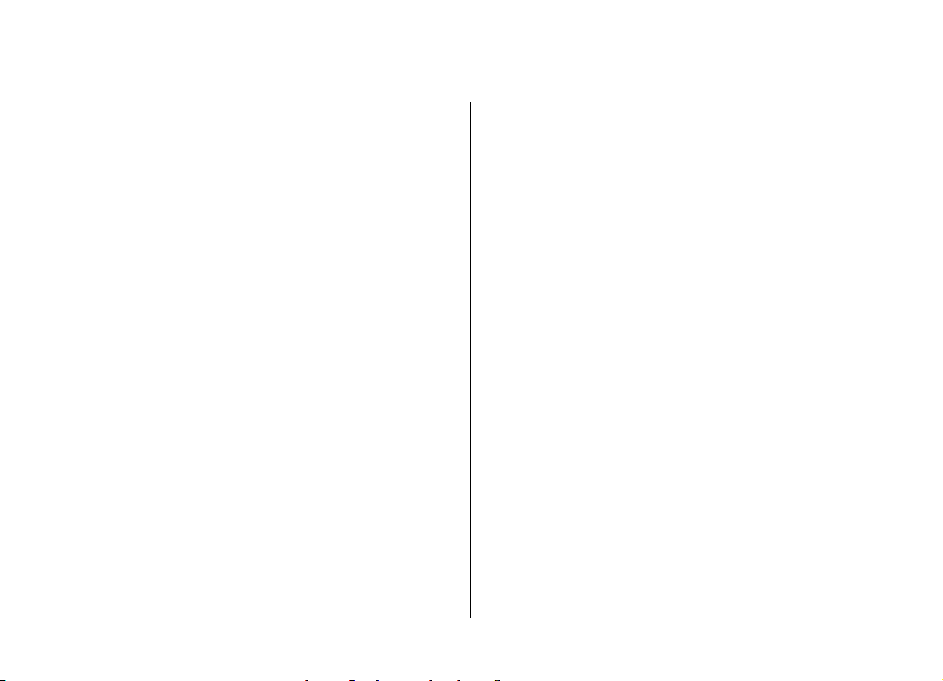
Spis treści
Bezpieczeństwo...................................................7
Kilka słów o urządzeniu............................................................7
Usługi sieciowe..........................................................................8
Wyjmowanie baterii..................................................................8
Znajdowanie pomocy...........................................9
Pomoc techniczna......................................................................9
Zdalna konfiguracja...................................................................9
Aktualizacja oprogramowania przy użyciu komputera.......10
Dalsze informacje....................................................................10
Krótko o urządzeniu Nokia E71..........................12
Kluczowe funkcje.....................................................................12
Klawisze i inne elementy........................................................13
Ustawianie urządzenia......................................15
Wkładanie karty SIM i baterii.................................................15
Ładowanie baterii...................................................................16
Wkładanie karty pamięci........................................................16
Wyjmowanie karty pamięci....................................................17
Podłączanie zestawu słuchawkowego..................................17
Przyczepianie paska na rękę..................................................17
Anteny.......................................................................................18
Pierwsze kroki...................................................19
Pierwsze uruchomienie..........................................................19
Powitanie.................................................................................19
Kreator ustawień ....................................................................20
Ekran startowy.........................................................................20
Menu.........................................................................................20
Transfer materiałów z innych urządzeń ..............................21
Wskaźniki na wyświetlaczu....................................................22
Działania wspólne dla wszystkich aplikacji..........................24
Blokowanie klawiatury...........................................................25
Regulacja głośności.................................................................25
Zegar wygaszacza ekranu.......................................................25
Pamięć......................................................................................26
Wprowadzanie tekstu.............................................................27
Nokia Ovi Suite.........................................................................28
Nowości w Eseries..............................................29
Szybki dostęp do zadań..........................................................29
Ekran startowy.........................................................................29
Klawisze dostępu.....................................................................30
Kalendarz w Nokia Eseries......................................................31
Kontakty w Nokia Eseries........................................................33
Wielozadaniowość..................................................................34
Otwórz Ovi................................................................................35
Kilka słów o Sklepie Ovi..........................................................35
O Kontaktach Ovi.....................................................................35
Telefon...............................................................37
Połączenia głosowe.................................................................37
Połączenia wideo....................................................................38
Połączenia internetowe .........................................................39
Proste wybieranie...................................................................42
Page 5
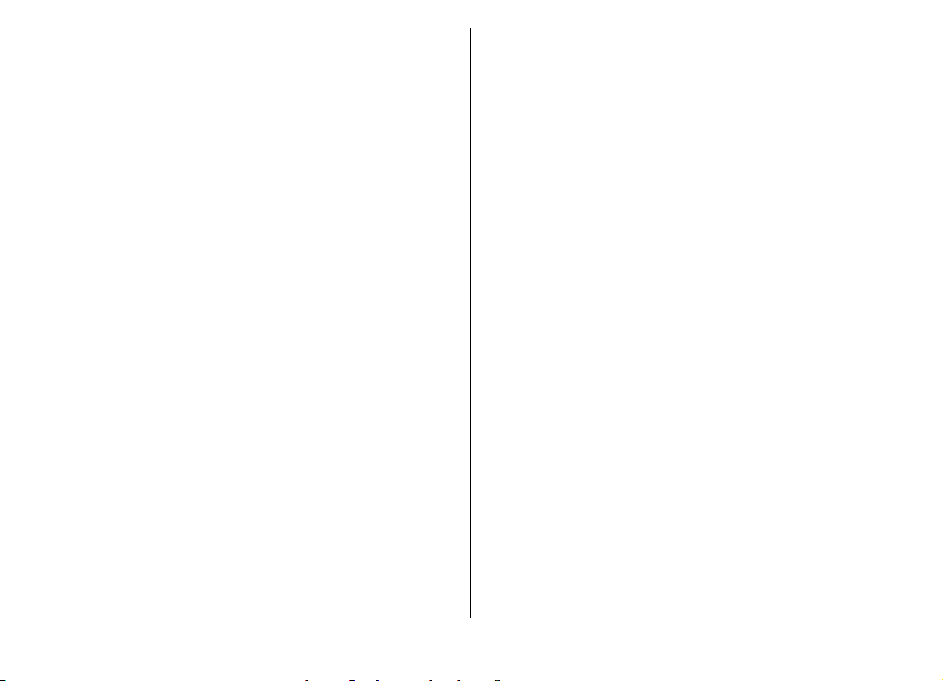
Przekazywanie połączeń.........................................................42
Zakazywanie połączeń............................................................43
Blokada połączeń internetowych..........................................43
Wysyłanie sygnałów DTMF......................................................43
Poczta głosowa .......................................................................44
Podpowiedzi głosowe ............................................................44
Polecenia głosowe...................................................................45
Naciśnij i mów ........................................................................46
Rejestr ......................................................................................48
Wiadomości .......................................................50
Foldery wiadomości................................................................50
Porządkowanie wiadomości..................................................51
Czytanie wiadomości..............................................................51
Mowa .......................................................................................51
Wiadomości e-mail..................................................................52
Wiadomości tekstowe.............................................................56
Wiadomości multimedialne...................................................58
Czat ...........................................................................................61
Typy wiadomości specjalnych................................................64
Wiadomości sieciowe..............................................................65
Ustawienia wiadomości..........................................................65
Internet..............................................................70
Internet ....................................................................................70
Przeglądanie intranetu ..........................................................72
Punkty dostępu do internetu.................................................72
Połączenie komputera z internetem.....................................75
Mapy..........................................................................................77
Dane GPS...................................................................................85
Punkty orientacyjne ...............................................................86
Narzędzia biurowe Nokia..................................88
Aktywne notatki .....................................................................88
Kalkulator.................................................................................89
Menedżer plików ....................................................................89
Quickoffice ...............................................................................89
Konwerter ................................................................................90
Menedżer archiwum ZIP .........................................................90
Przeglądarka PDF ....................................................................91
Drukowanie..............................................................................91
Zegar ........................................................................................92
Notatki .....................................................................................93
Bezprzewodowa klawiatura Nokia........................................93
Multimedia.........................................................95
Kamera......................................................................................95
Nokia Podcasting.....................................................................97
Odtwarzacz muzyki.................................................................99
Udostępnianie online............................................................101
Dyktafon ................................................................................101
Galeria ....................................................................................102
RealPlayer ..............................................................................103
Odtwarzacz Flash ..................................................................104
Radio.......................................................................................105
Radio internetowe................................................................106
W podróży..........................................................76
Informacje na temat GPS i sygnałów satelitarnych.............76
Ustawienia pozycjonowania..................................................77
Personalizacja..................................................108
Profile ....................................................................................108
Wybieranie dźwięków dzwonka..........................................108
Page 6
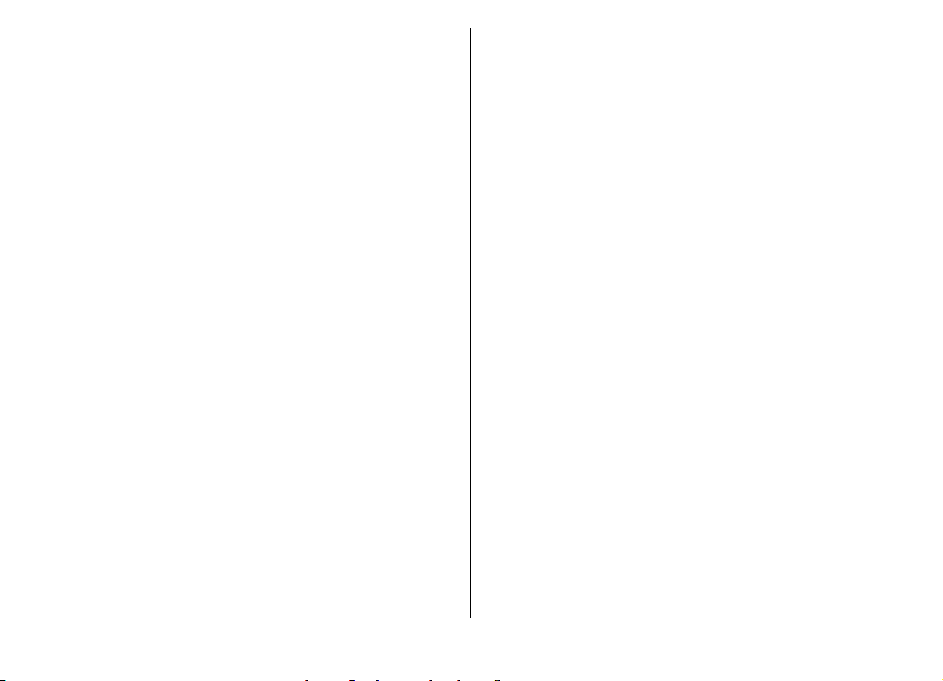
Dostosowywanie profilów....................................................109
Personalizacja ekranu startowego......................................109
Zmiana tematu wyświetlacza..............................................110
Pobieranie tematu................................................................110
Dzwonki 3D ...........................................................................110
Połączenia........................................................111
Szybkie pobieranie................................................................111
Połączenia z komputerem....................................................111
Kabel danych..........................................................................111
Podczerwień .........................................................................112
Bluetooth ...............................................................................113
Profil dostępu SIM.................................................................115
Sieć WLAN...............................................................................116
Modem ...................................................................................118
Menedżer połączeń...............................................................119
Zabezpieczenia i zarządzanie danymi.............121
Blokowanie urządzenia........................................................121
Zabezpieczenie karty pamięci..............................................121
Szyfrowanie...........................................................................122
Wybieranie ustalone.............................................................122
Menedżer certyfikatów.........................................................123
Moduły zabezpieczeń............................................................124
Tworzenie kopii zapasowych danych..................................125
Menedżer aplikacji ................................................................125
Klucze aktywacji....................................................................127
Synchronizacja danych..........................................................128
Mobilne sieci VPN...................................................................129
Czytnik kodów kreskowych..................................................131
Ustawienia.......................................................132
Ustawienia ogólne................................................................132
Ustawienia telefonu..............................................................135
Ustawienia połączeń.............................................................136
Ustawienia aplikacji..............................................................143
Skróty...............................................................144
Skróty ogólne.........................................................................144
Słowniczek.......................................................146
Rozwiązywanie problemów............................150
Informacje o bezpiecznym użytkowaniu
produktu..........................................................153
Indeks..............................................................160
Page 7
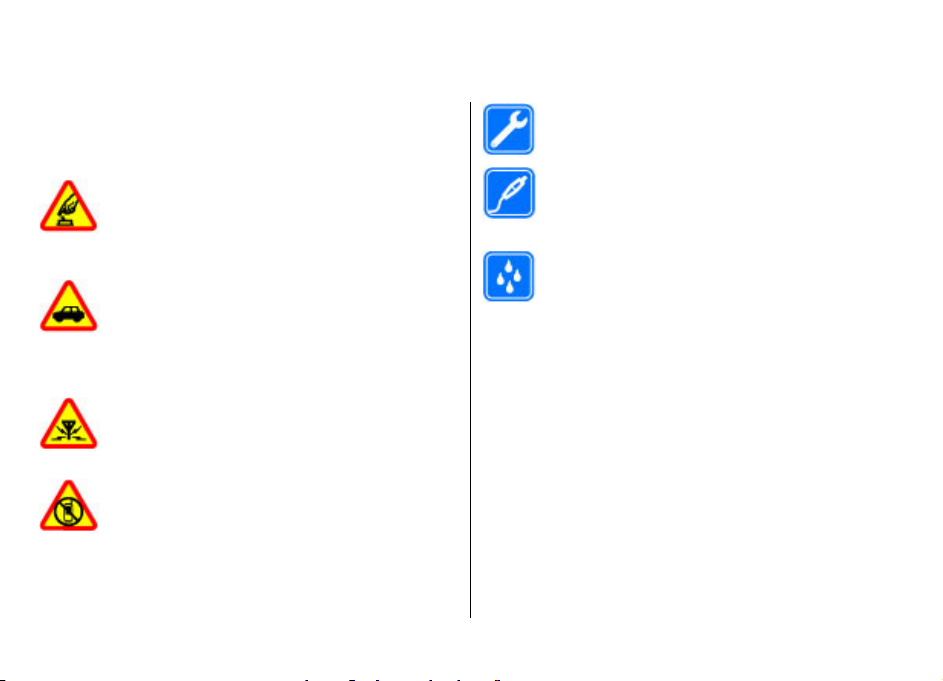
Bezpieczeństwo
Zapoznaj się uważnie z podanymi tu w skrócie wskazówkami.
Nieprzestrzeganie tych wskazówek może być niebezpieczne
lub niezgodne z prawem. Więcej informacji znajdziesz na
dalszych stronach tej instrukcji.
NIE RYZYKUJ
Nie włączaj urządzenia w miejscach, w których
zabrania się korzystać z telefonów komórkowych,
ani wtedy, gdy może to spowodować zakłócenia
lub inne zagrożenia.
NAJWAŻNIEJSZE JEST BEZPIECZEŃSTWO W RUCHU
DROGOWYM
Stosuj się do wszystkich lokalnie obowiązujących
przepisów. Prowadząc samochód, nie zajmuj rąk
niczym innym. W trakcie jazdy miej przede
wszystkim na uwadze bezpieczeństwo na drodze.
ZAKŁÓCENIA
Wszystkie urządzenia bezprzewodowe mogą być
podatne na zakłócenia, które z kolei mogą
wpływać na jakość połączeń.
OBSZARY O OGRANICZONYM DOSTĘPIE
Przestrzegaj wszystkich ograniczeń. Wyłącz
urządzenie w samolocie, przy aparaturze
medycznej, na stacjach benzynowych, w składach
chemikaliów i w rejonach odpalania ładunków
wybuchowych.
© 2010 Nokia. Wszelkie prawa zastrzeżone. 7
Kilka słów o urządzeniu
Opisane w tej instrukcji urządzenie bezprzewodowe zostało
zatwierdzone do użytku w sieci (E)GSM 850, 900, 1800, 1900
MHz oraz sieci UMTS 900/2100 MHz HSDPA. Aby uzyskać więcej
informacji o sieciach komórkowych, skontaktuj się ze swoim
usługodawcą.
Twoje urządzenie umożliwia nawiązywanie połączeń
kilkoma metodami i – podobnie jak komputery – może być
narażone na wirusy i inne szkodliwe materiały. Dlatego też
należy postępować ostrożnie z wiadomościami, nawiązując
połączenia, korzystając z internetu i pobierając materiały.
Korzystaj tylko z zaufanych usług i instaluj tylko programy
pochodzące z zaufanych źródeł, i tylko takie, które mają
odpowiednie zabezpieczenia i ochronę. Do takich
PROFESJONALNY SERWIS
Instalować i naprawiać ten produkt może
wyłącznie wykwalifikowany personel.
BATERIE I AKCESORIA
Używaj jedynie zatwierdzonych do użytku baterii
i akcesoriów. Nie podłączaj niekompatybilnych
produktów.
WODOODPORNOŚĆ
To urządzenie nie jest wodoodporne. Chroń je
przed wilgocią.
Page 8
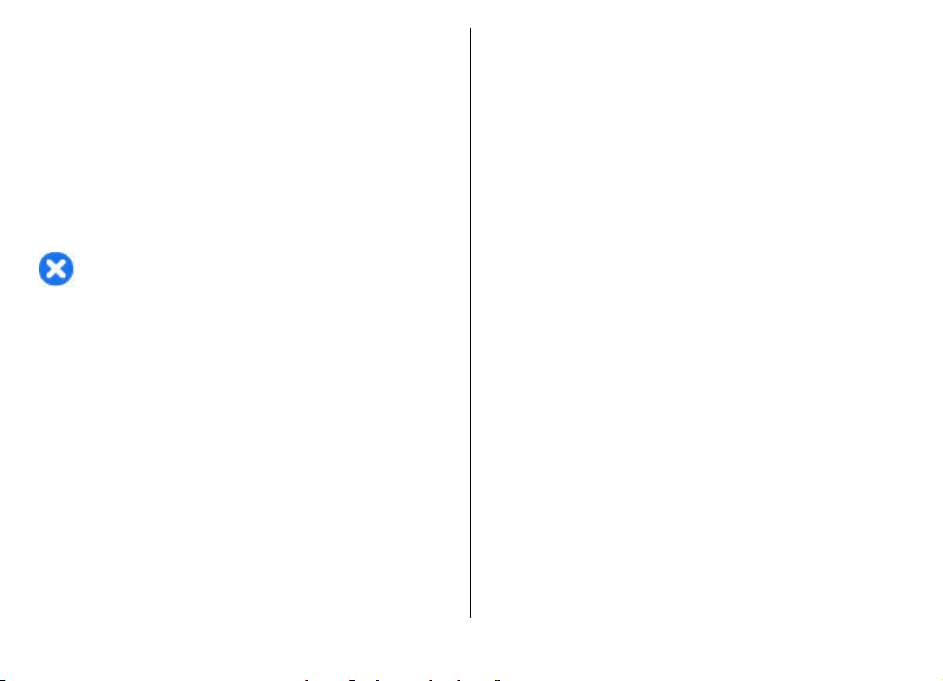
programów należą na przykład aplikacje Symbian Signed lub
przeszły test Java Verified™. Pomyśl o zainstalowaniu w
swoim urządzeniu i w podłączonym do niego komputerze
programu antywirusowego lub innego programu
zabezpieczającego.
W urządzeniu mogą być już zainstalowane zakładki i łącza do
witryn internetowych osób trzecich, co umożliwia uzyskanie
dostępu do takich witryn. Pamiętaj jednak, że witryny osób
trzecich nie są powiązane z firmą Nokia i że firma Nokia nie
wspiera tych witryn, nie promuje ich i nie odpowiada za nie.
Odwiedzając takie witryny, zachowaj ostrożność co do
bezpieczeństwa lub materiałów.
Ostrzeżenie: Wszystkie funkcje tego urządzenia poza
budzikiem działają dopiero po jego włączeniu. Nie włączaj
tego urządzenia, jeśli może to spowodować zakłócenia lub
inne zagrożenia.
Korzystając z tego urządzenia, stosuj się do wszystkich
przepisów prawa, przestrzegaj lokalnych obyczajów, szanuj
prywatność i uzasadnione prawa innych osób, w tym prawa
autorskie. Ze względu na ochronę praw autorskich
kopiowanie, modyfikacja, lub przesyłanie niektórych zdjęć,
utworów muzycznych i innych materiałów może być
niemożliwe.
Rób kopie zapasowe wszystkich zapisywanych w urządzeniu
ważnych informacji lub prowadź ich pisemny zapis.
Zanim podłączysz dodatkowe urządzenie, zapoznaj się z
instrukcją jego obsługi i przepisami bezpieczeństwa. Nie
podłączaj niekompatybilnych produktów.
Zdjęcia w tej instrukcji obsługi mogą się różnić od
pokazywanych na wyświetlaczu urz
ądzenia.
Więcej ważnych informacji o swoim urządzeniu znajdziesz w
instrukcji obsługi.
Usługi sieciowe
Aby używać tego urządzenia, trzeba mieć dostęp do usług
świadczonych przez dostawców usług bezprzewodowych.
Niektóre funkcje nie są dostępne we wszystkich sieciach;
korzystanie z innych funkcji może wymagać dokonania
szczególnych uzgodnień z usługodawcą. Usługi sieciowe
wiążą się z przesyłaniem danych. Zapytaj usługodawcę o
szczegółowe informacje o opłatach w sieci macierzystej i w
sieciach związanych z roamingiem. Usługodawca wyjaśni,
jakie opłaty będą miały zastosowanie. W niektórych sieciach
mogą obowiązywać ograniczenia wpływające na sposób
korzystania z niektórych funkcji tego urządzenia,
wymagających dostępu do sieci. Wymagana może być na
przykład obsługa specyficznych technologii, takich jak
protokoły WAP 2.0 (HTTP i SSL), które bazują
TCP/IP i zależnych od języka znakach.
Usługodawca mógł zażądać, aby pewne funkcje były
zablokowane lub nie były uruchomione. Takie funkcje nie
będą wówczas dostępne w menu urządzenia. Twoje
urządzenie może mieć indywidualne elementy, takie jak
nazwy menu, porządek menu i ikony.
na protokołach
Wyjmowanie baterii
Przed wyjęciem baterii należy urządzenie wyłączyć i odłączyć
je od ładowarki.
© 2010 Nokia. Wszelkie prawa zastrzeżone.8
Page 9
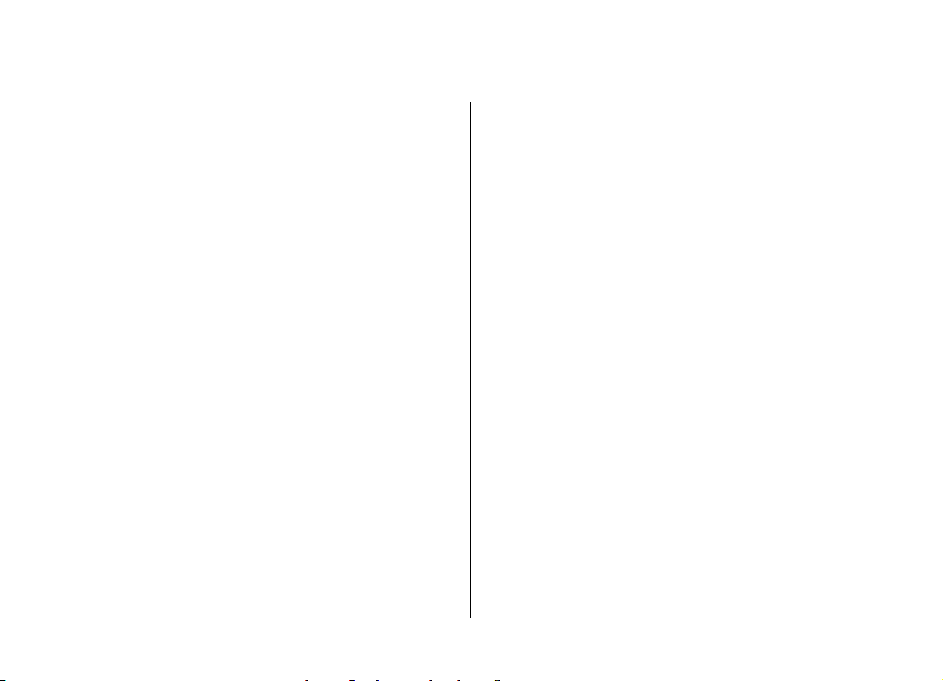
Znajdowanie pomocy
Pomoc techniczna
Jeśli chcesz dowiedzieć się więcej o sposobach używania
produktu lub nie masz pewności odnośnie do tego, jak
powinno działać urządzenie, przejdź do witryny
www.nokia.com/support lub w urządzeniu mobilnym do
witryny www.nokia.mobi/support. Możesz też wybrać
Menu > Pomoc > Pomoc w urządzeniu.
Jeżeli problemu nie uda się w ten sposób rozwiązać, wykonaj
jedną z następujących czynności:
• Wyłącz urządzenie i wyjmij baterię. Po upływie około
minuty włóż baterię z powrotem i włącz urządzenie.
• Przywróć oryginalne ustawienia fabryczne.
• Zaktualizuj oprogramowanie urządzenia.
Jeżeli problemu nadal nie uda się rozwiązać, skontaktuj się
firmą Nokia, aby dowiedzieć się o możliwościach naprawy.
Przejdź do witryny www.nokia.com/repair. Przed wysłaniem
urządzenia do naprawy zawsze należy utworzyć kopię
zapasową znajdujących się w nim danych.
Zdalna konfiguracja
Wybierz Menu > Narzędzia > Mndż. urz..
© 2010 Nokia. Wszelkie prawa zastrzeżone. 9
Korzystając z Menedżera urządzeń, możesz zdalnie zarządzać
ustawieniami, danymi i oprogramowaniem w swoim
urządzeniu.
Możesz połączyć się z serwerem i odebrać ustawienia
konfiguracji urządzenia. Od swojego usługodawcy lub z
wydziału zarządzania informacjami swojej firmy możesz
otrzymać profile serwera i różne ustawienia konfiguracji.
Mogą one zawierać ustawienia połączeń i inne ustawienia
używane przez różne aplikacje w Twoim urządzeniu.
Niektóre opcje mogą być niedostępne.
Gdy ustawienia urządzenia wymagają aktualizacji, wtedy
zwykle serwer nawiązuje połączenie zdalnej konfiguracji.
Aby utworzyć nowy profil serwera, wybierz Opcje > Nowy
profil serwera.
Ustawienia te możesz otrzymać w wiadomości
z
konfiguracyjnej od swojego usługodawcy. Jeśli tak się nie
stanie, określ co następuje:
• Nazwa serwera — Wprowadź nazwę serwera
konfiguracji.
• ID serwera — Wprowadź unikatowy identyfikator (ID)
serwera konfiguracji.
• Hasło serwera — Wprowadź hasło identyfikujące Twoje
urządzenie w serwerze.
• Tryb sesji — Wybierz preferowany typ połączenia.
• Punkt dostępu — Wybierz istniejący lub utwórz nowy
punkt dostępu dla połączenia. Możesz też wybrać opcję, w
której przed każdym połączeniem pojawiać się będzie
Page 10
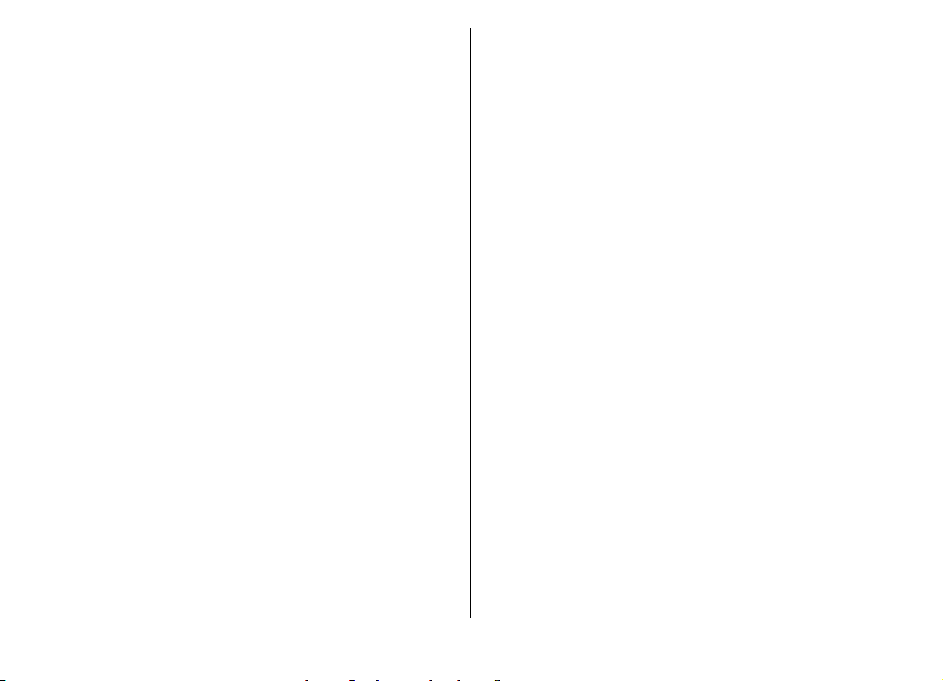
pytanie o punkt dostępu. To ustawienie jest dostępne
tylko wtedy, gdy wybranym nośnikiem danych jest
Internet.
• Adres hosta — Wprowadź internetowy adres serwera
konfiguracji.
• Port — Wprowadź numer portu serwera.
• Nazwa użytkownika — Wprowadź identyfikator
użytkownika serwera konfiguracji.
• Hasło — Wprowadź swoje hasło dostępu do serwera
konfiguracji.
• Zgoda na konfigur. — Wybierz Tak, aby serwer mógł
inicjować sesję konfiguracji.
• Autoakcept. wszyst. — Wybierz Tak, jeśli nie chcesz,
żeby serwer pytał Cię o zgodę na rozpoczęcie sesji
konfiguracji.
• Uwierzyteln. w sieci — Zdecyduj, czy chcesz korzystać z
uwierzytelniania http.
• Nazwa użytk. sieci — Wprowadź swoje ID użytkownika
na potrzeby uwierzytelniania http. To ustawienie jest
dostępne tylko po wcześniejszym wyborze opcji
Uwierzyteln. w sieci.
• Hasło do sieci — Wprowadź
uwierzytelniania http. To ustawienie jest dostępne tylko
po wcześniejszym wyborze opcji Uwierzyteln. w sieci.
Aby połączyć się z serwerem i odebrać ustawienia
konfiguracji swojego urządzenia, wybierz Opcje > Zacznij
konfigurow..
Aby wyświetlić rejestr konfiguracji wybranego profilu,
wybierz Opcje > Pokaż rejestr.
swoje hasło na potrzeby
Aktualizacja oprogramowania przy użyciu komputera
Nokia Software Updater jest aplikacją komputerową, która
umożliwia aktualizację oprogramowania urządzenia. Do
zaktualizowania oprogramowania urządzenia jest
potrzebny kompatybilny komputer, szerokopasmowy dostęp
do internetu oraz kompatybilny kabel USB do transmisji
danych, którym połączysz urządzenie z komputerem.
Aby uzyskać więcej informacji i pobrać aplikację Nokia
Software Updater, przejdź do witryny www.nokia.com/
softwareupdate.
Dalsze informacje
Instrukcje w urządzeniu
Aby przeczytać instrukcje dotyczące bieżącego widoku
otwartej aplikacji, wybierz Opcje > Pomoc.
Aby wyszukiwać i przeglądać tematy pomocy, wybierz
Menu > Pomoc > Pomoc. Tematy i związane z nimi
instrukcje podzielone są na kategorie. Wybierz żądaną
kategorię, np. Wiadomości, aby zobaczyć, jakie instrukcje
(tematy pomocy) są w tej kategorii dostępne. Czytając temat
pomocy, możesz przewijać w lewo lub w prawo, aby zobaczyć
inne tematy z tej kategorii.
© 2010 Nokia. Wszelkie prawa zastrzeżone.10
Page 11
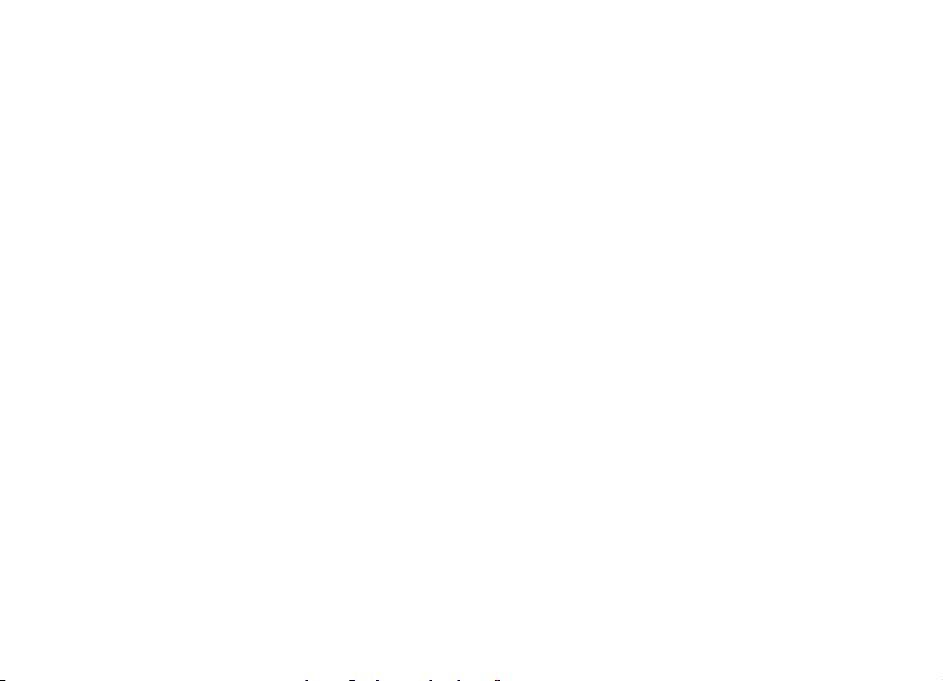
Aby przełączać się między otwartą aplikacją i pomocą,
naciśnij i przytrzymaj klawisz powrotu.
Samouczek
Samouczek udostępnia informacje o urządzeniu i pokazuje,
jak z niego korzystać. Wybierz Menu > Pomoc >
Samouczek.
© 2010 Nokia. Wszelkie prawa zastrzeżone. 11
Page 12
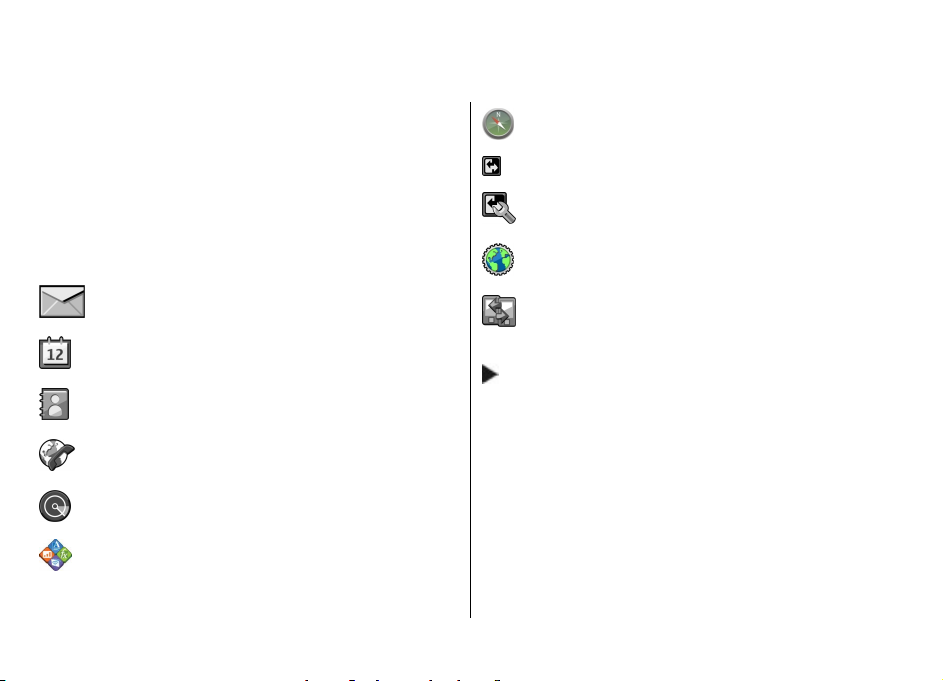
Krótko o urządzeniu Nokia E71
Numer modelu: Nokia E71-1 (RM-346).
Urządzenie nazywane dalej Nokia E71.
Kluczowe funkcje
Twoje nowe urządzenie Eseries pomoże Ci zarządzać
informacjami biznesowymi i osobistymi. Niżej wymienione
są niektóre spośród kluczowych funkcji tego urządzenia:
Czytanie i odpowiadanie na wiadomości e-mail
nawet w ruchu.
Aktualności i planowanie spotkań w aplikacji
Kalendarz.
Organizowanie czasu pracy i czasu wolnego za
pomocą nowej aplikacji Kontakty.
Nawiązywanie połączeń głosowych przez usługi
IP z użyciem Tel. int..
Łączenie się z siecią WLAN przez Kreat. WLAN.
Praca z dokumentami, arkuszami i prezentacjami
przy użyciu Quickoffice.
Znajdowanie interesujących miejsc przez Mapy.
Przełączanie z trybu biznesowego na osobisty.
Edycja wyglądu i ustawienia ekranu startowego
przy użyciu Tryby.
Przeglądanie firmowego intranetu z użyciem
Intranet.
Przenoszenie kontaktów i pozycji kalendarza z
poprzedniego urządzenia do Nokia E71 przy
użyciu Transfer.
Gdy na ekranie startowym pojawi się ikona
„Kontakty” lub „Kalendarz”, przewiń w prawo,
aby uzyskać dostęp do listy możliwych działań.
© 2010 Nokia. Wszelkie prawa zastrzeżone.12
Page 13
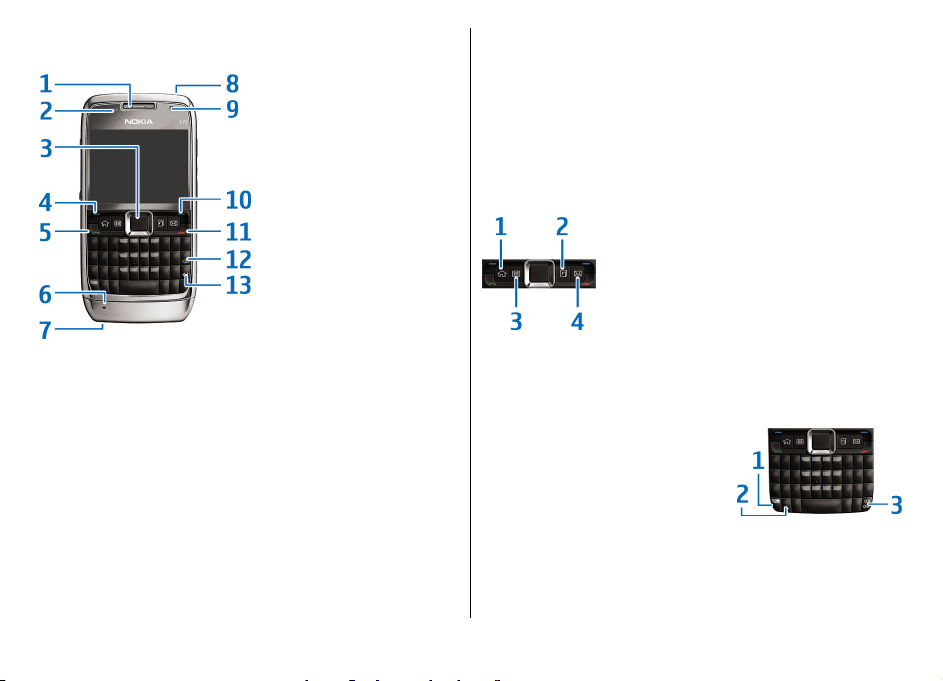
Klawisze i inne elementy
8 — Klawisz wyłącznika
9 — Kamera (tylko połączenia wideo)
10 — Klawisz wyboru
11 — Klawisz zakończenia. Naciśnij klawisz zakończenia, aby
odrzucić połączenie przychodzące lub zakończyć połączenia
aktywne i zawieszone. Naciśnij i przytrzymaj ten klawisz, aby
zakończyć połączenia transmisji danych.
12 — Klawisz Backspace
13 — Klawisz Enter
1 — Słuchawka
2 — Czujnik światła
3 — Klawisz przewijania. Klawiszem tym można wybrać
żądaną funkcję i używać go do przewijania w prawo, w lewo,
w górę i w dół. Naciśnięcie klawisza przewijania w lewo, w
prawo, w górę lub w dół oraz przytrzymanie go przyspiesza
przewijanie.
4 — Klawisz wyboru. Naciśnij klawisz wyboru, aby wykonać
funkcję opisaną nad nim na wyświetlaczu.
5 — Klawisz połączenia
6 — Mikrofon
7 — Złącze ładowarki
© 2010 Nokia. Wszelkie prawa zastrzeżone. 13
1 — Klawisz powrotu
2 — Klawisz kontaktów
3 — Klawisz kalendarza
4 — Klawisz e-mail
1 — Klawisz funkcyjny. Aby wstawiać cyfry lub znaki
znajdujące się na górze klawiszy, naciśnij i przytrzymaj
klawisz funkcyjny, a następnie odpowiedni klawisz lub po
prostu naciśnij i przytrzymaj taki klawisz. Aby wprowadzać
Page 14
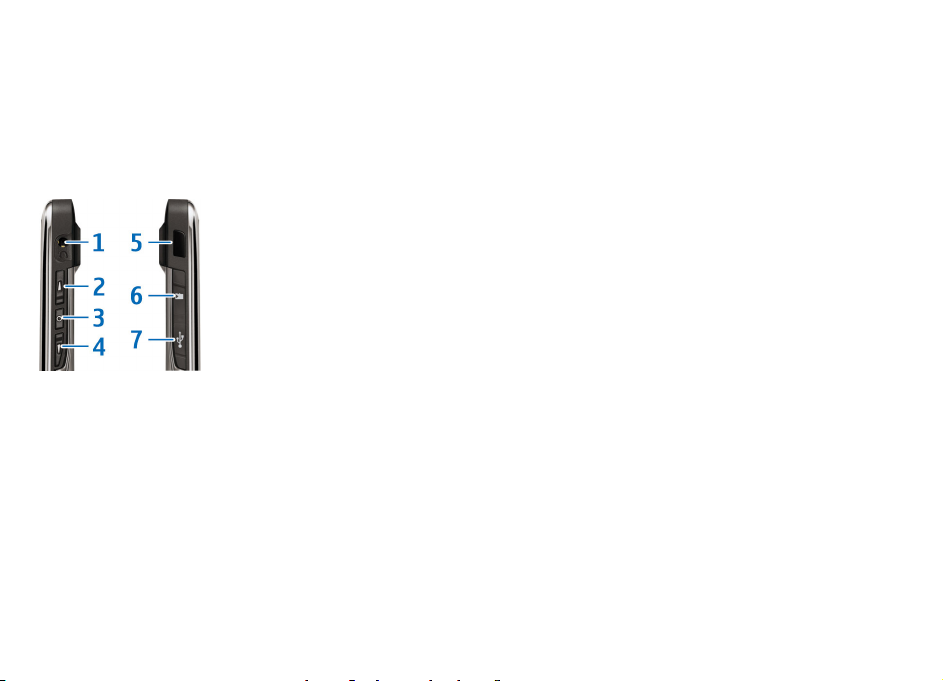
tylko znaki znajdujące się na górze klawiszy, szybko
dwukrotnie naciśnij klawisz funkcyjny.
2 — Klawisz Shift. Aby przełączać wielkości znaków, naciśnij
klawisz Shift.
3 — Klawisz Chr. Podczas pisania tekstu naciśnij klawisz Chr,
aby wstawić znaki niewidoczne na klawiaturze. Aby uzyskać
dostęp do skrótów klawisza Ctrl, takich jak Ctrl + C, naciśnij
klawisz funkcyjny oraz klawisz Chr celem wywołania funkcji
Ctrl, a następnie naciśnij wybrany klawisz — na przykład C.
1 — Złącze zestawu słuchawkowego
2 — Klawisz zwiększania głośności
3 — Klawisz głosowy. Naciśnij ten klawisz, aby wyciszyć
aktywne połączenie lub włączyć dźwięk. Ten klawisz jest
również używany do obsługi poleceń głosowych oraz
aplikacji NiM.
4 — Klawisz zmniejszania głośności
5 — Port podczerwieni
6 — Gniazdo karty pamięci
7 — Złącze microUSB
© 2010 Nokia. Wszelkie prawa zastrzeżone.14
Page 15
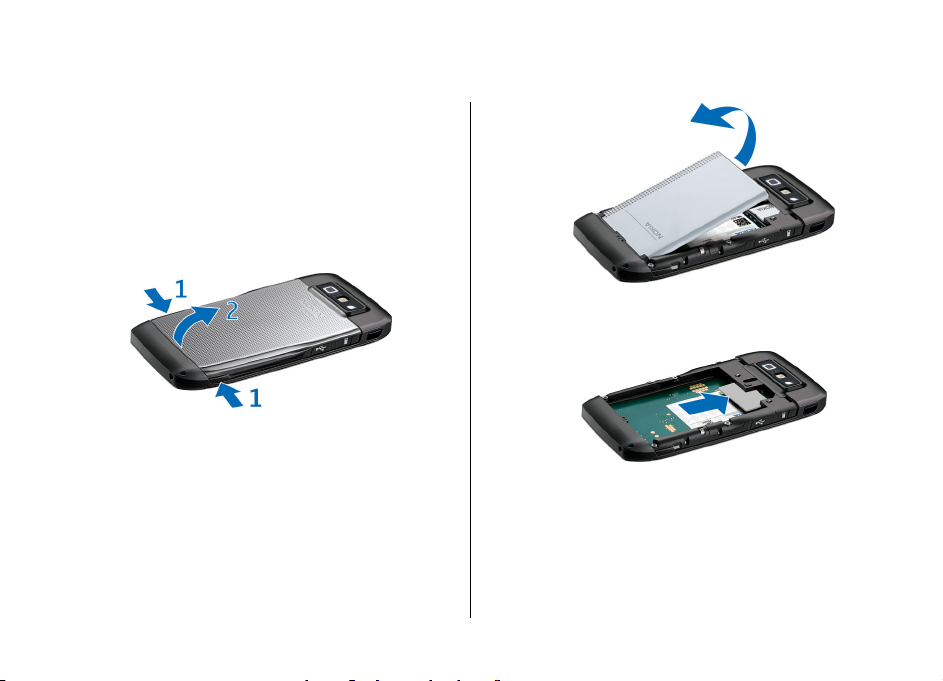
Ustawianie urządzenia
Swoje urządzenie Nokia E71 skonfiguruj zgodnie z tymi
instrukcjami.
Wkładanie karty SIM i baterii
1. Naciśnij przyciski zwalniające i otwórz tylną obudowę.
2. Jeżeli bateria jest zainstalowana, podnieś ją w kierunku
pokazanym przez strzałkę.
3. Włóż kartę SIM. Złącza na karcie muszą być skierowane w
stronę styków w urządzeniu, a jej ścięty róg — w stronę
górnej części urządzenia.
4. Włóż baterię. Wkładając baterię, zwróć uwagę na jej
biegunowość (kierunek strzałki) i zrównaj jej kontakty ze
złączami w komorze baterii.
© 2010 Nokia. Wszelkie prawa zastrzeżone. 15
Page 16
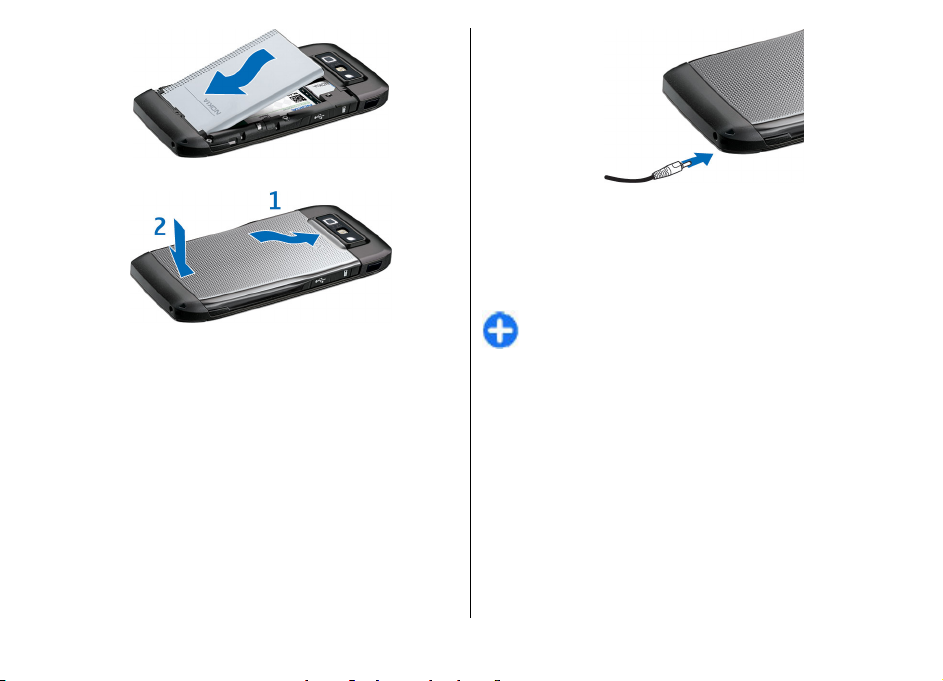
5. Zamknij tylną obudowę.
Ładowanie baterii
1. Kompatybilną ładowarkę podłącz do gniazdka sieci
elektrycznej.
2. Przewód ładowarki podłącz do urządzenia. Jeśli bateria
była całkowicie rozładowana, może chwilę potrwać,
zanim wskaźnik ładowania zacznie się przesuwać.
3. Gdy bateria będzie już w pełni naładowana, odłącz
ładowarkę od urządzenia i od gniazdka sieci elektrycznej.
Twoja bateria została naładowana fabrycznie, ale poziom jej
naładowania może być różny. Aby osiągnąć maksymalny czas
operacji, ładuj baterię do pełna, czyli do czasu, gdy wskaźnik
ładowania przestanie się przesuwać.
Wskazówka: Jeśli masz starą, ale kompatybilną
ładowarkę firmy Nokia, możesz jej używać do
ładowania baterii urządzenia Nokia E71, podłączając
do takiej ładowarki adapter CA-44. Ten adapter
sprzedawany jest jako odrębne akcesorium.
Wkładanie karty pamięci
Używając kart pamięci, oszczędza się pamięć urządzenia. Na
karcie pamięci można również utworzyć kopię zapasową
danych zapisanych w pamięci urządzenia.
Zestaw może nie zawierać karty pamięci. Karty pamięci
dostępne są jako oddzielne akcesoria.
1. Otwórz pokrywę gniazda karty pamięci.
© 2010 Nokia. Wszelkie prawa zastrzeżone.16
Page 17
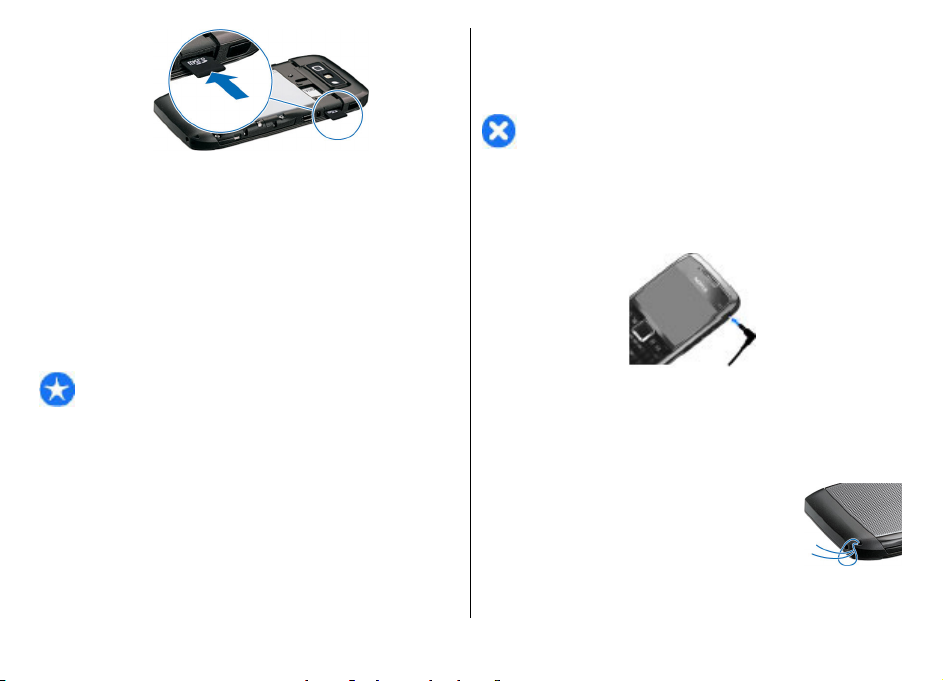
2. Włóż kartę pamięci do gniazda końcem ze złączami do
przodu. Sprawdź, czy złącza karty są skierowane w stronę
styków w urządzeniu.
3. Pchnij kartę tak, aby zatrzasnęła się na miejscu.
4. Zamknij pokrywę gniazda karty pamięci.
Wyjmowanie karty pamięci
Ważne: Nigdy nie wyjmuj karty pamięci w trakcie
wykonywania operacji na tej karcie. Postępując w ten
sposób, można uszkodzić kartę, zapisane na niej dane i samo
urządzenie.
1. Naciśnij krótko klawisz wyłącznika i wybierz Usuń kartę
pamięci.
2. Otwórz pokrywę gniazda karty pamięci.
3. Naciśnij na koniec karty pamięci, aby zwolnić jej zatrzask
i wyjąć kartę.
4. Zamknij pokrywę gniazda karty pamięci.
Podłączanie zestawu słuchawkowego
Ostrzeżenie: W czasie korzystania z zestawu
słuchawkowego słyszalność dźwięków z otoczenia może być
ograniczona. Nie używaj zestawu słuchawkowego, jeśli
może to zagrażać Twojemu bezpieczeństwu.
Kompatybilny zestaw słuchawkowy podłącz do złącza
zestawu w urządzeniu.
Przyczepianie paska na rękę
Przewlecz pasek przez przelotkę i zaciśnij go,
jak pokazano na rysunku.
© 2010 Nokia. Wszelkie prawa zastrzeżone. 17
Page 18

Anteny
Urządzenie to może mieć anteny wewnętrzne i zewnętrzne.
Nie dotykaj bez potrzeby anteny podczas transmisji lub
odbioru fal radiowych. Kontakt z antenami wpływa na jakość
komunikacji radiowej. może zwiększyć ilość pobieranej przez
urządzenie energii i skrócić żywotność baterii.
© 2010 Nokia. Wszelkie prawa zastrzeżone.18
Page 19
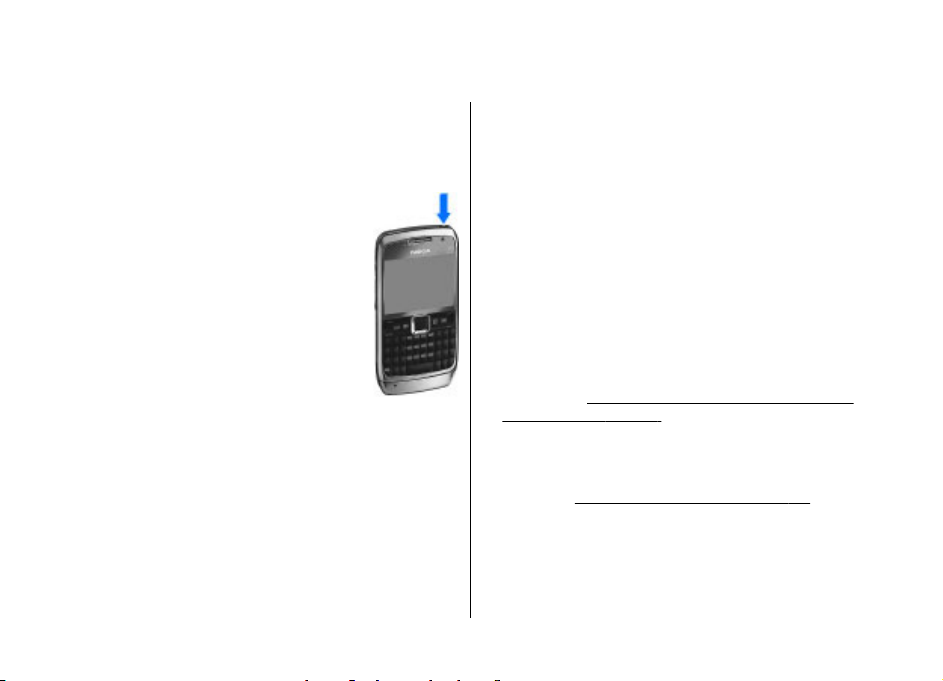
Pierwsze kroki
Dowiedz się, jak rozpocząć korzystanie z urządzenia.
Pierwsze uruchomienie
1. Naciśnij i przytrzymaj klawisz wyłącznika do
momentu, aż urządzenie zawibruje.
2. Wprowadź kod PIN lub kod blokady i
wybierz OK.
3. Na żądanie wprowadź kraj, w którym
przebywasz, oraz aktualną datę i godzinę.
Aby znaleźć kraj, wprowadź kilka
pierwszych liter jego nazwy. Wybór
właściwego kraju jest ważny, ponieważ
późniejsza zmiana kraju na leżący w innej
strefie czasowej może spowodować zmianę
czasu przypisanego do różnych pozycji
kalendarza.
4. Otworzy się aplikacja „Powitanie”. Wybierz jedną z
dostępnych opcji lub naciśnij Wyjdź, aby zamknąć
aplikację.
Do skonfigurowania różnych ustawień urządzenia użyj
aplikacji Kreator ustawień i kreatorów dostępnych na ekranie
startowym. Gdy włączysz urządzenie, może ono rozpoznać
dostawcę karty SIM i automatycznie skonfigurować niektóre
ustawienia. Prawid
usługodawcy.
© 2010 Nokia. Wszelkie prawa zastrzeżone. 19
łowe ustawienia możesz też otrzymać od
Urządzenie można uruchomić bez włożonej karty SIM.
Uruchomi się ono w trybie offline i wszystkie funkcje zależne
od sieci będą niedostępne.
Aby wyłączyć urządzenie, naciśnij i przytrzymaj klawisz
wyłącznika.
Powitanie
Przy pierwszym włączeniu urządzenia otworzy się aplikacja
Powitanie. Wybierz spośród następujących opcji:
• Samouczek zawiera informacje dotyczące urządzenia i
wskazówki na temat jego używania.
• Transfer umożliwia transfer z kompatybilnego
urządzenia Nokia materiałów, takich jak kontakty i wpisy
kalendarza.
urządzeniami”, str. 22.
• Ustawienia e-mail pomaga w konfigurowaniu ustawień
e-mail.
• Sett.Wizard pomaga w konfigurowaniu różnych
ustawień.
Aby później otworzyć aplikację Powitanie, wybierz Menu >
Pomoc > Powitanie.
Dostępne opcje mogą się różnić.
Patrz „Przesyłanie materiałów między
Patrz „Kreator ustawień ”, str. 20.
Page 20
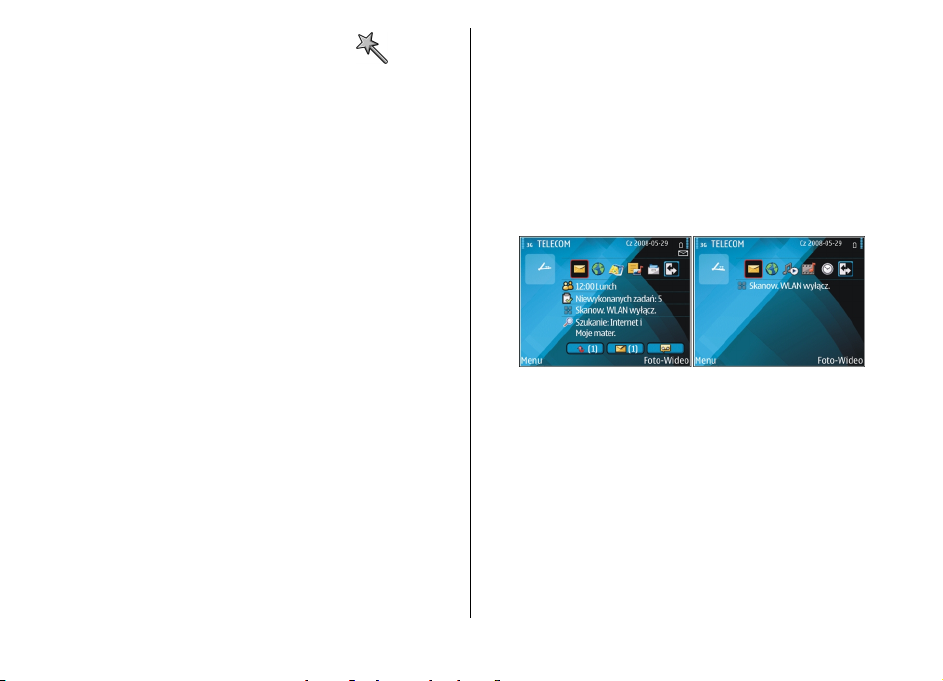
Kreator ustawień
Wybierz Menu > Narzędzia > Sett.Wizard.
Kreator ustawień konfiguruje urządzenie, opierając się na
informacjach od operatora sieci. Korzystanie z tych usług
może wymagać skontaktowania się z usługodawcą w celu
aktywowania transmisji danych lub innych usług.
Dostępność różnych elementów ustawień w Kreatorze
ustawień zależy od funkcji urządzenia, karty SIM,
usługodawcy udostępniającego połączenia bezprzewodowe
oraz dostępności danych w bazie danych Kreatora ustawień.
Jeśli Twój usługodawca nie udostępnia Kreatora ustawień,
usługa ta może nie pojawić się w menu urządzenia.
Aby uruchomić kreatora, wybierz Start. Podczas pierwszego
użycia kreatora użytkownik jest przeprowadzany przez
proces konfiguracji ustawień. Jeś
karty SIM, zostanie wyświetlony monit o wybranie
usługodawcy oraz jego kraju. Jeśli kraj usługodawcy
proponowany przez kreatora jest niewłaściwy, wybierz kraj
z listy. Jeśli konfiguracja ustawień zostanie przerwana,
zmiany ustawień nie zostaną zapisane.
Aby uzyskać dostęp do głównego widoku Kreatora ustawień
po zakończeniu konfigurowania ustawień przez kreatora,
wybierz OK.
W głównym widoku wybierz jedno z następujących poleceń:
• Operator — Skonfiguruj ustawienia dotyczące operatora,
takie jak MMS, internet, WAP i transmisje strumieniowe.
• Konfigur. e-mail — Skonfiguruj ustawienia e-mail.
• 'NIM' — Skonfiguruj ustawienia usługi „Naciśnij i
mów” (NIM).
li w urządzeniu nie będzie
• Telewideo — Skonfiguruj ustawienia udostępniania
wideo.
Jeżeli nie możesz użyć Kreatora ustawień, odwiedź witrynę
internetową ustawień telefonów firmy Nokia.
Ekran startowy
Z ekranu startowego możesz szybko przejść do najczęściej
używanych funkcji i od razu zobaczyć, czy nie ma nowych
wiadomości lub nieodebranych połączeń.
Możesz określić dwa oddzielne ekrany startowe dla różnych
celów, na przykład jeden ekran przystosować do
wyświetlania biznesowych wiadomości e-mail i
powiadomień, a drugi do wyświetlania prywatnych
wiadomości e-mail. Dzięki temu nie musisz oglądać
wiadomości biznesowych poza godzinami pracy.
Menu
Wybierz Menu.
© 2010 Nokia. Wszelkie prawa zastrzeżone.20
Page 21
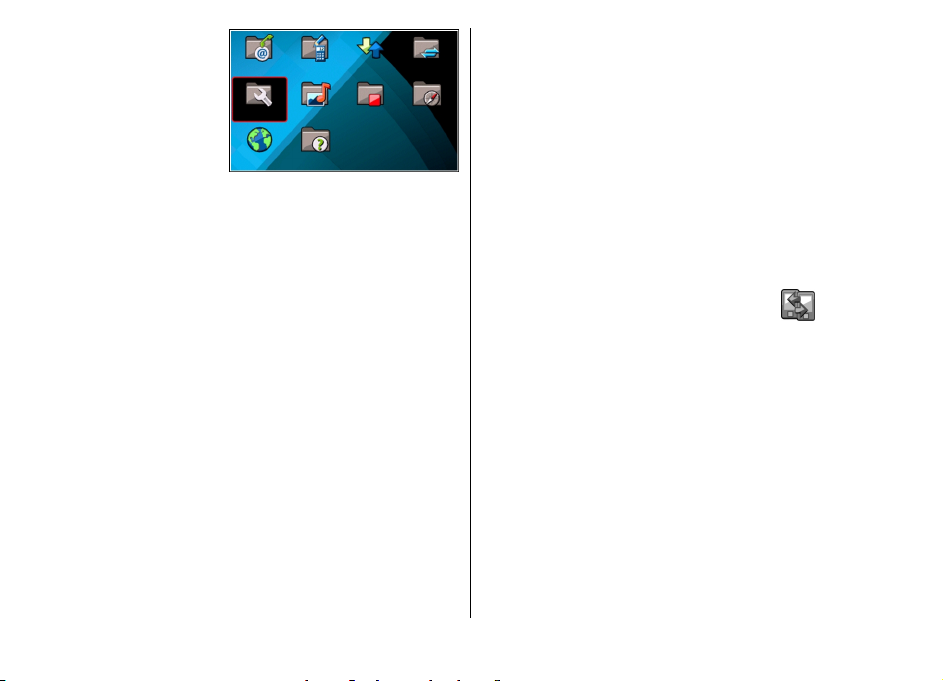
To menu jest punktem
wyjścia, z którego możesz
otwierać wszystkie
aplikacje zapisane w
urządzeniu lub na karcie
pamięci.
Menu to zawiera aplikacje
i foldery, które są grupami
podobnych aplikacji.
Aplikacje instalowane samodzielnie przez użytkownika są
domyślnie zapisywane w folderze Instalacje.
Aby otworzyć jakąś aplikację, wskaż ją i naciśnij klawisz
przewijania.
Aby wyświetlić listę aplikacji, wybierz Opcje > Zmień widok
Menu > Lista. Aby wrócić do widoku siatki, wybierz Opcje >
Zmień widok Menu > Siatka.
Aby sprawdzić ilość pamięci zajmowanej przez różne
aplikacje i dane w urządzeniu i na karcie pamięci, a także
sprawdzić ilość wolnej pamięci, wybierz Opcje > Szczegóły
pamięci.
Aby utworzyć nowy folder, wybierz Opcje > Nowy folder.
Aby zmienić nazwę folderu, wybierz Opcje > Zmień
nazwę.
Aby zmienić kolejność pozycji w folderze, przewiń do
aplikacji, którą chcesz przenieść, i wybierz Opcje >
Przenieś. Obok nazwy aplikacji pojawi się znacznik. Przewiń
do nowej lokalizacji i wybierz OK.
Aby przenieść jakąś aplikację do innego folderu, przewiń do
żądanej aplikacji, po czym wybierz Opcje > Przenieś do
folderu, nowy folder i OK.
Aby pobrać aplikacje z internetu, wybierz Opcje > Pobór
aplikacji.
Aby przełączać otwarte aplikacje, naciskaj i przytrzymuj
klawisz powrotu. Wybierz aplikację i naciśnij klawisz
przewijania, aby do niej przełączyć. Aplikacje działające w tle
podczas korzystania z innych funkcji zwiększają
zapotrzebowanie na energię baterii i skracają jej żywotność.
Transfer materiałów z innych urządzeń
Wybierz Menu > Narzędzia > Transfer.
Zawarte w kompatybilnym urządzeniu Nokia materiały, takie
jak kontakty, można przesłać do nowego urządzenia Eseries,
używając do tego różnych metod łączności. Typ materiałów,
jakie można przesłać, zależy od modelu urządzenia. Jeśli
drugie urządzenie obsługuje synchronizację, to można
również synchronizować dane między dwoma urządzeniami
lub przesyłać dane z jednego urządzenia do drugiego.
Do przesyłania danych z poprzedniego urządzenia może
trzeba będzie włożyć kartę SIM. W nowym urządzeniu Eseries
nie musi być karty SIM, gdy dane są przesyłane.
Materiały są kopiowane z pamięci drugiego urządzenia do
odpowiedniej lokalizacji w Twoim urządzeniu. Czas
kopiowania zależy od ilości danych, które mają być przesłane.
© 2010 Nokia. Wszelkie prawa zastrzeżone. 21
Page 22
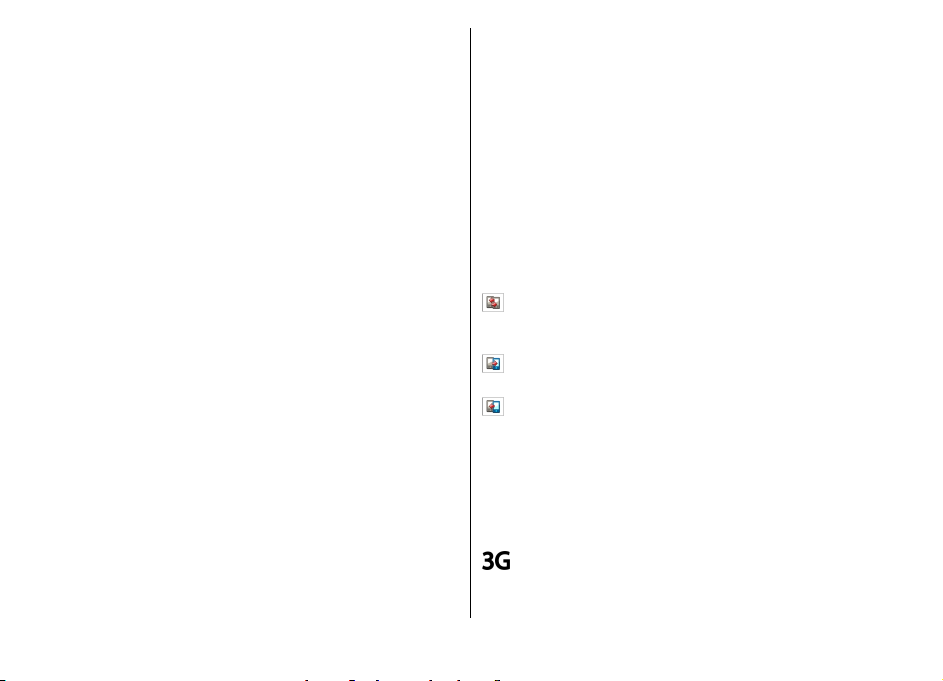
Kopiowanie można w każdej chwili przerwać i wznowić je
później.
Kroki, jakie trzeba wykonać, aby przesłać dane, mogą zależeć
od urządzenia i od tego, czy transfer danych został wcześniej
przerwany. Możliwe do przesłania pozycje są różne i zależą
od drugiego urządzenia.
Aby wyświetlić rejestr poprzednich transferów, przewiń w
widoku głównym do skrótu transferu (jeśli skrót ten jest
dostępny) i wybierz Opcje > Pokaż rejestr.
W rejestrze transferu wyświetlane są także wszystkie
nierozwiązane konflikty. Aby rozpocząć rozwiązywanie
konfliktów, wybierz Opcje > Rozwiąż konflikty.
Przesyłanie materiałów między urządzeniami
Aby połączyć dwa urządzenia, postępuj zgodnie z
wyświetlanymi instrukcjami. W niektórych modelach
urządzeń aplikacja Transfer jest wysyłana do drugiego
urządzenia jako wiadomość. Aby zainstalować aplikację
Transfer na drugim urządzeniu, otwórz tę wiadomość i
postępuj zgodnie z wyświetlanymi instrukcjami. W swoim
nowym urządzeniu Eseries wybierz materiał, który chcesz
skopiować z drugiego urządzenia.
Po przesłaniu danych możesz w głównym widoku zapisać
skrót z ustawieniami transferu, aby później móc powtórzyć
ten sam transfer. Aby ten skrót edytować, wybierz Opcje >
Ustawienia skrótów.
Wyświetlanie rejestru transferu
Po zakończeniu przesyłania wyświetlany jest rejestr.
Aby wyświetlić szczegóły transferu, wskaż w rejestrze
przesyłaną pozycję i wybierz Opcje > Szczegóły.
Synchronizacja, przywracanie i wysyłanie danych
Jeśli przedtem przesłałeś lub przesłałaś dane do swojego
urządzenia za pomocą aplikacji Switch, w głównym widoku
tej aplikacji wybierz jedną z następujących ikon:
Synchronizacja danych z kompatybilnym urządzeniem,
które umożliwia taką synchronizację. Dzięki synchronizacji
możesz mieć zawsze aktualne dane w obu urządzeniach.
Pobieranie danych z innego urządzenia do nowego
urządzenia Eseries.
Wysyłanie danych z nowego urządzenia Eseries do
innego urządzenia.
Wskaźniki na wyświetlaczu
Urządzenie jest używane w sieci UMTS (usługa
sieciowa).
© 2010 Nokia. Wszelkie prawa zastrzeżone.22
Page 23
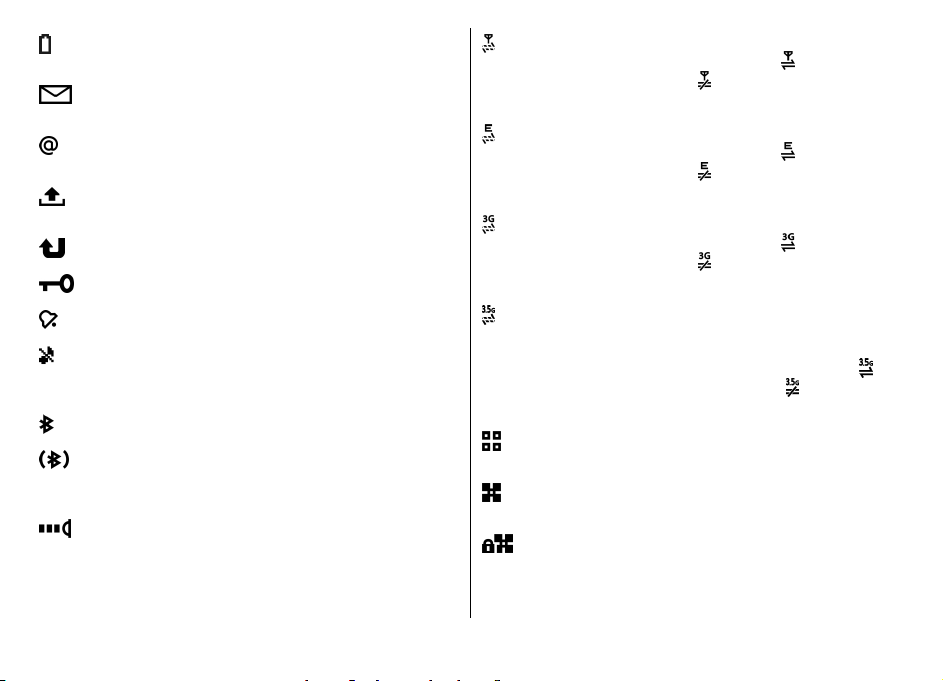
Poziom naładowania baterii. Dłuższy pasek oznacza
wyższy poziom naładowania baterii.
Masz jedną lub więcej nieprzeczytanych wiadomości
w Skrzynce odbiorczej, w folderze Wiadomości.
W zdalnej skrzynce pocztowej jest nowa wiadomość
e-mail.
W folderze Skrzynka nadawcza w menu Wiadomości
znajdują się wiadomości oczekujące na wysłanie.
Masz jedno lub więcej nieodebranych połączeń.
Klawisze urządzenia są zablokowane.
Alarm jest aktywny.
Wybrany został profil Milczący. Urządzenie nie
zasygnalizuje dźwiękiem przychodzącego
połączenia ani odebranej wiadomości.
Moduł Bluetooth jest aktywny.
Przez połączenie Bluetooth przesyłane są dane.
Migający wskaźnik oznacza próbę połączenia się z
innym urządzeniem.
Połączenie w podczerwieni jest aktywne.
Pulsowanie wskaźnika oznacza, że urządzenie
próbuje nawiązać połączenie z innym urządzeniem
lub że połączenie zostało przerwane.
Połączenie transmisji pakietowej GPRS jest
dostępne (usługa sieciowa). Ikona
trwa połączenie. Ikona
oznacza, że połączenie jest
oznacza, że
zawieszone.
Połączenie transmisji pakietowej EGPRS jest
dostępne (usługa sieciowa). Ikona
trwa połączenie. Ikona
oznacza, że połączenie jest
oznacza, że
zawieszone.
Połączenie transmisji pakietowej UMTS jest
dostępne (usługa sieciowa). Ikona
trwa połączenie. Ikona
oznacza, że połączenie jest
oznacza, że
zawieszone.
Sieć umożliwia połączenia HSDPA (ang. High-Speed
Downlink Packet Access) i połączenie takie jest
dostępne (usługa sieciowa). Wygląd ikony może być
zróżnicowany w zależności od regionu. Ikona
oznacza, że trwa połączenie. Ikona oznacza, że
połączenie jest zawieszone.
Urządzenie jest ustawione na wyszukiwanie sieci
WLAN. Sieć WLAN jest dostępna.
Aktywne jest połączenie z siecią WLAN bez funkcji
szyfrowania.
Aktywne jest połączenie z siecią WLAN z włączoną
funkcją szyfrowania.
© 2010 Nokia. Wszelkie prawa zastrzeżone. 23
Page 24
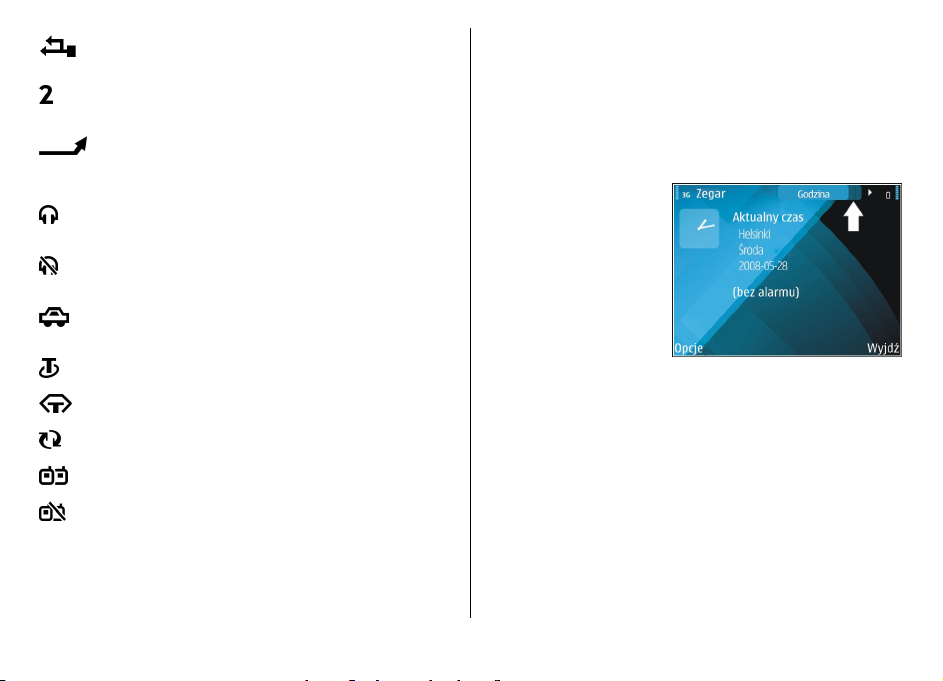
Urządzenie jest podłączone do komputera kablem
USB do transmisji danych.
Używana jest druga linia telefoniczna (usługa
sieciowa).
Wszystkie połączenia są przekazywane na inny
numer. Jeśli używane są dwie linie telefoniczne,
numer wskazuje aktywną linię.
Do urządzenia jest podłączony zestaw
słuchawkowy.
Połączenie z zestawem słuchawkowym Bluetooth
zostało przerwane.
Do urządzenia jest podłączony samochodowy
zestaw głośnomówiący.
Do urządzenia jest podłączona pętla indukcyjna.
Do urządzenia jest podłączony tekstofon.
Urządzenie jest w trakcie synchronizacji.
Masz aktywne połączenie NIM („Naciśnij i mów”).
Połączenie NIM jest w trybie "zajęty", ponieważ typ
dźwięku dzwonka urządzenia jest ustawiony na
Krótki dźwięk lub Milczący, bądź aktywne jest
połączenie telefoniczne (przychodzące lub
wychodzące). W trybie tym nie można nawiązywać
połączeń NIM.
Działania wspólne dla wszystkich aplikacji
Następujące działania są wspólne dla wszystkich aplikacji:
Aby zmienić profil lub wyłączyć bądź zablokować urządzenie,
naciśnij krótko klawisz wyłącznika.
Jeśli aplikacja składa się z
kilku kart (patrz rysunek),
otwórz kartę przez
przewinięcie w prawo lub
w lewo.
Aby zapisać
skonfigurowane przez
siebie ustawienia w
aplikacji, wybierz Wróć.
Aby zapisać plik, wybierz
Opcje > Zapisz. Istnieją różne opcje zapisywania, które
zależą od używanej aplikacji.
Aby wysłać plik, wybierz Opcje > Wyślij. Plik możesz wysłać
w wiadomości e-mail lub multimedialnej, lub użyć do tego
różnych metod łączności.
Aby skopiować tekst, naci
zaznacz tekst za pomocą klawisza przewijania. Naciśnij i
przytrzymaj klawisz Shift, i wybierz Kopiuj. Aby wkleić tekst,
przewiń do miejsca wklejenia, naciśnij i przytrzymaj klawisz
Shift, i wybierz Wklej. Ta metoda może nie działać w
aplikacjach, które mają własne polecenia kopiowania i
wklejania.
śnij i przytrzymaj klawisz Shift, i
© 2010 Nokia. Wszelkie prawa zastrzeżone.24
Page 25
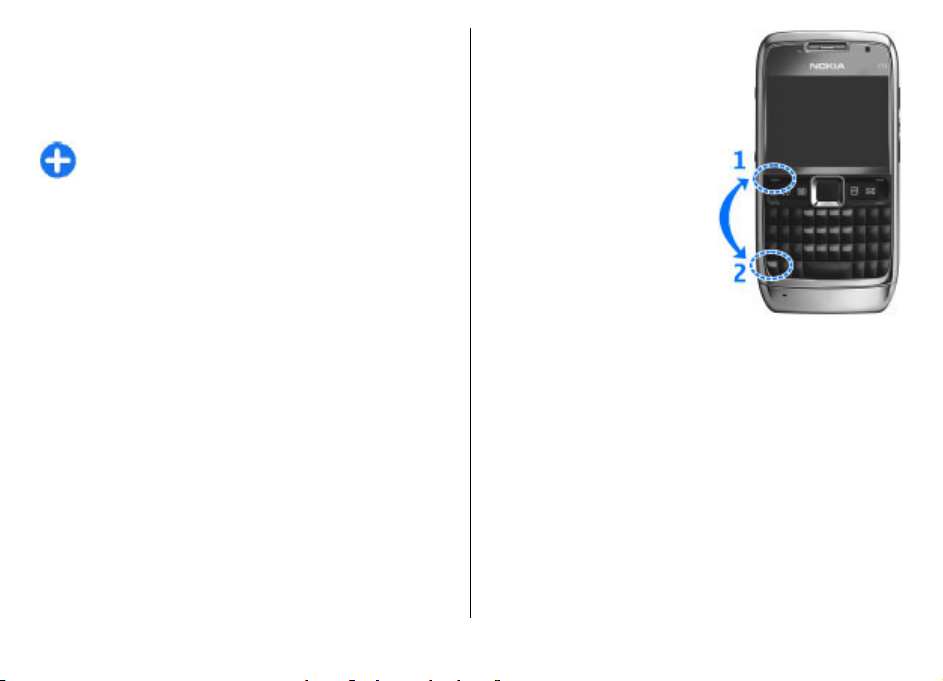
Aby zaznaczyć różne pozycje, takie jak wiadomości, pliki lub
kontakty, przewiń do pozycji, którą chcesz zaznaczyć.
Wybierz Opcje > Zaznacz/Usuń zazn. > Zaznacz, aby
zaznaczyć jedną pozycję, lub wybierz Opcje > Zaznacz/
Usuń zazn. > Zaznacz wszystko, aby zaznaczyć wszystkie
pozycje.
Wskazówka: Aby zaznaczyć prawie wszystkie
pozycje, najpierw wybierz Opcje > Zaznacz/Usuń
zazn. > Zaznacz wszystko, następnie wybierz te
pozycje, których nie chcesz zaznaczyć, i wybierz
Opcje > Zaznacz/Usuń zazn. > Usuń zaznaczenie.
Aby zaznaczyć jakiś obiekt (na przykład załącznik
dokumentu), przewiń do tego obiektu, żeby z obu jego stron
pojawiły się kwadratowe znaczniki.
Aby ręcznie zablokować
klawiaturę w trybie ekranu
startowego, naciśnij lewy
klawisz wyboru i klawisz
funkcyjny.
Aby ręcznie zablokować klawisze
w menu lub w otwartej aplikacji,
naciśnij krótko klawisz
wyłącznika i wybierz Zablokuj
klawiaturę.
Aby odblokować klawisze,
naciśnij lewy klawisz wyboru i
klawisz funkcyjny.
Blokowanie klawiatury
Nawet gdy urządzenie jest zablokowane lub zablokowana
jest jego klawiatura, niewykluczona jest możliwość
nawiązania połączenia z oficjalnym, zaprogramowanym w
urządzeniu numerem alarmowym.
Klawiatura tego urządzenia blokuje się automatycznie, żeby
zapobiec skutkom przypadkowych naciśnięć klawiszy. Aby
zmienić czas, po którym klawiatura ma się zablokować,
wybierz Menu > Narzędzia > Ustawienia > Ogólne >
Zabezpieczen. > Telefon i karta SIM > Czas do autobl.
klawiat..
© 2010 Nokia. Wszelkie prawa zastrzeżone. 25
Regulacja głośności
Do zmiany siły głosu w słuchawce (w trakcie rozmowy
telefonicznej) i siły głosu aplikacji multimedialnych użyj
klawiszy głośności.
Zegar wygaszacza ekranu
Aby zobaczyć informację o dacie i go dzinie, gdy jest włączony
wygaszacz ekranu (ekran jest czarny), naciśnij klawisz
przewijania.
Page 26
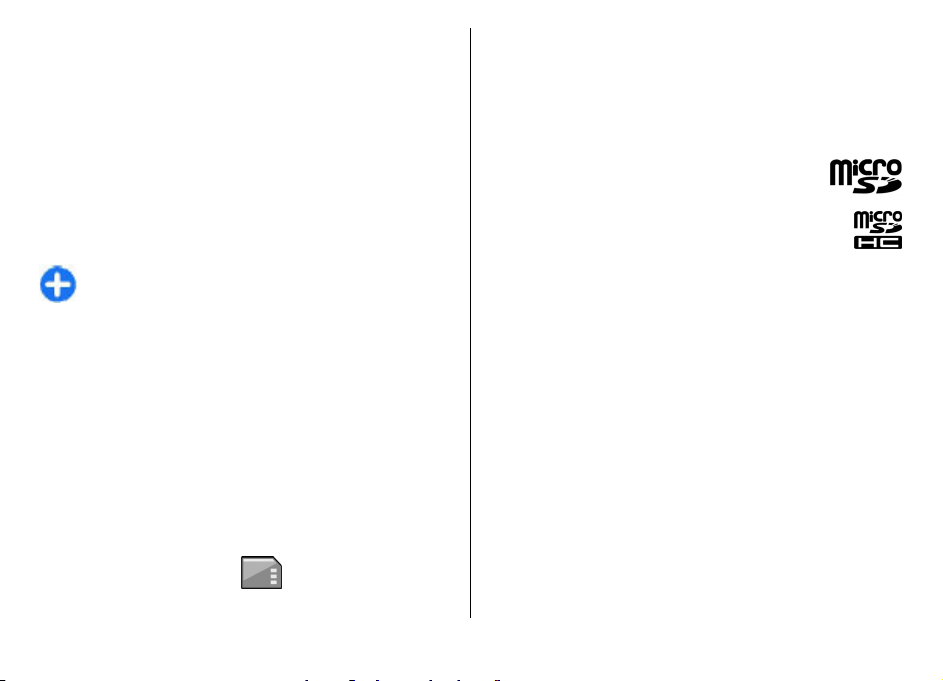
Pamięć
Istnieją dwa rodzaje pamięci, w której można przechowywać
dane i instalować aplikacje: pamięć urządzenia i karta
pamięci.
Wolna pamięć
Aby sprawdzić ilość pamięci będącej aktualnie w użyciu, ilość
wolnej pamięci i ilości pamięci zajętej przez dane
poszczególnych typów, wybierz Menu > Opcje >
Szczegóły pamięci > Pam. telefonu lub Karta pamięci.
Wskazówka: Aby zapewnić sobie wystarczającą ilość
wolnej pamięci w urządzeniu, systematycznie przenoś
dane na kartę pamięci lub do komputera, lub użyj
Menedżera plików do usuwania niepotrzebnych już
plików.
Gdy zainstalujesz aplikacje na kompatybilnej karcie pamięci,
pliki instalacyjne (.sis, .sisx) pozostaną w pamięci urządzenia.
Pliki te mogą zajmować dużo pamięci, uniemożliwiając tym
samym zapisywanie innych plików. Aby utrzymywać
wystarczającą ilość wolnej pamięci, użyj pakietu Nokia PC
Suite do utworzenia na komputerze kopii zapasowej plików
instalacyjnych, następnie użyj Menedżera plików i usuń pliki
instalacyjne z pamięci urządzenia. Jeśli plik .sis jest
załącznikiem wiadomości, usuń tę wiadomość ze skrzynki
odbiorczej.
Karta pamięci
Wybierz Menu > Narzędzia > Pamięć.
Jeśli karta pamięci nie działa w urządzeniu, typ karty pamięci
może być nieprawidłowy, karta może nie być sformatowana
lub system plików na karcie pamięci może być uszkodzony.
Urządzenie Nokia obsługuje na kartach pamięci systemy
plików FAT16 i FAT32.
MicroSDHC
W tym urządzeniu używa się kart pamięci
microSD i microSDHC.
Aby zapewnić prawidłowość współdziałania,
używaj tylko kompatybilnych z tym urządzeniem kart
pamięci. Kompatybilność karty pamięci sprawdź u jej
producenta lub dostawcy. Inne niż microSD i
microSDHC karty pamięci nie są kompatybilne z tym
urządzeniem. Użycie niekompatybilnej karty pamięci może
spowodować uszkodzenie karty i samego urządzenia.
Uszkodzeniu mogą ulec także dane zapisane na takiej
niekompatybilnej karcie.
Używanie karty pamięci
Aby sformatować kartę pamięci w swoim urządzeniu,
wybierz Opcje > Format. kartę pam.. Formatowanie karty
pamięci spowoduje usunięcie z niej wszystkich danych.
Zapytaj sprzedawcę, czy musisz sformatować kupowaną
kartę pamięci przed jej użyciem.
Aby zmienić nazwę karty pamięci, wybierz Opcje > Nazwa
karty pam..
© 2010 Nokia. Wszelkie prawa zastrzeżone.26
Page 27
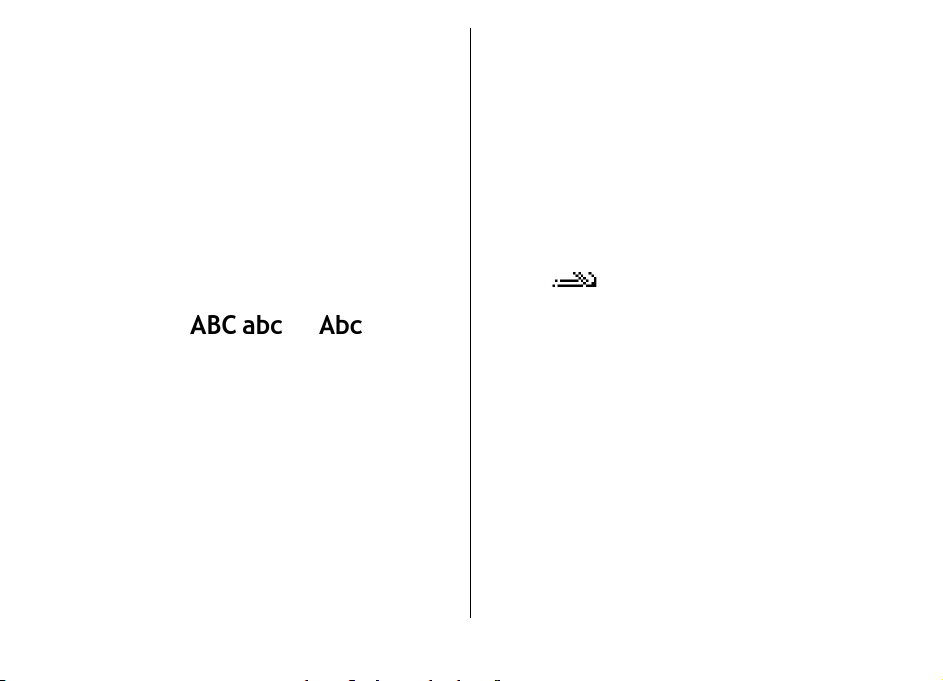
Wprowadzanie tekstu
Zaimplementowane w tym urządzeniu metody
wprowadzania tekstu mogą być różne i zależeć od regionu
sprzedaży.
c. Aby wstawić tekst do dokumentu, ustaw się w wybranym
miejscu i naciśnij jednocześnie klawisze Ctrl + v.
Aby zmienić język wprowadzanego tekstu lub włączyć
metodę słownikową, naciśnij klawisz funkcyjny i spację, a
następnie wybierz odpowiednią opcję.
Tradycyjna metoda wprowadzania tekstu
Urządzenie jest wyposażone w pełną klawiaturę. Znaki
interpunkcyjne można wprowadzać przez naciśnięcie
odpowiedniego klawisza lub kombinacji klawiszy.
Do przełączania trybów wielkości liter służy klawisz Shift.
Wybrana wielkość liter jest pokazywana na wyświetlaczu za
pomocą wskaźników
Aby wstawiać cyfry lub znaki znajdujące się na górze
klawiszy, naciśnij i przytrzymaj odpowiedni klawisz lub
naciśnij i przytrzymaj klawisz funkcyjny, a następnie naciśnij
odpowiedni klawisz.
Aby wprowadzać tylko znaki znajdujące się na górze
klawiszy, szybko dwukrotnie naciśnij klawisz funkcyjny.
Aby usunąć znak, naciśnij klawisz Backspace. Aby usunąć
kilka znaków, naciśnij i przytrzymaj ten klawisz.
Aby wstawiać znaki, które nie są widoczne na klawiaturze,
naciśnij klawisz Chr.
Aby skopiować tekst, naciśnij i przytrzymaj klawisz Shift, a
następnie przewiń, aby podświetlić słowo, frazę lub linię
tekstu do skopiowania. Naciśnij jednocześnie klawisze Ctrl +
© 2010 Nokia. Wszelkie prawa zastrzeżone. 27
, oraz .
Słownikowa metoda wprowadzania tekstu
Aby włączyć słownikową metodę wprowadzania tekstu,
naciśnij klawisz funkcyjny i spację, a następnie wybierz
Przewid. wpis. tekstu > Wł.. Na wyświetlaczu pojawi się
wskaźnik
będzie podpowiadać słowa. Aby zatwierdzić prawidłowe
słowo, przewiń w prawo. Podczas wprowadzania tekstu
można wyświetlić listę podpowiedzi, naciskając klawisz
przewijania w dół. Jeśli lista zawiera żądane słowo, wskaż je
i naciśnij klawisz przewijania. Jeśli wpisywanego słowa nie
ma w słowniku urządzenia, urządzenie sugeruje podpowiedź
ze słownika, a wprowadzane słowo jest wyświetlane nad
podpowiedzią. Aby wybrać wpisane słowo, przewiń w górę.
Słowo zostanie dodane do słownika przy rozpoczęciu
wprowadzania reszty tekstu.
Aby wyłączyć słownikową metodę wprowadzania tekstu,
naciśnij klawisz funkcyjny i spację, a następnie wybierz
Przewid. wpis. tekstu
Aby określić ustawienia wprowadzania tekstu, wybierz
Opcje > Opcje wpisywania > Ustawienia.
Aby zmienić język pisania, wybierz Opcje > Opcje
wpisywania > Język tekstów.
. Podczas wprowadzania tekstu urządzenie
> Wył..
Page 28
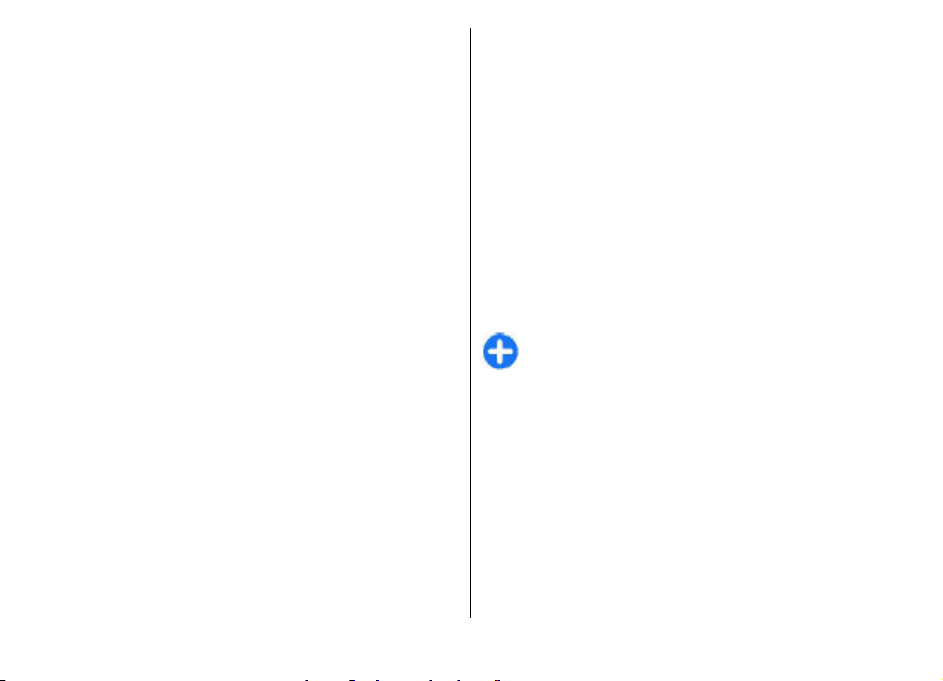
Nokia Ovi Suite
Nokia Ovi Suite to zestaw aplikacji do zainstalowania na
kompatybilnym komputerze. Ovi Suite grupuje wszystkie
dostępne aplikacje w oknie uruchamiania, z poziomu
którego można je otwierać. Ovi Suite może znajdować się na
karcie pamięci, jeżeli karta została dostarczona wraz z
urządzeniem.
Za pomocą pakietu Nokia Ovi Suite można synchronizować
kontakty, kalendarz, zadania oraz inne notatki między
urządzeniem a kompatybilną aplikacją komputerową. Można
go również używać do przesyłania zakładek między
urządzeniem Nokia a kompatybilnymi przeglądarkami
internetowymi, a także do przesyłania zdjęć i plików wideo
między urządzeniem a kompatybilnym komputerem.
Zwracaj uwagę na ustawienia synchronizacji. Wybrane
ustawienia mają wpływ na usuwanie danych podczas
normalnego procesu synchronizacji.
Pakietu Ovi Suite można używać na komputerze z systemem
Microsoft Windows XP (z dodatkiem SP2 lub nowszym) lub
Windows Vista (z dodatkiem SP1 lub nowszym), który jest
kompatybilny z dostarczonym kablem USB do transmisji
danych lub
Pakiet Ovi Suite nie jest zgodny z komputerami Mac firmy
Apple.
Dalsze informacje na temat pakietu Ovi Suite możesz znaleźć
we wbudowanym module pomocy lub na stronie
www.nokia.com/support.
łącznością Bluetooth.
Instalacja pakietu Nokia Ovi Suite
1. Upewnij się, że w Twoim urządzeniu Nokia E71 znajduje
się karta pamięci.
2. Podłącz kabel USB. Twój komputer rozpozna nowe
urządzenie i zainstaluje wymagane sterowniki. Operacja
może potrwać kilka minut.
3. Wybierz w urządzeniu Magazyn masowy jako tryb
połączenia USB. Urządzenie jest wyświetlane w
przeglądarce plików w systemie Windows jako dysk
wymienny.
4. Otwórz folder główny karty pamięci widoczny w
przeglądarce plików systemu Windows i wybierz plik
instalacyjny pakietu Ovi Suite.
5. Instalacja zostanie uruchomiona. Postępuj zgodnie z
instrukcjami.
Wskazówka: Aby zaktualizować pakiet Ovi Suite lub
jeśli masz problemy z instalacją tego pakietu z karty
pamięci, skopiuj plik instalacyjny na komputer i
dopiero wtedy przeprowadź instalację.
© 2010 Nokia. Wszelkie prawa zastrzeżone.28
Page 29
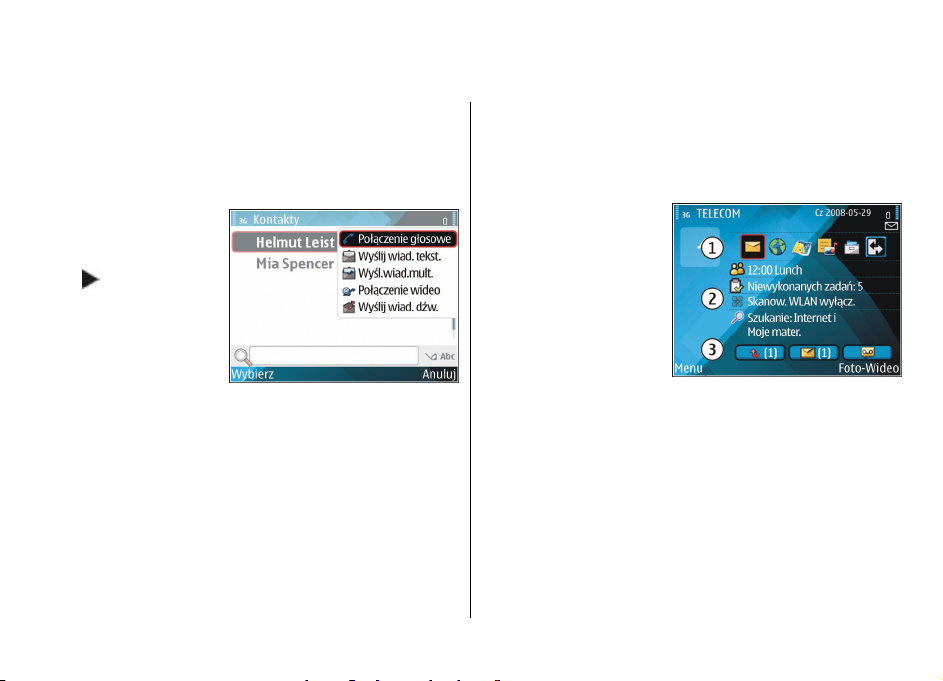
Nowości w Eseries
W tym urządzeniu Eseries dostępne są nowe wersje aplikacji
Kalendarz i Kontakty oraz nowy ekran główny.
Nawigacja po ekranie startowym
Szybki dostęp do zadań
Gdy na ekranie startowym
lub w aplikacji Kontakty
bądź Kalendarz pojawi się
, przewiń w
ikona
prawo, aby otworzyć listę
dostępnych działań. Aby
zamknąć tę listę, przewiń
w lewo.
Aby wrócić na poprzedni
poziom w trakcie
nawigacji w tych aplikacjach, przewiń w lewo.
Ekran startowy
Z ekranu startowego możesz szybko przejść do najczęściej
używanych funkcji i od razu sprawdzić nowe wiadomości lub
nieodebrane połączenia.
© 2010 Nokia. Wszelkie prawa zastrzeżone. 29
Aby uzyskać dostęp do ekranu startowego, krótko naciśnij
klawisz powrotu.
Na ekranie startowym
widoczne są:
• skróty aplikacji (1) Aby
szybko uzyskać dostęp
do aplikacji, przewiń do
jej skrótu i naciśnij
klawisz przewijania.
• strefa informacji (2)
Aby sprawdzić pozycję
wyświetlaną w sferze
informacji, przewiń do pozycji i naciśnij klawisz
przewijania.
• powiadomienia (3) Aby zobaczyć powiadomienia,
przewiń do skrzynki pocztowej. Skrzynka pocztowa jest
tylko wtedy widoczna, gdy zawiera jakieś pozycje. Aby
ukryć skrzynkę pocztową, naciśnij klawisz Backspace.
Page 30
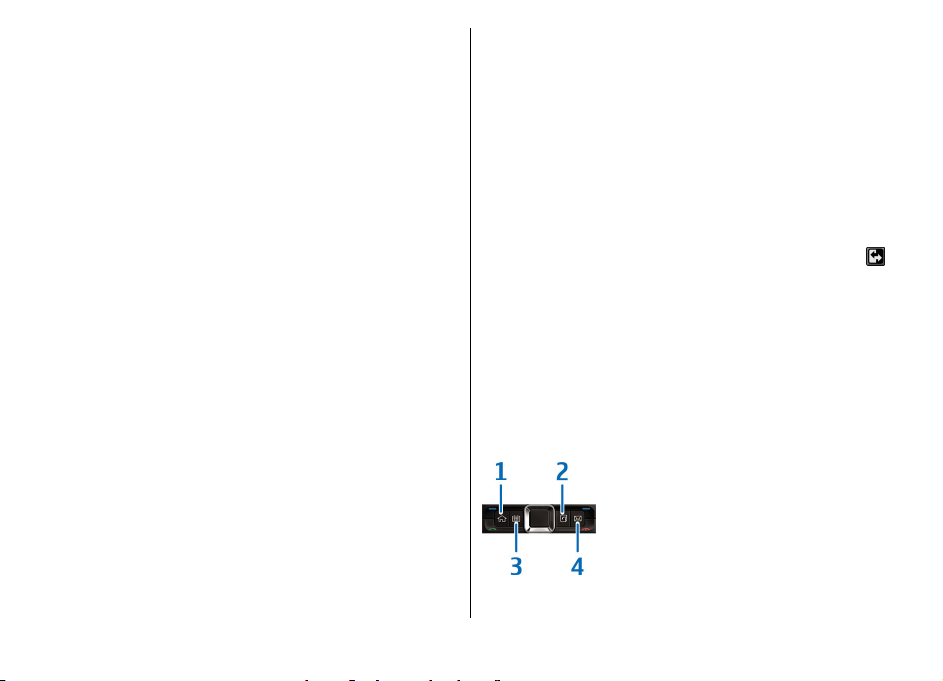
Korzystanie z ekranu startowego
Aby na ekranie startowym wyszukać kontakty, zacznij
wprowadzać nazwę kontaktu. Urządzenie wyświetli
kontakty pasujące do wprowadzonych znaków. Przewiń do
żądanego kontaktu. Funkcja ta może nie być dostępna dla
wszystkich języków.
Aby nawiązać połączenie z kontaktem, naciśnij klawisz
połączenia.
Aby wyłączyć wyszukiwanie kontaktów, wybierz Opcje >
Wyszuk. kontaktów wył..
Aby sprawdzić odebrane wiadomości, przewiń do skrzynki
pocztowej wiadomości w strefie powiadomień. Aby
przeczytać wiadomość, przewiń do niej i naciśnij klawisz
przewijania. Aby uzyskać dostęp do innych zadań, przewiń w
prawo.
Aby przejrzeć nieodebrane połączenia, przewiń do skrzynki
połączeń w strefie powiadomień. Aby wrócić do połączenia,
ń do niego i naciśnij klawisz połączenia. Aby wysłać
przewi
wiadomość tekstową do dzwoniącego, przewiń do
połączenia, przewiń w prawo i z listy dostępnych działań
wybierz Wyślij wiad. tekst..
Aby odsłuchać wiadomości z poczty głosowej, przewiń do
skrzynki poczty głosowej w strefie powiadomień. Przewiń do
żądanej skrzynki poczty głosowej i naciśnij klawisz
połączenia, aby się z nią połączyć.
Przełączanie między ekranami startowymi
Możesz określić dwa oddzielne ekrany startowe dla różnych
celów. Jeden ekran możesz na przykład przystosować do
wyświetlania biznesowych wiadomości e-mail i
powiadomień, a drugi do wyświetlania prywatnych
wiadomości e-mail. Dzięki temu nie musisz oglądać
wiadomości biznesowych poza godzinami pracy.
Operator mógł ustawić jeszcze trzeci ekran startowy z
pozycjami specyficznymi dla operatora.
Aby zmienić jeden ekran startowy na drugi, przejdź do
naciśnij klawisz przewijania.
Klawisze dostępu
Klawisze dostępu otwierają bezpośredni dostęp do aplikacji
i zadań. Każdy taki klawisz jest przypisany do aplikacji lub
zadania. Aby zmienić te przypisania, wybierz Menu >
Narzędzia > Ustawienia > Ogólne > Personalizacja >
Klawisze dost.. Operator sieci mógł już przypisać aplikacje
do tych klawiszy, a wtedy nie będzie można tego zmienić.
1 — Klawisz powrotu
i
© 2010 Nokia. Wszelkie prawa zastrzeżone.30
Page 31

2 — Klawisz kontaktów
3 — Klawisz kalendarza
4 — Klawisz e-mail
Klawisz powrotu
Aby uzyskać dostęp do ekranu startowego, krótko naciśnij
klawisz powrotu. Jeszcze raz naciśnij krótko ten klawisz, aby
uzyskać dostęp menu.
Aby zobaczyć listę aktywnych aplikacji, przez kilka sekund
naciskaj klawisz powrotu. Gdy lista będzie otwarta, naciśnij
krótko klawisz powrotu, aby tę listę przewinąć. Aby otworzyć
wybraną aplikację, przez kilka sekund naciskaj klawisz
powrotu albo naciśnij klawisz przewijania. Aby zamknąć
wybraną aplikację, naciśnij klawisz Backspace.
Aplikacje działające w tle podczas korzystania z innych
funkcji zwiększają zapotrzebowanie na energię baterii i
skracają jej żywotność.
Aby utworzyć nowy wpis spotkania, przytrzymaj klawisz
kalendarza przez kilka sekund.
Klawisz e-mail
Aby otworzyć domyślną skrzynkę pocztową, naciśnij krótko
klawisz e-mail.
Aby utworzyć nową wiadomość e-mail, przez kilka sekund
naciskaj klawisz e-mail.
Kalendarz w Nokia Eseries
Wybierz Menu > Biuro > Kalendarz.
Twórz i wyświetlaj zaplanowane zdarzenia i terminy oraz
przełączaj między różnymi widokami kalendarza.
Klawisz kontaktów
Aby otworzyć aplikację Kontakty, naciśnij krótko klawisz
kontaktów.
Aby utworzyć nowy kontakt, przez kilka sekund naciskaj
klawisz kontaktów.
Klawisz kalendarza
Aby otworzyć aplikację Kalendarz, naciśnij klawisz
kalendarza.
© 2010 Nokia. Wszelkie prawa zastrzeżone. 31
Widoki kalendarza
Możesz przełączać między następującymi widokami:
• Widok miesiąca pokazuje bieżący miesiąc i pozycje
kalendarza wybranego dnia na liście.
• Widok tygodnia przedstawia zdarzenia z wybranego
tygodnia w siedmiu polach dni.
• Widok dnia wyświetla wydarzenia wybranego dnia, które
są pogrupowane na przedziały godzinowe wg czasu
rozpoczęcia.
• W widoku zadań pokazane są wszystkie pozycje.
Page 32

• W widoku porządku dnia pokazana jest lista wydarzeń
wybranego dnia.
Aby zmienić widok, wybierz Opcje > Zmiana widoku i
żądany widok.
Wskazówka: Aby otworzyć widok tygodnia, przejdź
do jego numeru i naciśnij klawisz przewijania.
Aby przejść do następnego lub poprzedniego dnia w
miesiącu, tygodniu, do następnego lub poprzedniego dnia
lub widoków porządku dnia, przewiń w prawo lub w lewo.
Aby zmienić widok domyślny, wybierz Opcje >
Ustawienia > Widok domyślny.
Kalendarz – widok informacji
W widoku miesiąca
pozycje kalendarza
zaznaczone są trójkątem.
Pozycje rocznic są
dodatkowo zaznaczone
wykrzyknikiem. Pozycje
wybranego dnia są
wyświetlane w formie
listy.
Aby otworzyć pozycje
kalendarza, otwórz widok kalendarza, przejdź do pozycji, a
następnie naciśnij klawisz przewijania.
Tworzenie pozycji kalendarza
Istnieje możliwość tworzenia następujących typów pozycji
kalendarza:
• Pozycje spotkań przypominają o wydarzeniach, które
mają określoną godzinę i datę.
• Pozycje notatek są związane z całym dniem, ale nie z
określoną godziną tego dnia.
• Pozycje rocznicowe przypominają o urodzinach i innych
ważnych datach. Odnoszą się one do określonego dnia, ale
nie do określonej godziny tego dnia. Pozycje rocznicowe
są powtarzane co roku.
• Pozycje zadań przypominają o zadaniach do wykonania w
określonym dniu, ale nie o ustalonej godzinie.
Aby utworzyć pozycję kalendarza, przewiń do daty, wybierz
Opcje > Nowa pozycja oraz typ pozycji.
Wskazówka: Aby utworzyć pozycję spotkania,
wprowadź najpierw jego temat.
Tworzenie pozycji spotkania, notatki, rocznicy lub
zadania.
1. Wprowadź temat.
2. Do pozycji typu spotkanie wprowadź godzinę jego
początku i zakończenia albo wybierz Całodz. zdarz..
3. Do pozycji typu spotkanie lub notatka wprowadź datę
początku i zakończenia. Do pozycji typu rocznica
wprowadź datę, a do pozycji typu zadanie wprowadź
datę jego zakończenia.
4. Do pozycji typu spotkanie wprowadź miejsce tego
spotkania.
© 2010 Nokia. Wszelkie prawa zastrzeżone.32
Page 33

5. Dla pozycji typu spotkanie, rocznica i zadanie możesz
ustawić alarm.
6. W przypadku spotkań powtarzanych wprowadź godziny
ich rozpoczęcia.
7. W przypadku zadań ustal ich priorytet. Aby ustawić
priorytet pozycji typu spotkanie, wybierz Opcje >
Priorytet.
8. Gdy w grę wchodzą rocznice i zadania, określ sposób, w
jaki takie pozycje mają być synchronizowane. Wybierz
Prywatne, aby ukryć pozycję, gdy kalendarz jest
dostępny w trybie online; wybierz Publiczne, aby pozycja
była widoczna; wybierz Brak, aby nie kopiować pozycji
do komputera.
9. Wprowadź opis.
Aby wysłać pozycję, wybierz Opcje > Wyślij.
Kontakty w Nokia Eseries
Wybierz Menu > Połączenie > Kontakty.
W urządzeniu można zapisywać i aktualizować informacje o
kontakcie, takie jak numery telefonów, adresy domowe i
adresy e-mail. Do kontaktu można dodać specyficzny dźwięk
dzwonka lub miniaturę zdjęcia. Można też tworzyć grupy
kontaktów, z którymi można komunikować się w tym samym
czasie, wysyłać do nich wizytówki lub odbierać je z
kompatybilnych urządzeń.
Gdy zobaczysz ikonę
dostępnych działań. Aby zamknąć tę listę, przewiń w lewo.
, przewiń w prawo, aby otworzyć listę
Ustawienia kalendarza
Wybierz Opcje > Ustawienia.
Aby zmienić dźwięk alarmu, wybierz Dźw. alarmu kalend..
Aby zmienić widok wyświetlany po otwarciu kalendarza,
wybierz Widok domyślny.
Aby zmienić pierwszy dzień tygodnia, wybierz Początek
tygodnia.
Aby zmienić tytuł widoku tygodnia, wybierz Tytuł widoku
tygodnia i Numer tygodnia lub Daty tygodnia.
© 2010 Nokia. Wszelkie prawa zastrzeżone. 33
Wybierz Opcje > Nowy kontakt i wprowadź dane kontaktu.
Aby dane kontaktu skopiować z karty pamięci, wybierz
Opcje > Kopiuj > Z karty pamięci.
Grupy kontaktów
Wybierz kontakt, który chcesz dodać do grupy, wybierz
Opcje > Zaznacz/Usuń zazn. > Zaznacz, aby go zaznaczyć,
wybierz Opcje > Grupa > Dodaj do grupy > Utwórz
nową grupę > Nazwa grupy i wprowadź nazwę grupy.
Aby z grupą kontaktów nawiązać połączenie konferencyjne,
wykonaj następujące czynności:
Dodawanie kontaktów
Page 34

• Numer połącz. konf. — Wprowadź numer usługi
połączeń konferencyjnych.
• Ident. poł. konf — Wprowadź numer ID połączeń
konferencyjnych.
• Nr PIN poł. konf. — Wprowadź numer kodu PIN połączeń
konferencyjnych.
Aby nawiązać połączenie konferencyjne z grupą, wybierz
grupę, Opcje > Połącz > Usługa poł. konf., a następnie
wybierz dostępne działanie z listy.
Wyszukiwanie kontaktów
Aby wyszukać kontakt, w polu wyszukiwania zacznij
wpisywać nazwę kontaktu.
Zarządzanie katalogami kontaktów
Jeśli zmienić katalog kontaktów, przejdź na początek listy
nazw, naciśnij klawisz przewijania i wybierz z listy
dostępnych katalogów.
Aby uporządkować katalogi kontaktów, wybierz Opcje >
Organ. listę kontaktów i katalog. Przewiń w górę, aby go
przenieść na żądane miejsce.
Przypisywanie dźwięków dzwonka do kontaktów
Istnieje możliwość ustawienia dźwięku dzwonka dla
kontaktu lub grupy kontaktów. Dźwięk dzwonka słychać, gdy
nadchodzi połączenie.
Aby dodać do kontaktu dźwięk dzwonka, otwórz kontakt,
wybierz Opcje > Dźwięk dzwonka i wskaż dźwięk
dzwonka.
Aby dodać do grupy kontaktów dźwięk dzwonka, otwórz
grupę kontaktów, wybierz Opcje > Grupa > Dźwięk
dzwonka i wskaż dźwięk dzwonka.
Aby usunąć przypisany dźwięk dzwonka, z listy dźwięków
dzwonka wybierz Dźwięk domyślny.
Zmiana ustawień kontaktów
Wybierz Opcje > Ustawienia.
Aby zmienić sposób wyświetlania nazw kontaktów, wybierz
Wyświet. imien. i nazw..
Aby wybrać katalog kontaktów, który ma się otworzyć z
chwilą otwarcia aplikacji Kontakty, wybierz Dom. lista
kontaktów.
Wielozadaniowość
Możesz mieć otwartych kilka aplikacji jednocześnie. Aby
przełączać się między aktywnymi aplikacjami, naciśnij i
© 2010 Nokia. Wszelkie prawa zastrzeżone.34
Page 35

przytrzymaj klawisz powrotu, wskaż aplikację i naciśnij
klawisz przewijania. Aby zamknąć wybraną aplikację,
naciśnij klawisz Backspace.
Przykład: Aby podczas rozmowy telefonicznej
sprawdzić wpisy kalendarza, naciśnij klawisz powrotu
w celu przejścia do menu i otwórz aplikację Kalendarz.
Rozmowa telefoniczna będzie aktywna w tle.
Przykład: Aby podczas pisania wiadomości wyświetlić
stronę internetową, naciśnij klawisz powrotu w celu
przejścia do menu i otwórz aplikację Internet. Wybierz
zakładkę lub wprowadź adres internetowy, a
następnie wybierz Idź do. Aby powrócić do
wiadomości, naciśnij i przytrzymaj klawisz powrotu,
przejdź do wiadomości i naciśnij klawisz przewijania.
Otwórz Ovi
Ovi to niczym drzwi do rozmaitych usług firmy Nokia.
Aby zobaczyć prezentację produktu i uzyskać więcej
informacji, zob. www.ovi.com.
Kilka słów o Sklepie Ovi
Ze Sklepu Ovi można pobierać do urządzenia mobilne gry,
aplikacje, pliki wideo, zdjęcia i dźwięki dzwonków. Niektóre
elementy są bezpłatne, a inne można kupić przy użyciu karty
kredytowej lub za pośrednictwem rachunku telefonicznego.
Sklep Ovi oferuje zawartość kompatybilną z Twoim
urządzeniem mobilnym oraz dopasowaną do Twojego gustu
i lokalizacji.
Materiały w Sklepie Ovi podzielone są na następujące
kategorie:
• Zalecane
• Gry
• Personalizacja
• Aplikacje
• Audio & wideo
O Kontaktach Ovi
Dzięki usłudze Kontakty w Ovi możesz pozostawać w
kontakcie z osobami, które są dla Ciebie najważniejsze.
Możesz wyszukiwać kontakty i poznawać nowych znajomych
w społeczności Ovi. Bądź w kontakcie ze znajomymi —
możesz rozmawiać na czacie, udostępniać swoją lokalizację
i informacje o obecności, a także łatwo śledzić, co Twoi
znajomi porabiają i gdzie się znajdują. Możesz nawet
porozmawiać na czacie z przyjaciółmi, którzy korzystają z
Google Talk™.
Możesz również synchronizować kontakty, kalendarz i inne
materiały między urządzeniem Nokia a witryną Ovi.com.
Ważne informacje są zapisywane i aktualizowane zarówno
w urządzeniu, jak i w witrynie internetowej. Dzięki usłudze
Kontakty Ovi możesz utworzy
mieć pewność, że są one przechowywane w witrynie
Ovi.com.
Do korzystania z tej usługi wymagane jest Konto Nokia. Załóż
konto za pomocą urządzenia mobilnego lub odwiedź witrynę
www.ovi.com, korzystając z komputera.
ć dynamiczną listę kontaktów i
© 2010 Nokia. Wszelkie prawa zastrzeżone. 35
Page 36

Korzystanie z usługi Kontakty Ovi wiąże się z ryzykiem
transmisji dużej ilości danych w sieci usługodawcy.
Skontaktuj się z operatorem sieci, aby dowiedzieć się więcej
o kosztach transmisji danych.
© 2010 Nokia. Wszelkie prawa zastrzeżone.36
Page 37

Telefon
Aby móc nawiązywać i odbierać połączenia, urządzenie musi
być włączone, mieć zainstalowaną ważną kartę SIM i
znajdować się w zasięgu sieci komórkowej.
Aby nawiązać lub odebrać połączenie internetowe,
urządzenie musi być połączone z usługą połączeń
internetowych. Aby połączyć się z usługą połączeń
internetowych, urządzenie musi być w zasięgu sieci
połączeniowej, takiej jak punkt dostępu WLAN.
Połączenia głosowe
Uwaga: Rzeczywista kwota na fakturze za połączenia
telefoniczne i usługi sieciowe może zależeć od
charakterystyki sieci, sposobu zliczania czasu połączeń,
podatków itp.
Odbieranie połączenia
Aby odebrać połączenie, naciśnij klawisz połączenia.
Aby odrzucić połączenie, naciśnij klawisz zakończenia
połączenia.
Aby wyciszyć dźwięk dzwonka zamiast odebrać połączenie,
wybierz Wycisz.
© 2010 Nokia. Wszelkie prawa zastrzeżone. 37
Jeśli funkcja połączeń oczekujących (usługa sieciowa) jest
włączona, w trakcie rozmowy naciśnij klawisz połączenia,
aby odebrać nowe połączenie przychodzące. Pierwsze
połączenie zostanie zawieszone. Aby zakończyć aktywne
połączenie, naciśnij klawisz zakończenia połączenia.
Nawiązywanie połączenia
Aby nawiązać połączenie, wpisz numer telefonu, łącznie z
numerem kierunkowym, i naciśnij klawisz połączenia.
Wskazówka: W przypadku połączeń
międzynarodowych dodaj znak + zastępujący
międzynarodowy kod dostępu, a następnie wpisz kod
kraju, numer kierunkowy (w razie potrzeby pomiń
początkowe 0) i numer telefonu.
Aby zakończyć rozmowę lub anulować próbę nawiązania
połączenia, naciśnij klawisz zakończenia połączenia.
Aby nawiązać połączenie, posługując się listą zapisanych
kontaktów, naciśnij klawisz kontaktów. Wpisz pierwsze
litery opisu, przewiń do żądanego opisu i naciśnij klawisz
połączenia.
Aby nawiązać połączenie przy użyciu rejestru, naciśnij
klawisz połączenia. Pojawi się lista zawierająca do 20
numerów, z którymi ostatnio nawiązano lub próbowano
nawiązać połączenie. Przewiń do żądanego numeru lub
opisu i naciśnij klawisz połączenia.
”, str. 48.
Patrz „Kontakty w Nokia Eseries”, str. 33.
Patrz „Rejestr
Page 38

Aby dostosować głośność aktywnego połączenia, użyj
klawiszy regulacji głośności.
Aby przełączyć połączenie głosowe na połączenie wideo,
wybierz Opcje > Przełącz na poł. wideo. Urządzenie
zakończy połączenie głosowe i nawiąże połączenie wideo z
odbiorcą.
Nawiązywanie połączenia konferencyjnego
1. Aby nawiązać połączenie konferencyjne, wpisz numer
telefonu uczestnika i naciśnij klawisz połączenia.
2. Gdy uczestnik odbierze połączenie, wybierz Opcje >
Nowe połączenie.
3. Po nawiązaniu połączeń z wszystkimi uczestnikami
wybierz Opcje > Konferencja, aby zestawić je w
połączenie konferencyjne.
Aby trakcie połączenia wyłączyć mikrofon, wybierz Opcje >
Wycisz.
Aby wykluczyć uczestnika z połączenia konferencyjnego,
wskaż go i wybierz Opcje > Konferencja > Odłącz
uczestnika.
Aby prywatnie porozmawiać z uczestnikiem połączenia
konferencyjnego, wskaż go i wybierz Opcje >
Konferencja > Rozmowa poufna.
Połączenia wideo
Aby można było nawiązywać połączenia wideo, urządzenie
musi znajdować się w zasięgu sieci UMTS. O dostępności
usługi oraz warunkach z niej korzystania poinformuje Cię
operator sieci lub usługodawca. Jeśli telefon odbiorcy jest
kompatybilny, w trakcie rozmowy obraz przekazywany jest
w obu kierunkach. Obraz rejestrowany przez kamerę
Twojego urządzenia jest wyświetlany na ekranie urządzenia
używanego przez odbiorcę połączenia wideo. Połączenia
wideo można nawiązywać tylko między dwiema stronami.
Nawiązywanie połączenia wideo
Aby nawiązać połączenie wideo, wpisz numer telefonu lub
wybierz odbiorcę połączenia z menu Kontakty, a następnie
wybierz Opcje > Połącz > Połączenie wideo. Po
rozpoczęciu połączenia wideo zostanie włączona kamera.
Jeśli kamera jest aktualnie używana, wysyłanie pliku wideo
nie będzie możliwe. Jeśli odbiorca połączenia nie chce
wysyłać obrazu, zamiast tego obrazu zostanie wyświetlone
zdjęcie. To zdjęcie można określić w opcji Menu >
Narzędzia > Ustawienia > Telefon > Połączenie >
Zdjęcie w poł. wideo.
Aby wyłączyć wysyłanie pliku audio, wideo lub pliku audio i
wideo, wybierz Opcje > Wyłącz >
Wysyłanie wideo, lub Wysył. audio i wideo.
Wysyłanie audio,
© 2010 Nokia. Wszelkie prawa zastrzeżone.38
Page 39

Aby korzystać z głośnika, wybierz Opcje > Włącz głośnik.
Aby wyciszyć głośnik i używać słuchawki, wybierz Opcje >
Włącz mikrotelefon.
Aby zmienić kolejność zdjęć, wybierz Opcje > Zmień kolejn.
zdjęć.
Aby powiększyć lub pomniejszyć zdjęcie wyświetlane na
ekranie, wybierz Opcje > Powiększ lub Pomniejsz.
Aby zakończyć połączenie wideo i nawiązać nowe połączenie
głosowe z tym samym odbiorcą, wybierz Opcje > Przełącz
na głosowe.
Udostępnianie obrazu wideo
Usługa udostępniania wideo (usługa sieciowa) umożliwia
przesyłanie obrazu wideo między kompatybilnymi
przenośnymi urządzeniami w czasie trwania połączenia
głosowego. Aby używać tej funkcji, urządzenie musi
znajdować się w zasięgu sieci UMTS.
1. Połącz się z wybranym kontaktem. Udostępnianie wideo
można rozpocząć po nawiązaniu połączenia
telefonicznego i zarejestrowaniu urządzenia na serwerze
SIP.
2. Aby wysłać obraz wideo z urządzenia, wybierz Opcje >
Tele-Wideo, a następnie wybierz opcję udostępniania,
jeśli jest dostępna. Aby wyświetlić podgląd nagrania,
wybierz Opcje > Odtwórz.
3. Aby wysłać do odbiorcy zaproszenie, wybierz abonenta z
Kontaktów lub wprowadź ręcznie adres SIP.
ępnianie rozpocznie się automatycznie, gdy
Udost
odbiorca zaakceptuje sesję udostępniania obrazu wideo.
4. Aby zakończyć udostępnianie wideo, wybierz Stop.
Rozmowę głosową będzie można kontynuować.
Odbiór zaproszenia do udostępniania wideo
Po otrzymaniu zaproszenia do udostępniania obrazu wideo
pojawi się komunikat z opisem osoby dzwoniącej lub
adresem SIP.
Aby zaakceptować zaproszenie i rozpocząć sesję
udostępniania, wybierz Akceptuj.
Aby odrzucić zaproszenie, wybierz Odrzuć. Rozmowę
głosową będzie można kontynuować.
Połączenia internetowe
Wybierz Menu > Połączenie > Tel. int..
Urządzenie to umożliwia również nawiązywanie połączeń
głosowych przez internet. Połączenia alarmowe będą jednak
w pierwszej kolejności nawiązywane przez sieć komórkową.
Jeśli nie uda się nawiązać takiego połączenia, numer
alarmowy będzie wywoływany za pośrednictwem dostawcy
usług internetowych. Mając na uwadze ustalony charakter
telefonii komórkowej, połączenia alarmowe w miarę
możliwości staraj się nawiązywać przez sieć komórkową.
Przed próbą nawiązania połączenia alarmowego sprawdź,
czy znajdujesz się w zasięgu sieci komórkowej, czy telefon
© 2010 Nokia. Wszelkie prawa zastrzeżone. 39
Page 40

jest włączony i czy jest gotowy do użytku. Możliwość
nawiązywania połączeń alarmowych przez internet zależy od
dostępności sieci WLAN i od tego, czy dostawca usług
internetowych realizuje funkcję wywoływania numerów
alarmowych. O tym, czy możesz korzystać z telefonii
internetowej do połączeń alarmowych, dowiesz się od
dostawcy usług internetowych.
Usługa połączeń internetowych (usługa sieciowa) umożliwia
nawiązywanie i odbieranie połączeń przesyłanych przez
internet przy użyciu technologii VoIP (ang. Voice over
Internet Protocol). Połączenia internetowe mogą być
nawiązywane między komputerami, telefonami
komórkowymi oraz między urządzeniami VoIP i tradycyjnymi
telefonami. Aby nawiązywanie lub odbieranie połączeń
internetowych było możliwe, urządzenie musi znajdować się
gu sieci WLAN. Dostępność usługi połączeń
w zasię
internetowych może być różna w zależności od kraju i
miejsca.
2. Wybierz Wróć, aby wrócić do głównego widoku ustawień
funkcji Połączenie.
3. Wybierz Tel. internetowy > Opcje > Nowy profil.
Wprowadź nazwę profilu i wybierz utworzony przez
siebie profil SIP.
Aby utworzony profil używany był automatycznie przy
łączeniu się z usługą połączeń sieciowych, wybierz Menu >
Połączenie > Tel. int. > Preferowany profil.
Jeśli chcesz ręcznie logować się w usłudze połączeń
sieciowych, to gdy tworzyć będziesz ich profil, wybierz
Rejestracja > Gdy potrzebna w ustawieniach SIP.
Aby zapewnić sobie bezpieczeństwo połączeń sieciowych,
zwróć się do usługodawcy po bezpieczne ustawienia tych
połączeń. Wybrany do połącze
musi obsługiwać bezpieczne połączenia sieciowe.
Bezpieczne połączenie sieciowe oznakowane jest symbolem
.
ń sieciowych serwer proxy
Tworzenie profilu połączenia internetowego
Przed rozpoczęciem korzystania z usługi połączeń
internetowych należy utworzyć profil dla tych połączeń.
1. Wybierz Menu > Narzędzia > Ustawienia >
Połączenie > Ustawienia SIP > Opcje > Nowy profil
SIP i wprowadź wymagane informacje. Aby logowanie w
usłudze połączeń sieciowych odbywało się
automatycznie, wybierz Rejestracja > Zawsze
włączona. Po prawidłowe ustawienia zwróć się do
usługodawcy połączeń sieciowych.
Łączenie z usługą połączeń internetowych
Wybierz Menu > Połączenie > Tel. int..
Aby nawiązać lub odebrać połączenie internetowe,
urządzenie musi być połączone z usługą połączeń
internetowych. Jeśli wybrane zostało logowanie
automatyczne, urządzenie będzie łączyć się z usługą
połączeń internetowych samoczynnie. W przypadku
logowania ręcznego zaznacz dostępną sieć na liście i wybierz
Wybierz.
© 2010 Nokia. Wszelkie prawa zastrzeżone.40
Page 41

Lista sieci jest odświeżana automatycznie co 15 sekund. Aby
ręcznie odświeżyć listę, wybierz Opcje > Odśwież. Użyj tej
opcji, gdy sieć WLAN nie znajduje się na liście.
Aby wybrać usługę połączeń internetowych dla połączeń
wychodzących, w przypadku gdy urządzenie połączone jest
z kilkoma usługami, wybierz Opcje > Zmień usługę.
Aby skonfigurować nowe usługi, wybierz Opcje >
Skonfiguruj usługę. Opcja jest wyświetlana wówczas, gdy
nie wszystkie usługi zostały skonfigurowane.
Aby zapisać sieć, z którą zostało nawiązane bieżące
połączenie, wybierz Opcje
oznaczane na liście symbolem gwiazdki.
Aby połączyć się z usługą połączeń internetowych przy użyciu
ukrytej sieci WLAN, wybierz Opcje > Użyj ukrytej sieci.
Aby zakończyć połączenie z usługą połączeń internetowych,
wybierz Opcje > Rozłącz z usługą.
> Zapisz sieć. Zapisane sieci są
Nawiązywanie połączenia przez internet
Połączenie internetowe można zainicjować ze wszystkich
aplikacji, które umożliwiają nawiązanie zwykłego połączenia
głosowego. Można na przykład w menu Kontakty przewinąć
do żądanego kontaktu i wybrać Połącz > Połącz.
internetowe.
Aby nawiązać połączenie internetowe w trybie ekranu
startowego, wprowadź adres SIP i naciśnij klawisz
połączenia.
Aby ustawić połączenie internetowe jako preferowany typ
połączeń wychodzących, wybierz Menu > Połączenie >
Tel. int. > Opcje > Ustawienia > Domyślny typ
połączenia > Poł. internetowe. Gdy urządzenie zostanie
połączone z usługą połączeń internetowych, wszystkie
połączenia będą nawiązywane jako połączenia internetowe.
Ustawienia usługi połączeń internetowych
Wybierz Opcje > Ustawienia, przejdź do ustawień żądanej
usługi, a następnie naciśnij klawisz przewijania.
Aby automatycznie logować się do usługi połączeń
internetowych, wybierz Typ logowania > Automatyczne.
Gdy aktywna jest opcja automatycznego logowania do sieci
WLAN, urządzenie co pewien czas przeprowadza skanowanie
w poszukiwaniu takich sieci. Zwiększa to zapotrzebowanie
na energię baterii i skraca jej żywotność.
Aby ręcznie logować się do usługi połączeń internetowych,
wybierz Typ logowania > Ręczne.
Wybierz Zapisane sieci połączeń, aby wyświetlić sieci
zapisane w usłudze połączeń internetowych lub sieci przez
nią rozpoznane.
Aby zdefiniować ustawienia usługi, wybierz Edytuj
ustawien. usługi. Opcja ta jest dostępna wówczas, gdy w
dzeniu zainstalowano dodatkowy moduł
urzą
oprogramowania usługi.
© 2010 Nokia. Wszelkie prawa zastrzeżone. 41
Page 42

Proste wybieranie
Wybierz Menu > Narzędzia > Ustawienia > Telefon >
Połączenie > Proste wybieranie > Włączone.
Proste wybieranie pozwala nawiązać połączenie w trybie
ekranu startowego przez naciśnięcie i przytrzymanie
klawisza numerycznego.
Aby przypisać taki klawisz do numeru telefonu, wybierz
Menu > Połączenie > Pr. wybier.. Przewiń na ekranie do
klawisza numerycznego (2 - 9) i wybierz Opcje > Przypisz.
Wybierz żądany numer z menu Kontakty.
Aby usunąć numer telefonu przypisany do klawisza
numerycznego, przewiń do klawisza prostego wybierania i
wybierz Opcje > Usuń.
Aby zmienić numer telefonu przypisany do klawisza
numerycznego, przewiń do tego klawisza i wybierz Opcje >
Zmień.
Przekazywanie połączeń
Wybierz Menu > Narzędzia > Ustawienia > Telefon >
Przek. połączeń.
Połączenia przychodzące mogą być przekazywane na inny
numer (np. numer poczty głosowej). Szczegółowe informacje
można uzyskać od usługodawcy.
Wskaż połączenia, które mają być przekazywane (połączenia
głosowe, transmisji danych lub faksowe), a następnie
spośród następujących opcji wybierz:
• Wszystkie połączenia głosowe, Wszystkie połączenia
danych lub Wszystkie połączenia faksowe — Przekaz
wszystkich przychodzących połączeń głosowych,
faksowych i transmisji danych.
• Gdy zajęty — Przekaz przychodzących połączeń w trakcie
aktywnego połączenia.
• Gdy nie odbieram — Przekaz połączeń, które nie zostaną
odebrane w ustalonym czasie. Z listy Czas zwłoki: wybierz
czas, po upływie którego połączenie ma być przekazane.
• Gdy nieosiągalny — Przekaz połączeń, gdy urządzenie
jest wyłączone lub poza zasięgiem sieci.
• Gdy niedostępny — Przekaz połączeń, gdy trzy ostatnie
ustawienia są jednocześnie aktywne. W tej opcji
połączenie zostanie przekazane, gdy urządzenie będzie
zajęte, znajdzie si
połączenie nie zostanie odebrane.
Aby połączenia przekazywać na pocztę głosową, wybierz typ
połączeń i opcję przekazywania, po czym wybierz Opcje >
Uaktywnij > Do poczty głosowej.
Aby połączenia przekazywać na inny numer telefonu, wybierz
typ połączeń i opcję przekazywania, po czym wybierz
Opcje > Uaktywnij > Na inny numer. Wprowadź numer
w polu Numer telefonu: lub wybierz Znajdź, aby pobrać
numer zapisany w Kontaktach.
Aby sprawdzić stan przekazywania połączeń, przejdź do opcji
przekazywania i wybierz Opcje > Sprawdź stan.
Aby anulować przekazywanie połączeń, wskaż opcję
przekazywania i wybierz Opcje > Anuluj.
ę poza zasięgiem sieci lub gdy to
© 2010 Nokia. Wszelkie prawa zastrzeżone.42
Page 43

Zakazywanie połączeń
Wybierz Menu > Narzędzia > Ustawienia > Telefon >
Zakaz połączeń.
Połączeń nawiązywanych lub odbieranych przy użyciu
urządzenia można zakazać (usługa sieciowa). Aby zmienić
ustawienia tej funkcji, musisz podać hasło zakazu, które
otrzymasz od usługodawcy. Zakaz połączeń dotyczy
wszystkich typów połączeń.
Aby zakazać połączeń, wybierz jedną z następujących opcji:
• Połączenia wychodzące — Uniemożliwienie
nawiązywania połączeń głosowych.
• Połączenia przychodzące — Uniemożliwienie
odbierania połączeń przychodzących.
łączenia międzynarodowe — Zablokuj możliwość
• Po
nawiązywania połączeń z innymi krajami lub regionami.
• Połączenia przychodzące w czasie roamingu
— Zablokuj możliwość odbierania połączeń
przychodzących podczas pobytu za granicą.
• Poł. międzynarod., oprócz poł. z własnym krajem
— Zablokuj możliwość nawiązywania połączeń z innymi
krajami lub regionami, zezwalając jednocześnie na
połączenia z własnym krajem.
Aby sprawdzić stan zakazu połączeń głosowych, wybierz
opcję zakazu, a następnie Opcje > Sprawdź status.
Aby zatrzymać wszystkie zakazy połączeń głosowych,
wybierz opcję zakazu, a następnie Opcje >
wszystkie.
Aby zmienić hasło służące do blokowania połączeń
telefonicznych, faksowych i transmisji danych, wybierz
Anuluj
Opcje > Edytuj hasło zakazu. Wprowadź aktualny kod, po
czym dwukrotnie nowy kod. Hasło zakazu połączeń musi
składać się z czterech cyfr. Więcej informacji uzyskasz od
usługodawcy.
Blokada połączeń internetowych
Wybierz Menu > Narzędzia > Ustawienia > Telefon >
Zakaz połączeń > Zakaz połączeń internetowych.
Jeśli chcesz odrzucać połączenia internetowe od nieznanych
osób, wybierz Zakaz poł. anonimowych > Włączone.
Wysyłanie sygnałów DTMF
Podczas aktywnego połączenia można wysyłać sygnały DTMF
(dual tone multi-frequency), aby sterować usługą poczty
głosowej lub innymi zautomatyzowanymi usługami
telefonicznymi.
Wysyłanie sekwencji sygnałów DTMF
1. Nawiąż połączenie i poczekaj na jego odbiór.
2. Wybierz Opcje > Wyślij DTMF.
3. Wprowadź sekwencję sygnałów DTMF lub wybierz
wcześniej zdefiniowaną sekwencję.
© 2010 Nokia. Wszelkie prawa zastrzeżone. 43
Page 44

Dołączanie sekwencji sygnałów DTMF do
wizytówki
1. Wybierz Menu > Połączenie > Kontakty. Otwórz
kontakt i wybierz Opcje > Edytuj > Opcje > Dodaj
element > DTMF.
2. Wprowadź sekwencję sygnałów. Aby wstawić pauzę
trwającą około 2 sekund (przed sygnałami DTMF lub po
nich), wprowadź p. Aby podczas połączenia urządzenie
wysyłało sygnały DTMF dopiero po wybraniu Wyślij
DTMF, wprowadź w.
3. Wybierz Gotowe.
Poczta głosowa
Wybierz Menu > Połączenie > Skrz. połącz..
Przy pierwszym otwarciu aplikacji poczty głosowej
użytkownik jest proszony o wpisanie numeru swojej poczty
głosowej.
Aby nawiązać połączenie z pocztą głosową, wybierz Opcje >
Poł. z pocz. głos..
Jeśli w urządzeniu masz skonfigurowane ustawienia
połączeń sieciowych oraz skrzynkę połączeń internetowych,
to aby nawiązać z nią połączenie, wybierz Skrz. poł. z
internet. > Opcje > Poł. z inter. pocz. gł..
Aby w trybie ekranu startowego nawiązać połączenie z
pocztą głosową, naciśnij i przytrzymaj 1; lub naciśnij 1 i
klawisz połączenia. Jeśli masz określoną skrzynkę połączeń
internetowych, możesz wybrać połączenie z tą skrzynką lub
z pocztą głosową.
Aby zmienić numer poczty głosowej, wskaż skrzynkę i
naciśnij Opcje > Zmień numer.
Aby zmienić adres skrzynki połączeń internetowych, wybierz
skrzynkę pocztową i Opcje > Zmień adres.
Podpowiedzi głosowe
Wybierz Menu > Narzędzia > Pomoc gł..
Aplikacja „Podpowiedzi głosem” odczytuje tekst na
wyświetlaczu, umożliwiając tym samym korzystanie z
podstawowych funkcji urządzenia bez potrzeby patrzenia na
wyświetlacz.
Aby odsłuchać pozycje zapisane na liście kontaktów, wybierz
Kontakty. Nie używaj tej opcji, jeśli masz zapisanych ponad
500 kontaktów.
Aby odsłuchać informacje o nieodebranych i odebranych
połączeniach, wybieranych numerach i często
nawiązywanych połączeniach, wybierz Ost. połączenia.
Aby odsłuchać wiadomości głosowe, wybierz Poczta
głosowa.
Aby wybrać numer telefonu, wybierz Osoba na linii.
Aby do nawiązywania połączeń telefonicznych używać
poleceń głosowych, wybierz Polecenia głos..
Aby odebrana wiadomość
Czytanie wiadomości.
została odczytana na głos, wybierz
© 2010 Nokia. Wszelkie prawa zastrzeżone.44
Page 45

Aby usłyszeć, która jest godzina, wybierz Zegar. Aby usłyszeć
bieżącą datę, przewiń w dół.
Aplikacja „Podpowiedzi głosem” otwiera się na czas alarmu
kalendarza i odczytuje na głos przypisaną do alarmu notatkę.
Aby usłyszeć więcej opcji, wybierz Opcje.
Polecenia głosowe
Wybierz Menu > Narzędzia > Polec. głos..
Polecenia głosowe służą do nawiązywania połączeń
telefonicznych oraz włączania aplikacji, profili lub innych
funkcji urządzenia.
Urządzenie tworzy znaki głosowe dla pozycji w Kontaktach i
dla uruchamianych poleceniami głosowymi aplikacji. Po
wypowiedzeniu polecenia głosowego przez użytkownika
urządzenie porównuje je z utworzonymi znakami
głosowymi. Polecenia głosowe nie zależą od głosu
mówiącego, jednak funkcja rozpoznawania głosu w
urządzeniu przystosowuje się do brzmienia głosu głównego
użytkownika, żeby lepiej rozpoznawać te polecenia.
Nawiązywanie połączenia
Znak głosowy kontaktu jest to nazwa lub pseudonim
przypisany do kontaktu w menu Kontakty.
Uwaga: Użycie znaku głosowego może być utrudnione
w hałaśliwym otoczeniu lub nagłej sytuacji. Nie należy zatem
polegać wyłącznie na głosowym wybieraniu numerów we
wszystkich okolicznościach.
Aby odsłuchać znak głosowy, otwórz kontakt i wybierz
Opcje > Odtwórz znak głos..
1. Aby nawiązać połączenie, używając znaku głosowego,
naciśnij i przytrzymaj klawisz głosowy.
2. Gdy usłyszysz dźwięk lub zobaczysz odpowiedni
komunikat na wyświetlaczu, wyraźnie wypowiedz
przypisany do kontaktu znak głosowy.
3. Urządzenie odtworzy w wybranym języku znak głosowy
rozpoznanego kontaktu oraz wyświetli opis i numer
telefonu kontaktu. Po upływie 1,5 sekundy urządzenie
wywoła ten numer telefonu. Jeśli rozpoznany kontakt
okaże się nie być właściwym, wybierz Następna, aby
wyświetlić listę innych pasujących kontaktów, lub
wybierz
Przerwij, aby anulować wywoływanie numeru.
Jeśli do kontaktu przypisanych jest kilka numerów
telefonów, urządzenie wybierze numer domyślny, jeśli
taki został ustawiony. W przeciwnym razie urządzenie
wybierze pierwszy dostępny numer z następujących pól:
Tel. komórkowy, Tel. kom. (dom), Tel. kom. (praca),
Telefon, Telefon (dom) i Telefon (praca).
Uruchamianie aplikacji
Urządzenie utworzy znaki głosowe aplikacji znajdujących się
na liście poleceń głosowych.
Aby uruchomić aplikację przy użyciu polecenia głosowego,
naciśnij i przytrzymaj klawisz głosowy, a następnie wyraźnie
wymów nazwę aplikacji. Jeśli aplikacja nie zostanie
© 2010 Nokia. Wszelkie prawa zastrzeżone. 45
Page 46

prawidłowo rozpoznana, wybierz Następna, aby przejrzeć
inne pasujące aplikacje, lub wybierz Przerwij, aby anulować
głosowe uruchamianie aplikacji.
Aby dodać do listy kolejną aplikację, wybierz Opcje > Nowa
aplikacja.
Aby zmienić polecenie głosowe przypisane do aplikacji,
wybierz Opcje > Zmień polecenie i wprowadź nowe
polecenie.
Zmiana profilów
Urządzenie tworzy znak głosowy dla każdego profilu. Aby
włączyć profil przy użyciu polecenia głosowego, naciśnij i
przytrzymaj klawisz głosowy, a następnie wypowiedz nazwę
profilu.
Aby zmienić polecenie głosowe, wybierz Profile > Opcje >
Zmień polecenie.
Ustawienia poleceń głosowych
Aby wyłączyć syntezator głosu odtwarzający rozpoznane
polecenia głosowe w wybranym języku, wybierz Opcje >
Ustawienia > Syntezator > Wyłączone.
Aby po zmianie głównego użytkownika urządzenia
zresetować funkcję rozpoznawania głosu, wybierz Usuń
adaptacje głosu.
Naciśnij i mów
Wybierz Menu > Połączenie > 'NIM'.
Funkcja „Naciśnij i mów” (usługa sieciowa) — NIM, ang. Push
To Talk — umożliwia bezpośrednią komunikację głosową po
naciśnięciu klawisza. Korzystając z usługi NIM, możesz
używać swojego urządzenia jako „walkie-talkie”.
Usługa NIM umożliwia prowadzenie rozmowy z jedną osobą,
z grupą osób lub przyłączenie się do kanału. Kanał jest
podobny do pokoju na czacie: możesz się z nim połączyć i
sprawdzić stan online kontaktów. Uczestnicy kanału nie
otrzymują żadnych powiadomień. Nawiązują połączenie z
kanałem i rozpoczynają rozmowę z innymi uczestnikami.
W komunikacji NIM jedna osoba mówi, podczas gdy pozostali
rozmówcy s
telefonach. Po zakończeniu tej wypowiedzi głos może zabrać
inny uczestnik. Ponieważ tylko jeden uczestnik może w danej
chwili mówić, czas wypowiedzi jest ograniczony. W sprawie
limitowania czasu trwania wypowiedzi skontaktuj się z
usługodawcą.
Ustawienia NIM
Wybierz Opcje > Ustawienia i wybierz Ustawienia
użytkownika, aby określić własne preferencje usługi NIM,
lub wybierz Ustawienia połączeń, aby zmienić szczegóły
połączeń. Prawidłowe ustawienia otrzymasz od
usługodawcy.
łuchają tej wypowiedzi przez głośniki w swoich
Wskazówka: Ustawienia te można też odebrać w
wiadomości wysłanej przez dostawcę usługi NIM.
© 2010 Nokia. Wszelkie prawa zastrzeżone.46
Page 47

Logowanie się w usłudze NIM
Jeśli Włączenie aplikacji jest włączone w Ustawienia
użytkownika, logowanie w usłudze NIM będzie odbywać się
automatycznie. W przeciwnym razie należy zalogować się
ręcznie.
Aby ręcznie zalogować się w usłudze NIM, wybierz Opcje >
Zaloguj się w 'NIM'.
Gdy Rodzaj dzwonka w urządzeniu jest ustawiony na Krótki
dźwięk lub Milczący, lub gdy połączenie telefoniczne jest
aktywne, wtedy nie można nawiązywać ani odbierać
połączeń NIM.
Nawiązywanie połączenia NIM
Aby nawiązać połączenie NIM, wybierz Opcje > Kontakty,
wskaż na liście jeden lub kilka kontaktów i naciśnij klawisz
głosowy. W czasie rozmowy NIM trzymaj urządzenie przed
sobą, tak aby widzieć jego wyświetlacz. Na wyświetlaczu
pojawi się komunikat informujący o możliwości wypowiedzi.
Mów do mikrofonu i nie zasłaniaj dłonią głośnika. Przez cały
czas gdy mówisz, trzymaj naciśnięty klawisz poleceń
głosowych. Zwolnij naciśniety klawisz na znak zakończenia
wypowiedzi.
Aby zakończyć połączenie NIM, naciśnij klawisz zakończenia.
Jeśli nadejdzie połączenie NIM, naciśnij klawisz połączenia,
aby je odebrać lub klawisz zakończenia, aby je zignorować.
Nawiązane połączenia NIM
Wybierz Opcje > Rejestr 'NIM' > Utw. poł. 'NIM' i wskaż
połączenie.
Aby nawiązać połączenie NIM z wybranym kontaktem,
wybierz Opcje > Rozmowa 1 na 1.
Aby wysłać żądanie oddzwonienia do kontaktu, wybierz
Opcje > Wyślij żądanie oddzwon..
Aby utworzyć kontakt, wybierz Opcje > Zapisz w
Kontaktach.
Zarządzanie kontaktami NIM
Aby wyświetlać, dodawać, modyfikować, usuwać lub
nawiązywać połączenia z kontaktami, wybierz Opcje >
Kontakty. Pojawi się lista opisów z aplikacji Kontakty ze
statusem logowania kontaktów.
Aby nawiązać połączenie z wybranym kontaktem, wybierz
Opcje > Rozmowa 1 na 1.
Aby nawiązać połączenie grupowe, wskaż kilka kontaktów i
wybierz Opcje > Połącz z wieloma.
Aby wysłać żądanie oddzwonienia, wybierz Opcje > Wyślij
żądanie oddzwon..
Aby odpowiedzieć na żądanie oddzwonienia, wybierz
Pokaż, żeby to żądanie otworzyć. Aby nawiązać połączenie
NIM z nadawcą żądania, naciśnij klawisz głosowy.
© 2010 Nokia. Wszelkie prawa zastrzeżone. 47
Page 48

Tworzenie kanału NIM
Aby utworzyć kanał, wybierz Opcje > Nowy kanał >
Utwórz nowy.
Aby dołączyć do żądanego kanału, wskaż kanał i naciśnij
klawisz głosowy.
Aby zaprosić uczestnika do kanału, wybierz Opcje > Wyślij
zaproszenie.
Aby wyświetlić aktywnych uczestników kanału, wybierz
Opcje > Aktywni uczestnicy.
Po zalogowaniu się do usługi NIM automatycznie zostaną
nawiązane połączenia z kanałami, które były aktywne przy
ostatnim zamykaniu aplikacji.
Wyjście z usługi NIM
Aby wyjść z usługi NIM, wybierz Opcje > Wyjdź. Wybierz
Tak, aby wylogować się i wyjść z usługi. Aby aplikacja działała
w tle, wybierz Nie.
Rejestr
Wybierz Menu > Rejestr.
W rejestrze przechowywana jest historia połączeń
nawiązywanych i odbieranych przez urządzenie. Numery
połączeń nieodebranych i odebranych są rejestrowane tylko
wtedy, gdy usługa ta jest dostępna w sieci i gdy włączone
urządzenie znajduje się w jej zasięgu.
Rejestry połączeń i danych
Aby przejrzeć listę ostatnio odebranych, nieodebranych i
nawiązanych połączeń, wybierz Ost. połączenia.
Wskazówka: Aby otworzyć Wyb. numery, gdy
urządzenie jest w trybie ekranu startowego, naciśnij
klawisz połączenia.
Aby wyświetlić przybliżony czas trwania połączeń
przychodzących i wychodzących, wybierz Czas połączeń.
Aby zobaczyć ilość danych przesłanych w trakcie połączeń
pakietowych, wybierz Pakiety danych.
Monitorowanie wszystkich zdarzeń komunikacyjnych
Aby monitorować wszystkie rejestrowane przez urządzenie
połączenia głosowe, wiadomości tekstowe lub połączenia
danych, otwórz kartę rejestru ogólnego.
Aby wyświetlić szczegóły wydarzenia komunikacyjnego,
wskaż je i naciśnij klawisz przewijania.
Wskazówka: Wydarzenia składowe, takie jak
wysyłanie kolejnych części wiadomości tekstowej oraz
połączenia danych pakietowych, rejestrowane są jako
pojedyncze wydarzenia komunikacyjne. Połączenia ze
skrzynką pocztową, z centrum wiadomości
multimedialnych lub ze stronami w internecie
traktowane są jako połączenia danych pakietowych.
Aby do Kontaktów dodać numer telefoniczny z wydarzenia
komunikacyjnego, wybierz Opcje > Zapisz w Kontaktach i
© 2010 Nokia. Wszelkie prawa zastrzeżone.48
Page 49

albo utwórz nowy kontakt, albo dodaj ten numer do
istniejącego kontaktu.
Aby skopiować numer, żeby na przykład wkleić go do
wiadomości tekstowej, wybierz Opcje > Kopiuj numer.
Aby wyświetlić wydarzenia komunikacyjne jednego tylko
rodzaju lub takie, w których uczestniczył dany kontakt,
wybierz Opcje > Filtr i wybierz żądany filtr.
Aby z rejestru nieodwracalnie usunąć ostatnie połączenia i
pozbyć się raportów dostarczenia wiadomości, wybierz
Opcje > Wyczyść rejestr.
Nawiązywanie połączeń i wysyłanie wiadomości z rejestru
Aby oddzwonić do kogoś, kto wcześniej zadzwonił, wybierz
Ost. połączenia i otwórz Nieodebrane, Odebrane lub Wyb.
numery. Wybierz kontakt i opcję Opcje > Połącz.
Aby odpowiedzieć na telefon przez wysłanie wiadomości,
wybierz Ost. połączenia i otwórz Nieodebrane,
Odebrane lub Wyb. numery. Wybierz kontakt i wybierz
Opcje > Utwórz wiadomość. Można wysyłać wiadomości
tekstowe i multimedialne.
Ustawienia rejestru
Aby ustalić czas przechowywania w rejestrze wszystkich
zdarzeń komunikacyjnych, wybierz Opcje > Ustawienia >
Czas trw. rejestru i żądany czas. Jeśli wybierzesz Bez
rejestru, cała zawartość rejestru zostanie na trwale
usunięta.
© 2010 Nokia. Wszelkie prawa zastrzeżone. 49
Page 50

Wiadomości
Wybierz Menu > Połączenie > Wiadomości.
Usługa sieciowa Wiadomości umożliwia wysyłanie i
odbieranie wiadomości tekstowych, wiadomości
multimedialnych, wiadomości audio i wiadomości e-mail.
Pozwala też odbierać wiadomości usług internetowych,
wiadomości sieciowe, specjalne wiadomości zawierające
dane, a także wysyłać zlecenia na usługi.
Przed rozpoczęciem wysyłania i odbierania wiadomości
konieczne może być wykonanie następujących czynności:
• Włóż do urządzenia aktywną kartę SIM i sprawdź, czy
jesteś w zasięgu sieci komórkowej.
• Sprawdź, czy sieć oferuje potrzebne Ci usługi przesył
wiadomości, i czy te usługi zostały uaktywnione na Twojej
karcie SIM.
• Skonfiguruj w urządzeniu ustawienia punktu dostępu do
internetu.
• Skonfiguruj w urządzeniu ustawienia konta e-mail.
„Ustawienia konta e-mail”, str. 67.
• Skonfiguruj w urządzeniu ustawienia wiadomości
tekstowych.
tekstowej”, str. 66.
• Skonfiguruj w urządzeniu ustawienia wiadomości
multimedialnych.
multimedialnych”, str. 66.
Urządzenie może rozpoznać dostawcę karty SIM i
automatycznie skonfigurować niektóre ustawienia
Patrz „Punkty dostępu do internetu”, str. 72.
Patrz „Ustawienia wiadomości
Patrz „Ustawienia wiadomości
ania
Patrz
wiadomości. W innym przypadku skonfiguruj ustawienia
ręcznie lub skontaktuj się z usługodawcą.
Foldery wiadomości
Wiadomości i dane odbierane przez połączenie Bluetooth lub
przez podczerwień są przechowywane w folderze Sk.
odbiorcza. Wiadomości e-mail są przechowywane w
folderze Skrz. pocztowa. Redagowane przez użytkownika
wiadomości mogą być przechowywane w folderze
Robocze. Wiadomości oczekujące na wysłanie są
przechowywane w folderze Sk. nadawcza. Wiadomości
wysłane (z wyłączeniem wiadomości przesyłanych przez
Bluetooth i podczerwień) są przechowywane w folderze
Wysłane.
Wskazówka: Wiadomości umieszczane są w folderze
Skrzynka nadawcza, gdy na przykład urządzenie
znajduje się poza zasięgiem sieci. Można też ustawić,
aby wiadomości e-mail były wysyłane przy następnym
połączeniu ze skrzynką zdalną.
Uwaga: Ikona lub tekst potwierdzający wysłanie
wiadomości nie oznacza, że wiadomość została odebrana
przez jej adresata.
Aby zażądać od sieci potwierdzeń doręczenia wysłanych
wiadomości tekstowych i multimedialnych (usługa
© 2010 Nokia. Wszelkie prawa zastrzeżone.50
Page 51

sieciowa), wybierz Opcje > Ustawienia > Wiadom. SMS
lub Wiadomość MMS > Odbiór raportów. Raporty są
zapisywane w folderze Raporty.
Porządkowanie wiadomości
Aby utworzyć nowy folder w celu uporządkowania
wiadomości, wybierz Moje foldery > Opcje > Nowy
folder.
Aby zmienić nazwę folderu, wybierz Opcje > Zm. nazwę
folderu. Zmieniać możesz nazwy tylko utworzonych przez
siebie folderów.
Aby przenieść wiadomość do innego folderu, wskaż ją,
wybierz Opcje > Przenieś do folderu, wybierz folder i OK.
Aby ustawić wiadomości w określonym porządku, wybierz
Opcje > Sortuj wg. Wiadomości możesz posortować wg
kryteriów: Data, Nadawca, Temat lub Typ wiadomości.
Aby wyświetlić właściwości jakiejś wiadomości, wskaż ją i
wybierz Opcje >
Szczeg. wiadomości.
Czytanie wiadomości
Aplikacja czytania wiadomości odczytuje na głos odebrane
wiadomości tekstowe i multimedialne.
Aby odtworzyć odebraną wiadomość, naciśnij i przytrzymaj
lewy klawisz wyboru.
Aby rozpocząć czytanie następnej wiadomości w folderze
Skrzynka odbiorcza, przewiń w dół. Aby ponownie rozpocząć
czytanie wiadomości, przewiń w górę. Na początku
wiadomości przewiń w górę, aby usłyszeć poprzednią
wiadomość.
Aby przerwać czytanie, naciśnij krótko lewy klawisz wyboru.
Aby kontynuować przerwane czytanie, ponownie naciśnij
lewy klawisz wyboru.
Aby zakończyć czytanie, naciśnij klawisz kończenia połączeń.
Mowa
Wybierz Menu > Narzędzia > Mowa.
Korzystając z aplikacji Mowa, możesz ustawić język, głos i
właściwości głosu używanego do czytania wiadomości.
Edycja właściwości głosu
Aby ustawić język czytnika wiadomości, wybierz Język. Aby
pobrać do urządzenia pliki dodatkowych języków, odwiedź
witrynę internetową firmy Nokia.
Aby ustawić głos, wybierz Głos. Głos zależy od wybranego
języka.
Aby ustawić szybkość odczytu, wybierz Ustawienia głosu >
Szybkość.
Aby ustawić głośność odczytu, wybierz Ustawienia głosu >
Głośność.
© 2010 Nokia. Wszelkie prawa zastrzeżone. 51
Page 52

Aby posłuchać brzmienia głosu, otwórz kartę głosów, wskaż
głos i wybierz Opcje > Odtwórz głos.
Wiadomości e-mail
Wybierz Menu > Połączenie > Wiadomości > Skrz.
pocztowa.
Aby odbierać i wysyłać wiadomości e-mail, musisz mieć
zdalną skrzynkę pocztową. Usługę tę może oferować firma
umożliwiająca dostęp do internetu, operator telefonii
komórkowej lub Twoja firma. Twoje urządzenie jest zgodne
z protokołami internetowymi SMTP, IMAP4 (poprawka 1) i
POP3 oraz z rozwiązaniami poczty e-mail oferowanymi przez
różnych dostawców. Ustawienia i funkcje usług poczty e-mail
oferowanych przez inne firmy mogą się różnić od opisanych
w tym podręczniku. Aby uzyskać więcej informacji,
skontaktuj się z usługodawcą lub firmą udostępniającą konto
poczty e-mail.
W urządzeniu można używa
poczty e-mail:
• Standardowa poczta e-mail POP lub IMAP. Aby odczytać
wiadomości, musisz nawiązać połączenie ze skrzynką
pocztową i pobrać je do urządzenia.
• Nokia Messaging. Aplikacji Nokia Messaging można
używać z kontami poczty e-mail oferowanymi przez
różnych usługodawców, takich jak Google. Po otwarciu
aplikacja Nokia Messaging przesyła wiadomości e-mail do
Twojego urządzenia.
• Poczta Exchange. Poczta Exchange daje zazwyczaj dostęp
do służbowej poczty e-mail. Więcej informacji o tym, jak
ć następujących rozwiązań do
zainstalować i skonfigurować aplikację, aby
współpracowała z firmowymi serwerami poczty e-mail,
uzyskasz w dziale IT swojej firmy.
Możesz także korzystać z innych rozwiązań e-mail.
Jeśli masz skonfigurowanych kilka skrzynek pocztowych, na
przykład POP, IMAP i Poczta Exchange, wybierz jedną z nich
jako domyślną. Skrzynka domyślna będzie używana zawsze
po rozpoczęciu pisania nowej wiadomości e-mail.
Aby wybrać domyślną skrzynkę pocztową w aplikacji
Wiadomości, wybierz Opcje > Ustawienia > E-mail >
Domyślna skrzynka, a następnie skrzynkę pocztową.
Wiadomości e-mail na ekranie głównym
Aby określić, która skrzynka pocztowa będzie widoczna na
ekranie głównym, wybierz Menu > Narzędzia >
Ustawienia > Ogólne > Personalizacja > Ekran
główny > Ustawienia trybu > Aplikacje na ekranie
gł. > Powiadom. o e-mail 1 > Skrzynka, a następnie
konto poczty e-mail.
Aby sprawdzić, czy określona skrzynka pocztowa jest
widoczna na ekranie głównym, wybierz Menu >
Narzędzia > Ustawienia > Ogólne > Personalizacja >
Ekran główny > Ustawienia trybu > Aplikacje na
ekranie gł. > Włączone aplikacje i Pow. o e-mail 1 lub
Pow. o e-mail 2.
Nokia Messaging
Usługa Nokia Messaging automatycznie przekazuje
wiadomości e-mail z istniejącego adresu e-mail do Twojego
urządzenia Nokia E71. Wiadomości te możesz czytać,
© 2010 Nokia. Wszelkie prawa zastrzeżone.52
Page 53

odpowiadać na nie i organizować, a wszystko to możesz
robić w biegu. Usługa Nokia Messaging współdziała z
wieloma dostawcami internetowych usług e-mail, takich jak
Google e-mail, z których to usług często korzysta się w
powiązaniu z osobistą pocztąelektroniczną.
Korzystanie z usługi Nokia Messaging może się wiązać z
poniesieniem pewnych kosztów. W sprawie informacji o
ewentualnych kosztach zwróć się do dostawcy usługi Nokia
Messaging.
Usługa Nokia Messaging musi być obsługiwana przez sieć
komórkową i może nie być dostępna we wszystkich
regionach.
Instalacja aplikacji Nokia Messaging
1. Wybierz Menu > Nokia E-mail > Nowość.
2. Przeczytaj wyświetlone na ekranie informacje i wybierz
Start.
3. Wybierz Połącz, aby urządzenie mogło samo łączyć się z
siecią.
4. Wprowadź swój adres e-mail i swoje hasło.
Usługa Nokia Messaging może działać w Twoim urządzeniu,
nawet jeśli masz zainstalowane inne aplikacje e-mail, takie
jak Poczta Exchange.
Poczta Exchange
Korzystając z programu Poczta Exchange, możesz odbierać
służbowe wiadomości e-mail w swoim urządzeniu. Możesz
czytać i odpowiadać na wiadomości e-mail, wyświetlać i
edytować obsługiwane załączniki, wyświetlać informacje
kalendarza, odbierać żądania spotkań i odpowiadać na nie,
a także wyświetlać, dodawać i edytować informacje o
kontaktach.
Poczta Exchange
Używanie usługi Poczta Exchange ogranicza się do
bezprzewodowej synchronizacji danych osobowych (PIM)
między urządzeniem Nokia i autoryzowanym serwerem
Microsoft Exchange.
Program Poczta Exchange możesz skonfigurować, jeśli firma,
w której pracujesz, dysponuje serwerem Microsoft Exchange.
Ponadto administrator firmowego wydziału IT musi
wcześniej uaktywnić program Poczta Exchange dla Twojego
konta.
Zanim zaczniesz konfigurować Pocztę Exchange, sprawdź,
czy masz uzgodnione następujące dane:
• Identyfikator (ID) firmowej poczty elektronicznej
• Swoją nazwę użytkownika sieci biurowej
• Swoje hasło dostępu do sieci biurowej
• Nazwę domeny swojej sieci (skontaktuj się z wydziałem
IT swojej firmy)
• Nazwę serwera swojej Poczty Exchange (skontaktuj się z
wydziałem IT swojej firmy)
Zależnie od konfiguracji firmowego serwera Poczty Exchange
może zaistnieć potrzeba wprowadzenia jeszcze innych
informacji oprócz wy
nie są Ci znane, skontaktuj się z wydziałem IT swojej firmy.
Do korzystania z programu Poczta Exchange może trzeba
będzie obowiązkowo używać kodu blokady. Kodem
domyślnym w Twoim urządzeniu jest ciąg cyfr 12345, ale
administrator IT może do Twojego użytku ustawić inny kod.
żej wymienionych. Jeśli te informacje
© 2010 Nokia. Wszelkie prawa zastrzeżone. 53
Page 54

Możesz przejść do profilu programu Poczta Exchange i
ustawień przesyłania wiadomości, aby je zmodyfikować.
Zwykły system POP lub IMAP
Do swojego urządzenia możesz pobierać wiadomości e-mail
z konta poczty elektronicznej POP lub IMAP.
POP3 jest odmianą systemu POP używaną do
przechowywania i pobierania z serwera wiadomości e-mail
lub wiadomości poczty internetowej. Natomiast IMAP4 jest
odmianą systemu IMAP, która umożliwia dostęp do
wiadomości e-mail i pozwala nimi zarządzać, podczas gdy
wiadomości te są wciąż na serwerze e-mail. Można więc
wybierać wiadomości, które mają być pobrane do
urządzenia.
Konfiguracja poczty elektronicznej POP lub IMAP
1. Przejdź na ekran startowy, przewiń do kreatora e-mail i
naciśnij klawisz przewijania.
2. Wybierz Konfiguracja e-mail.
3. Przeczytaj wyświetlone na ekranie informacje i wybierz
Start.
4. Wybierz Tak, aby zezwolić urządzeniu na łączenie się z
siecią.
5. Wprowadź swoje hasło i adres e-mail.
6. Przeczytaj wyświetlone na ekranie informacje i wybierz
OK, aby zakończyć proces konfiguracji poczty
elektronicznej. Nazwa Twojej nowej skrzynki pocztowej
zastąpi nazwę Skrz. pocztowa w głównym widoku
aplikacji Messaging.
Wskazówka: Gdy już skonfigurujesz pocztę
elektroniczną POP lub IMAP, w głównym widoku
Wiadomości wybierz Opcje > Ustawienia > E-mail
i wybierz skrzynkę pocztową, żeby edytować jej
ustawienia, a więc na przykład zmienić sygnaturę lub
nazwę swojej skrzynki pocztowej.
Łączenie ze zdalną skrzynką pocztową
Wiadomości e-mail adresowane do użytkownika nie trafiają
bezpośrednio do urządzenia, ale do zdalnej skrzynki
pocztowej. Aby odczytać wiadomość e-mail, połącz się ze
zdalną skrzynką pocztową, a następnie wybierz wiadomości
e-mail, które chcesz pobrać do urządzenia.
1. Aby pobrać do urządzenia i wyświetlić odebrane
wiadomości e-mail, wybierz skrzynkę pocztową w
widoku głównym aplikacji Wiadomości. Gdy pojawi się
pytanie Połączyć ze skrzynką pocztową?, wybierz Tak.
2. Wprowadź swoją nazwę użytkownika i hasło, jeśli pojawi
się takie żądanie.
3. Wybierz Opcje > Pobierz e-mail > Nowe, aby pobierać
tylko nowe wiadomości, które nie był
pobierane, Wybrane, aby pobierać tylko wiadomości
wybrane w zdalnej skrzynce pocztowej, lub Wszystkie,
aby pobierać wszystkie wiadomości, które nie zostały
wcześniej pobrane.
4. Aby zarządzać pocztą e-mail w trybie offline, co pozwala
oszczędzać na kosztach połączenia i umożliwia pracę w
warunkach, w których nawiązanie połączenia jest
niemożliwe, wybierz Opcje > Rozłącz, żeby się rozłączyć
y jeszcze czytane ani
© 2010 Nokia. Wszelkie prawa zastrzeżone.54
Page 55

ze zdalną skrzynką pocztową. Wszystkie zmiany
wprowadzone w zdalnej skrzynce w trybie offline są
uwzględniane w tej skrzynce po najbliższym przejściu do
trybu online i wykonaniu synchronizacji.
Czytanie wiadomości e-mail i wysyłanie odpowiedzi
Ważne: Przy otwieraniu wiadomości należy zachować
ostrożność. Wiadomości mogą zawierać destrukcyjne
oprogramowanie lub w inny sposób być szkodliwe dla
urządzenia lub komputera.
Aby odczytać odebraną wiadomość e-mail, otwórz ją w
skrzynce pocztowej.
Aby otworzyć załącznik, wybierz Opcje > Załączniki.
Przewiń do załącznika i naciśnij klawisz przewijania.
Aby odpowiedzieć tylko nadawcy wiadomości e-mail,
wybierz Opcje > Odpowiedz > Nadawcy.
Aby odpowiedzieć wszystkim odbiorcom wiadomości e-mail,
wybierz Opcje > Odpowiedz > Wszystkim.
Wskazówka: Jeśli wysyłana jest odpowiedź na
wiadomość e-mail zawierającą załączniki, załączniki te
nie są dołączane do odpowiedzi. Jeśli odebrana
wiadomość jest przekazywana, jej załączniki są
dołączane.
Aby przekazać wiadomość e-mail, wybierz Opcje >
Przekaż.
Aby dołączyć do wiadomości e-mail plik, wybierz Opcje >
Wstaw i wskaż załącznik, który chcesz dodać.
Aby usunąć załącznik z wysyłanej wiadomości e-mail, wskaż
załącznik i wybierz Opcje > Usuń.
Aby ustawić priorytet wiadomości, wybierz Opcje > Opcje
wysyłania > Priorytet.
Aby określić czas wysłania wiadomości e-mail, wybierz
Opcje > Opcje wysyłania > Wyślij wiadomość. Wybierz
Natychmiast lub, jeśli pracujesz w trybie offline, Gdy poł.
dostęp..
Aby nawiązać połączenie z nadawcą wiadomości e-mail, jeśli
ten jest na liście Kontakty, wybierz Opcje > Połącz.
Aby odpowiedzieć nadawcy wiadomości e-mail za pomocą
wiadomości audio lub multimedialnej, wybierz Opcje >
Utwórz wiadomość.
Pisanie i wysyłanie wiadomości e-mail
1. Aby napisać wiadomość e-mail, wybierz Nowa
wiadom. > E-mail.
2. Wybierz Opcje > Dodaj odbiorcę, aby adresy e-mail
odbiorców pobrać z menu Kontakty lub ręcznie
wprowadzić te adresy w polu Do. Poszczególne adresy
rozdziel średnikami. W polu Kop. dla wstaw adresy
odbiorców kopii wiadomości, a w polu Ukr. kop. – adresy
ukrytych odbiorców tej kopii.
3. W polu Temat wpisz temat wiadomości e-mail.
4. W polu tekstowym wpisz treść wiadomości e-mail, po
czym wybierz Opcje > Wyślij.
© 2010 Nokia. Wszelkie prawa zastrzeżone. 55
Page 56

Usuwanie wiadomości
Aby zapewnić optymalne wykorzystanie pamięci urządzenia,
należy regularnie usuwać wiadomości z folderów Skrzynka
odbiorcza i Wysłane oraz pobrane wiadomości e-mail.
Aby usunąć wiadomość e-mail tylko z urządzenia,
zachowując oryginał na serwerze, wybierz Opcje > Usuń >
Telefonu (nagł. zostają).
Aby usunąć wiadomość e-mail z urządzenia i ze zdalnego
serwera, wybierz Opcje > Usuń > Telefonu i serwera.
Aby anulować usuwanie, wybierz Opcje > Cofnij
usuwanie.
Podfoldery w zdalnej poczcie e-mail
Jeśli w skrzynce pocztowej IMAP4 na zdalnym serwerze
utworzono podfoldery i subskrybowano się do nich, można
je przeglądać i zarządzać nimi przy użyciu urządzenia.
Subskrybować można wyłącznie foldery znajdujące się w
skrzynkach zgodnych ze standardem IMAP4.
Aby wyświetlić foldery w skrzynce pocztowej IMAP4, nawiąż
połączenie i wybierz Opcje > Ustawienia e-mail >
Ustawienia pobierania > Subskrypcje folderów.
Aby wyświetlić zawartość zdalnego folderu, zaznacz ten
folder i wybierz Opcje > Subskrybuj. Foldery objęte
subskrypcją są aktualizowane przy każdym przejściu w tryb
online. Operacja może trochę potrwać, jeśli są to duże
foldery.
Aby uaktualnić listę folderów, zaznacz jeden z folderów i
wybierz Opcje > Uakt. listę folderów.
Wiadomości tekstowe
Wybierz Menu > Połączenie > Wiadomości.
Pisanie i wysyłanie wiadomości tekstowych
To urządzenie umożliwia wysyłanie wiadomości tekstowych,
w których liczba znaków przekracza limit ustalony dla
pojedynczej wiadomości. Dłuższe wiadomości zostaną
wysłane w postaci dwóch lub więcej wiadomości. Za każdą z
nich usługodawca może naliczyć odpowiednią opłatę. Znaki
akcentowane, symbole oraz litery charakterystyczne dla
języka polskiego (ą, ć, ę, ł, ń, ó, ś, ź, ż) i znaki cyrylicy zajmują
więcej miejsca, ograniczając tym samym liczbę znaków, z
których może się składać pojedyncza wiadomość. Wskaźnik
w górnej części wyświetlacza pokazuje liczbę znaków, które
można jeszcze wprowadzić do tworzonej wiadomości oraz
liczbę wiadomo
Na przykład 673/2 oznacza, że można jeszcze wprowadzić
673 znaki do wiadomości, która będzie wysłana w postaci
dwóch następujących po sobie wiadomości. W zakresie
kodowania znaków mogą być dostępne dwie opcje: Pełna
obsługa – telefon będzie wysyłał do kompatybilnych
telefonów wszystkie znaki standardu Unicode, takie jak ą, ć,
ę, ł, ń, ó, ś, ź, ż i znaki cyrylicy, zawarte w wiadomości
tekstowej, pod warunkiem jednak, że sieć to umożliwia.
Uproszczona obsługa – telefon będzie próbował zamienić
znaki standardu Unicode na ich odpowiedniki z innego niż
Unicode zbioru znaków. Na przykład litery "ń" zostaną
zamienione na "n". Znaki standardu Unicode, dla których nie
ści, w których zostanie wysłany pisany tekst.
© 2010 Nokia. Wszelkie prawa zastrzeżone.56
Page 57

ma odpowiedników spoza zbioru Unicode, będą wysyłane
bez zmian. W niektórych modelach telefonów Nokia nie ma
możliwości wyłączenia trybu UNICODE poprzez zmianę
sposobu obsługi znaków. Aby nie włączać trybu UNICODE,
należy unikać wpisywania znaków diakrytycznych, w tym
liter charakterystycznych dla języka polskiego.
1. Aby napisać wiadomość tekstową, wybierz Nowa
wiadom. > Wiadomość SMS.
2. W polu Do wprowadź numer odbiorcy lub naciśnij klawisz
przewijania, aby dodać odbiorcę z Kontaktów. W
przypadku wprowadzania więcej niż jednego numeru
należy rozdzielić poszczególne numery średnikami.
3. Wprowadź treść wiadomości. Aby użyć szablonu, wybierz
Opcje > Wstaw > Szablon.
4. Wybierz Opcje > Wyślij.
Opcje wysyłania wiadomości tekstowych
Aby wybrać centrum, przez które mają być wysyłane
wiadomości, wybierz Opcje > Opcje wysyłania > Centr.
wiad. w użyciu.
Aby otrzymywać od sieci raporty doręczenia wiadomości
(usługa sieciowa), wybierz Opcje > Opcje wysyłania >
Odbiór raportów > Tak.
Aby określić czas, przez jaki sieć ma próbować dostarczyć
wiadomość do adresata (usługa sieciowa), wybierz Opcje >
Opcje wysyłania > Ważność wiadomości. Jeśli w ciągu
określonego czasu wiadomość nie zostanie dostarczona do
odbiorcy, jest ona usuwana z centrum wiadomości.
© 2010 Nokia. Wszelkie prawa zastrzeżone. 57
Aby skonwertować wiadomość na inny format, wybierz
Opcje > Opcje wysyłania > Wiad. wysłana jako >
Tekst, Faks, Pager lub E-mail. Zmień t ę opcję tylko wówczas,
gdy masz pewność, że centrum wiadomości pozwala na
konwersję wiadomości tekstowych na podane formaty.
Skontaktuj się w tej sprawie z usługodawcą.
Wiadomości tekstowe na karcie SIM
Wybierz Menu > Połączenie > Wiadomości > Opcje >
Wiadomości SIM.
Wiadomość tekstowa może być przechowywana na karcie
SIM. Aby przejrzeć wiadomości zapisane na karcie SIM, musisz
najpierw skopiować je do folderu w urządzeniu. Po
skopiowaniu wiadomości możesz przeglądać je w folderze
lub usunąć z karty SIM.
1. Wybierz Opcje > Zaznacz/Usuń zazn. > Zaznacz lub
Zaznacz wszystko, aby zaznaczyć wszystkie
wiadomości.
2. Wybierz Opcje > Kopiuj.
3. Wybierz folder i naciśnij OK, aby rozpocząć kopiowanie.
Aby przejrzeć wiadomości z karty SIM, otwórz folder do
którego zostały skopiowane, a następnie otwórz żądaną
wiadomość.
Page 58

Wyświetlanie wiadomości graficznych
Wygląd wiadomości graficznej może być zróżnicowany w
zależności od urządzenia odbierającego.
Aby wyświetlić wiadomość graficzną, otwórz ją w folderze
Skrzynka odbiorcza.
Aby wyświetlić informacje dotyczące wiadomości graficznej,
wybierz Opcje > Szczeg. wiadomości.
Aby zapisać wiadomość w innym folderze, wybierz Opcje >
Przenieś do folderu.
Aby dodać nadawcę wiadomości do Kontaktów, wybierz
Opcje > Zapisz w Kontaktach.
Przekazywanie wiadomości graficznych
1. Otwórz wiadomość znajdującą się w folderze Skrzynka
odbiorcza, a następnie wybierz Opcje > Przekaż.
2. W polu Do wprowadź numer odbiorcy lub naciśnij klawisz
przewijania, aby dodać odbiorcę z Kontaktów. Jeśli
wprowadzanych jest kilka numerów, należy je rozdzielić
średnikami.
3. Wprowadź tekst wiadomości. Aby użyć szablonu, wybierz
Opcje > Wstaw > Szablon.
4. Wybierz Opcje > Wyślij.
Wiadomości multimedialne
Wybierz Menu > Połączenie > Wiadomości.
Jedynie urządzenia z kompatybilnymi funkcjami wiadomości
multimedialnych mogą odbierać i wyświetlać takie
wiadomości. Wygląd odebranej wiadomości może być
zróżnicowany w zależności od urządzenia odbierającego.
Wiadomość multimedialna (MMS) może zawierać tekst i
obiekty takie jak zdjęcia, pliki dźwiękowe lub pliki wideo.
Zanim będziesz mógł lub mogła wysyłać i odbierać
wiadomości multimedialne, musisz w swoim urządzeniu
określić ustawienia tych wiadomości. Twoje urządzenie
mogło rozpoznać dostawcę karty SIM i automatycznie
skonfigurować ustawienia wiadomości multimedialnych.
Jeśli tak si
usługodawcy po prawidłowe ustawienia.
wiadomości multimedialnych”, str. 66.
Tworzenie i wysyłanie wiadomości multimedialnych
ostrożność. Wiadomości mogą zawierać destrukcyjne
oprogramowanie lub w inny sposób być szkodliwe dla
urządzenia lub komputera.
1. Aby utworzyć nową wiadomość, wybierz Nowa
ę nie stało, użyj Kreatora ustawień lub zwróć się do
Patrz „Ustawienia
Ważne: Przy otwieraniu wiadomości należy zachować
wiadom. > Wiadomość MMS.
© 2010 Nokia. Wszelkie prawa zastrzeżone.58
Page 59

2. W polu Do wprowadź numer odbiorcy lub jego adres e-
mail albo naciśnij klawisz przewijania, aby dodać
odbiorcę z listy Kontakty. W przypadku wprowadzania
więcej niż jednego numeru lub adresu e-mail należy je
oddzielić średnikami.
3. W polu Temat wpisz temat wiadomości. Aby zmienić
opcje wyświetlania pól, wybierz Opcje > Pola
adresów.
4. Wpisz treść wiadomości, a następnie wybierz Opcje >
Wstaw obiekt i dodaj obiekty multimedialne. Mogą to
być następujące rodzaje obiektów: Zdjęcie, Plik audio
lub Plik wideo.
Rozmiar wiadomości MMS może być ograniczony przez
sieć komórkową. Jeśli wstawione do wiadomości zdjęcie
przekroczy ten limit, urządzenie może je pomniejszyć tak,
żeby można je było wysłać przez MMS.
5. Każdy slajd wiadomości może zawierać tylko jeden plik
wideo lub plik dźwiękowy. Aby dodać do wiadomości
więcej slajdów, wybierz Opcje > Wstaw nowy >
Slajd. Aby zmienić kolejność slajdów w wiadomości,
wybierz Opcje > Przenieś.
6. Aby wyświetlić podgląd wiadomości multimedialnej
przed jej wysłaniem, wybierz Opcje > Podgląd.
7. Wybierz Opcje > Wyślij.
Aby usunąć obiekt z wiadomości multimedialnej, wybierz
Opcje > Usuń obiekt.
Aby skonfigurować opcje wysyłania bieżącej wiadomości
multimedialnej, wybierz Opcje > Opcje wysyłania.
Odbieranie wiadomości multimedialnych i wysyłanie odpowiedzi
Ważne: Przy otwieraniu wiadomości należy zachować
ostrożność. Wiadomości mogą zawierać destrukcyjne
oprogramowanie lub w inny sposób być szkodliwe dla
urządzenia lub komputera.
Wskazówka: Jeśli odbierasz wiadomości
multimedialne zawierające obiekty, które nie są
obsługiwane przez urządzenie, nie możesz ich
otwierać. Spróbuj wysłać te obiekty do innego
urządzenia (na przykład komputera) i tam je otworzyć.
1. Aby odpowiedzieć na wiadomość multimedialną, otwórz
ją i wybierz Opcje > Odpowiedz.
2. Wybierz Opcje i Nadawcy, aby odpowiedzieć nadawcy za
pomocą wiadomości multimedialnej; Wysyłając SMS,
aby odpowiedzieć za pomocą wiadomości tekstowej;
Przez wiad. audio, aby odpowiedzieć za pomocą
wiadomości audio, lub Wysyłając e-mail, aby
odpowiedzieć za pomocą wiadomości e-mail.
3. Wprowadź treść wiadomości i wybierz Opcje > Wy
ślij.
Tworzenie prezentacji
Tworzenie prezentacji multimedialnych nie jest możliwe,
jeśli opcja Tryb tworzenia MMS jest ustawiona na
Ograniczony. Aby zmienić te ustawienia, wybierz
© 2010 Nokia. Wszelkie prawa zastrzeżone. 59
Page 60

Wiadomości > Opcje > Ustawienia > Wiadomość
MMS > Tryb tworzenia MMS > Wolny.
1. Aby utworzyć prezentację, wybierz Nowa wiadom. >
Wiadomość MMS.
2. W polu Do wprowadź numer odbiorcy lub jego adres e-
mail, lub naciśnij klawisz przewijania, aby dodać odbiorcę
z listy Kontakty. W przypadku wprowadzania więcej niż
jednego numeru lub adresu e-mail należy je oddzielić
średnikami.
3. Wybierz Opcje > Utwórz prezentację i zaznacz żądany
szablon prezentacji. Szablon może określać rodzaj
obiektów multimedialnych, które można włączać do
prezentacji, ich umiejscowienie oraz efekty stosowane
przy wyświetlaniu zdjęć i slajdów.
4. Przewiń do pola tekstowego i wprowadź tekst.
5. Aby wstawić do prezentacji zdjęcia, pliki dźwiękowe, pliki
wideo lub uwagi, przewiń do obszaru odpowiedniego
obiektu i wybierz Opcje > Wstaw.
6. Aby doda
Aby wybrać kolor tła oraz obrazy w tle prezentacji
poszczególnych slajdów, wybierz Opcje > Ustawienia tła.
Aby ustawić efekty stosowane przy wyświetlaniu zdjęć i
slajdów, wybierz Opcje > Ustawienia efektów.
Aby przeglądać prezentację, wybierz Opcje > Podgląd.
Prezentacje multimedialne można wyświetlać wyłącznie na
kompatybilnych urządzeniach wyposażonych w funkcje
odtwarzania prezentacji. Sposób wyświetlania prezentacji
może się różnić w zależności od urządzenia.
ć slajdy, wybierz Wstaw > Nowy slajd.
Wyświetlanie prezentacji
Aby wyświetlić prezentację, w folderze Skrzynka odbiorcza
otwórz wiadomość multimedialną. Przewiń do prezentacji i
ponownie naciśnij klawisz przewijania.
Aby wstrzymać prezentację, naciśnij klawisz wyboru.
Aby wznowić odtwarzanie prezentacji, wybierz Opcje >
Kontynuuj.
Jeśli tekst lub zdjęcia są zbyt duże, aby zmieściły się na
wyświetlaczu, wybierz Opcje > Włącz przewijanie, a
następnie przewiń w celu wyświetlenia całej prezentacji.
Aby wyszukać w prezentacji numery telefonów, wiadomości
e-mail lub adresy internetowe, wybierz Opcje > Znajdź.
Znalezione numery i adresy mogą posłużyć na przykład do
wykonania połączenia telefonicznego, wysłania wiadomości
lub utworzenia zakładek.
Wyświetlanie i zapisywanie załączników multimedialnych
Aby wyświetlić wiadomość multimedialną jako kompletną
prezentację, otwórz wiadomość i wybierz Opcje > Odtw.
prezentacji.
Wskazówka: Aby wyświetlić lub odtworzyć obiekt
multimedialny w wiadomości multimedialnej, wybierz
Pokaż zdjęcie, Odtwórz plik audio lub Odtwórz plik
wideo.
Aby wyświetlić nazwę i rozmiar załącznika, otwórz
wiadomość i wybierz Opcje > Obiekty.
© 2010 Nokia. Wszelkie prawa zastrzeżone.60
Page 61

Aby zapisać obiekt multimedialny, wybierz Opcje >
Obiekty, wskaż obiekt, a następnie wybierz Opcje >
Zapisz.
Przekazywanie wiadomości multimedialnej
Otwórz folder Skrzynka odbiorcza, przejdź do
powiadomienia o wiadomości multimedialnej i naciśnij
klawisz przewijania. Aby wysłać wiadomość do innego
kompatybilnego urządzenia bez jej pobierania do swojego
urządzenia, wybierz Opcje > Prześlij dalej. Jeśli serwer nie
oferuje funkcji przekazywania wiadomości multimedialnych,
opcja ta jest niedostępna.
1. W polu Do wprowadź numer odbiorcy lub jego adres email, lub naciśnij klawisz przewijania, aby dodać odbiorcę
z listy Kontakty. Numery lub adresy e-mail kilku
odbiorców należy oddzielić średnikami.
2. Jeśli trzeba, edytuj wiadomość i wybierz Opcje >
Wyślij.
Wskazówka: Aby edytować ustawienia doręczania
wiadomości, wybierz Opcje > Opcje wysyłania.
Wysyłanie pliku dźwiękowego
1. Aby utworzyć wiadomość audio, wybierz Nowa
wiadom. > Wiadomość audio.
2. W polu Do wprowadź numer odbiorcy lub jego adres email, lub naciśnij klawisz przewijania, aby dodać odbiorcę
z listy Kontakty. Numery lub adresy e-mail kilku
odbiorców należy oddzielić średnikami.
3. Wybierz Opcje > Wstaw plik audio i zdecyduj, czy
nagrać plik dźwiękowy, czy wybrać plik z menu Galeria.
4. Wybierz Opcje > Wyślij.
Opcje wysyłania wiadomości multimedialnych
Wybierz Nowa wiadom. > Wiadomość MMS > Opcje >
Opcje wysyłania i jedną z następujących opcji:
• Odbiór raportów — Wybierz Tak, aby otrzymywać
powiadomienia o pomyślnym dostarczeniu wiadomości
do odbiorcy. Odebranie raportu dostarczenia wiadomości
multimedialnej wysłanej na adres e-mail może być
niemożliwe.
• Ważność wiadomości — Zdecyduj, jak długo centrum
wiadomości ma podejmować próby wysłania
wiadomości. Jeśli przez ten czas odbiorca wiadomości
będzie niedostępny, wiadomość zostanie usunięta z
centrum wiadomości multimedialnych. Możliwość
ustalania czasu ważności wiadomości zależy od sieci
komórkowej. Parametr Czas maksymal. określa
dopuszczalne przez sieć maksimum tego czasu.
• Priorytet
Normalny lub Niski.
— Priorytet wysyłania ustaw na Wysoki,
Czat
Wybierz Menu > Połączenie > Czat.
© 2010 Nokia. Wszelkie prawa zastrzeżone. 61
Page 62

Czat (IM) jest to usługa sieciowa, która na zasadzie szybkiej
wymiany wiadomości umożliwia prowadzenie rozmów z
innymi i branie udziału w dyskusjach na forach publicznych
(grupy czatu), zajmujących się określoną tematyką. Różni
usługodawcy udostępniają swoje serwery czatu, do których
możesz się logować po zarejestrowaniu się w usłudze czatu.
Obsługiwane przez usługodawców funkcje mogą być różne.
Jeśli Twój usługodawca nie udostępnia usługi czatu, usługa
ta może nie pojawić się w menu urządzenia. Aby dowiedzieć
się o rejestracji w usłudze czatu i kosztach korzystania z tej
usługi, skontaktuj się z usługodawcą. Również w sprawie
ustawień usługi czatu zwróć się do usługodawcy.
Ustawienia te możesz odebrać w postaci specjalnej
wiadomości tekstowej wysłanej przez usługodawcę
oferującego usługę czatu. Jeśli tak się nie stanie, wprowadź
te ustawienia ręcznie.
Inne rozwiązania czatu, takie jak WindowsLive i Yahoo, mogą
być udostępnione do pobrania.
Konfigurowanie ustawień czatu
Aby określić ustawienia czatu, wybierz Opcje >
Ustawienia > Preferencje. Na przykład, możesz ustawić
swoją nazwę ekranową i dźwięki powiadomień czatu.
Aby rozmawiać z użytkownikiem lub użytkownikami czatu
oraz wyświetlać i edytować swoje kontakty, musisz
zalogować się do serwera czatu. Aby dodać serwer czatu,
wybierz Opcje > Ustawienia > Serwery. Aby otrzymać
prawidłowe ustawienia, skontaktuj się z usługodawcą. Aby
ustawić serwer jako ten, do którego urządzenie będzie
logowało się domyślnie, wybierz Opcje > Ustawienia >
Serwer domyślny.
Aby określić sposób, w jaki urządzenie będzie się łączyć z
serwerem czatu, wybierz Opcje > Ustawienia > Typ
logow. do czatu. Aby połączenie między urządzeniem a
serwerem domyślnym było ustanawiane automatycznie,
wybierz Automatyczny. Aby połączenie było nawiązywane
automatycznie tylko w sieci macierzystej, wybierz Aut. w
macierz.. Aby łączyć się z serwerem po otwarciu aplikacji
czatu, wybierz Przy uruch. aplik.. Aby połączyć się z
serwerem ręcznie, wybierz Manualny i zaloguj się do
serwera w widoku głównym czatu, wybierając Opcje >
Zaloguj się. Po wyświetleniu monitu wprowadź swój
identyfikator uż
hasło oraz inne ustawienia wymagane do logowania możesz
uzyskać od usługodawcy w momencie rejestrowania się w
usłudze.
ytkownika oraz hasło. Nazwę użytkownika,
Rozpoczynanie sesji czatu
Otwórz Rozmowy.
Aby wyszukać użytkowników czatu lub ich identyfikatory,
wybierz Kontakty czatu > Opcje > Nowy kontakt
czatu > Znajdź. Wyszukiwać możesz przez Nazwa
użytkownika, ID użytkownika, Numer telefonu i Adres email.
Aby wyświetlić zapis rozmowy, wybierz jej uczestnika.
Aby kontynuować rozmowę, wprowadź tekst wiadomości i
wybierz Opcje > Wyślij.
© 2010 Nokia. Wszelkie prawa zastrzeżone.62
Page 63

Aby wrócić do listy rozmów bez zamykania trwającej
rozmowy, wybierz Wróć. Aby zakończyć rozmowę, wybierz
Opcje > Zakończ rozmowę.
Aby rozpocząć nową sesję czatu, wybierz Opcje > Nowa
rozmowa. Nową sesję czatu z kontaktem można rozpocząć
z poziomu aktywnej rozmowy. Jednak nie można z tym
samym kontaktem prowadzić dwóch rozmów.
Aby wstawić zdjęcie do wiadomości czatu, wybierz Opcje >
Wyślij zdjęcie i wskaż zdjęcie, które chcesz wysłać.
Aby zapisać uczestnika rozmowy w kontaktach czatu,
wybierz Opcje > Dod. do kont. czatu.
Aby zapisać sesję czatu w widoku rozmów, wybierz Opcje >
Nagrywaj czat. Sesja czatu zapisywana jest jako plik
tekstowy, który można otwierać i przeglądać w aplikacji
Notatki.
Grupy czatu
Otwórz Grupy czatu. Opcja Grupy czatu jest dostępna tylko
po zalogowaniu się do serwera czatu, który umożliwia
używanie grup czatu.
Aby utworzyć grupę czatu, wybierz Opcje > Utwórz nową
grupę.
Aby dołączyć do grupy czatu lub kontynuować rozmowę
grupową, wskaż grupę i naciśnij klawisz przewijania.
Wprowadź treść wiadomości, a następnie wybierz Opcje >
Wyślij.
Aby dołączyć do grupy czatu, której nie ma na liście, ale której
identyfikator znasz, wybierz Opcje > Dołącz do nowej
grupy.
Aby opuścić grupę czatu, wybierz Opcje > Opuść grupę
czatu.
Aby wyszukać grupy czatu lub identyfikatory grup, wybierz
Grupy czatu > Opcje > Znajdź. Możesz wyszukiwać,
naciskając Nazwa grupy, Temat i Członkowie
(identyfikator użytkownika).
Aby dodać użytkownika czatu do grupy, wybierz Opcje >
Dodaj członka. Wybierz użytkownika z kontaktów czatu lub
wprowadź jego ID.
Aby usunąć uczestnika z grupy czatu, wybierz Opcje >
Usuń.
Wybierz Opcje > Dodaj edytora, aby nadać członkom grupy
czatu prawa do edycji. Wybierz użytkownika z kontaktów
czatu lub wprowadź jego ID. Użytkownicy posiadający takie
uprawnienia mogą edytować ustawienia grupy, zapraszać
innych użytkowników do grupy oraz blokować ich.
Aby odebrać uprawnienia do edycji członkowi grupy, wybierz
Opcje > Usuń.
Aby uniemożliwić użytkownikom czatu dołączanie się do
grupy, wybierz Opcje > Dod. do nieproszon.. Wybierz
użytkownika z kontaktów czatu lub wprowadź jego ID.
Aby umożliwić zablokowanemu użytkownikowi dołączenie
do grupy, wybierz Opcje > Usuń.
© 2010 Nokia. Wszelkie prawa zastrzeżone. 63
Page 64

Blokowanie użytkowników
Wybierz Kontakty czatu > Opcje > Opcje blokowania >
Pokaż zablokow. listę.
Aby znaleźć zablokowanego użytkownika, wprowadź
pierwsze litery jego opisu. Pojawi się lista pasujących opisów.
Aby zgodzić się na odbiór wiadomości od zablokowanego
użytkownika czatu, wybierz Opcje > Odblokuj.
Aby zapobiec odbieraniu wiadomości od innych
użytkowników czatu, wybierz Opcje > Zabl. nowe
kontakty. Wskaż użytkownika na liście kontaktów czatu lub
wprowadź jego ID.
Ustawienia aplikacji czatu
Wybierz Opcje > Ustawienia > Preferencje i określ
następujące ustawienia:
• Użyj nazwy — Zmienianie nazwy użytkownika grup
czatu.
• Pokaż moją dostępność — Wyświetlanie swojej
dostępności wszystkim użytkownikom czatu, tylko
kontaktom czatu lub ukrywanie jej.
• Przyjmuj wiadom. od — Aby zdecydować, czy odbierać
wiadomości od wszystkich użytkowników, czy tylko od
użytkowników z listy kontaktów lub w ogóle ich nie
odbierać.
• Przyjmuj zaprosz. od — Aby zdecydować, czy odbierać
zaproszenia od wszystkich użytkowników, czy tylko od
użytkowników z listy kontaktów lub w ogóle ich nie
odbierać.
• Szybkość odb. wiad. — Aby dostosować szybkość
wyświetlania nowych wiadomości, przewiń w lewo lub w
prawo.
• Sortuj kontak. czatu — Wybierz alfabetyczne
wyświetlanie kontaktów czatu lub wyświetlanie według
dostępności.
• Odświeżanie dostępn. — Aby automatycznie uaktualnić
status online kontaktów czatu, wybierz Automatyczne.
• Kontakty offline — Aby zdecydować, czy kontakty czatu
offline będą widoczne na liście kontaktów.
• Kolor własnych wiad. — Wybierz kolor wysyłanych
wiadomości czatu.
• Kolor odbieran. wiad. — Wybierz kolor otrzymywanych
wiadomości czatu.
• Pokaż datę/ godzinę — Wyświetlanie godziny
odebrania i wysłania każdej wiadomości w rozmowie
czatu.
• Dźwięk sygnału czatu — Określ d
o nadejściu nowej wiadomości.
źwięk powiadomienia
Typy wiadomości specjalnych
Wybierz Menu > Połączenie > Wiadomości.
Urządzenie można odbierać wiadomości specjalne
zawierające dane, na przykład logo operatora, dzwonki,
zakładki lub ustawienia dostępu do internetu albo
ustawienia kont e-mail.
Aby zapisać zawartość wiadomości specjalnej, wybierz
Opcje > Zapisz.
© 2010 Nokia. Wszelkie prawa zastrzeżone.64
Page 65

Wiadomości usługowe
Wiadomości usługowe są wysyłane do urządzenia przez
usługodawców. Mogą zawierać powiadomienia, np.
nagłówki aktualności, usługi lub łącza, za pomocą których
można pobrać treść wiadomości.
Aby określić ustawienia wiadomości usługowych, wybierz
Opcje > Ustawienia > Wiadom. sieciowa.
Aby pobrać usługę lub treść wiadomości, wybierz Opcje >
Pobierz wiadomość.
Aby wyświetlić informacje o nadawcy, adres internetowy,
datę ważności i inne szczegóły wiadomości przed jej
pobraniem, wybierz Opcje > Szczegóły wiadom..
Wysyłanie poleceń obsługi
Urządzenie umożliwia wysyłanie do usługodawcy zleceń na
usługi (tzw. zleceń USSD), takich jak polecenie uaktywnienia
usług sieciowych. W sprawie tekstu zleceń skontaktuj się z
usługodawcą.
Aby wysłać zlecenie na usługę, wybierz Opcje > Zlecenie
usługi. Wprowadź tekst zlecenia i wybierz Opcje > Wyślij.
Wiadomości sieciowe
Wybierz Menu > Połączenie > Wiadomości > Opcje >
Wiadom. sieciowe.
Wiadomości sieciowe to wiadomości o różnych tematach
wysyłane przez usługodawcę (usługa sieciowa). Mogą one
dotyczyć pogody lub sytuacji na drogach określonego
obszaru. O dostępnych tematach i ich numerach dowiesz się
od usługodawcy. Gdy urządzenie jest przełączone na zdalny
tryb SIM, wiadomości sieciowych nie można odbierać.
Połączenia GPRS również mogą uniemożliwiać odbiór
wiadomości sieciowych.
Wiadomości sieciowych nie można odbierać w sieciach UMTS
(3G).
Aby otrzymywać wiadomości sieciowe, konieczne może być
ustawienie urządzenia na ich odbiór. Wybierz Opcje >
Ustawienia > Odbiór wiad. z sieci > Włączone.
Aby wyświetlić wiadomości związane z danym tematem,
wybierz interesujący Cię temat.
Aby wyświetlić wiadomości związane z danym tematem,
wybierz Opcje > Subskrybuj.
Wskazówka: Ważne tematy możesz oznaczać jako
tematy warte uwagi (tzw. „gorące”). Użytkownik jest
powiadamiany o wiadomościach związanych z takim
tematem, gdy urządzenie znajduje się w trybie
gotowości. Wskaż temat i wybierz Opcje > Zazn. jako
"gorący".
Aby dodać, zmienić lub usunąć temat, wybierz Opcje >
Temat.
Ustawienia wiadomości
Wybierz Menu > Połączenie > Wiadomości > Opcje >
Ustawienia.
© 2010 Nokia. Wszelkie prawa zastrzeżone. 65
Page 66

Wypełnij wszystkie pola oznaczone tekstem Należy
określić lub czerwoną gwiazdką.
Urządzenie może rozpoznać dostawcę karty SIM i
automatycznie skonfigurować odpowiednie ustawienia
wiadomości tekstowych i multimedialnych oraz usługi GPRS.
W przeciwnym przypadku skontaktuj się z usługodawcą w
sprawie odpowiednich ustawień, zamów je w wiadomości
konfiguracyjnej lub skorzystaj z aplikacji Kreatora ustawień.
Ustawienia wiadomości tekstowej
Wybierz Menu > Połączenie > Wiadomości > Opcje >
Ustawienia > Wiadom. SMS.
Wybierz spośród następujących opcji:
• Centra wiadomości — Wyświetlanie dostępnych dla
Twojego urządzenia centrów wiadomości lub tworzenie
nowego centrum.
• Centr. wiad. w użyciu — Wskaż centrum, przez które
będą wysyłane wiadomości.
• Kodowanie znaków — Wybierz Upr. obsługa, aby użyć
konwersji znaków do innego kodowania (jeśli dostępne).
• Odbiór raportów — Wybierz Tak, jeśli chcesz
otrzymywać od sieci raporty doręczenia wysłanych
wiadomości (usługa sieciowa).
• Ważność wiadomości — Określ czas, przez jaki sieć
próbować dostarczyć wiadomość do adresata (usługa
sieciowa). Jeśli w ciągu określonego czasu wiadomość nie
zostanie dostarczona do odbiorcy, jest ona usuwana z
centrum wiadomości.
ma
• Wiad. wysłana jako — Włącz konwersję wiadomości na
jeden z następujących formatów: Tekst, Faks, Pager lub
E-mail. Zmień tę opcję tylko wówczas, gdy masz pewność,
że centrum wiadomości pozwala na konwersję
wiadomości tekstowych na podane formaty. Skontaktuj
się w tej sprawie z usługodawcą.
• Preferowane połącz. — Aby wybrać preferowaną
metodę połączenia podczas wysyłania wiadomości
tekstowych.
• Odp. przez to centr. — Aby zdecydować, czy odpowiedź
na wiadomości ma być wysyłana przy użyciu tego samego
numeru centrum wiadomości tekstowych (usługa
sieciowa).
Ustawienia wiadomości multimedialnych
Wybierz Menu > Połączenie > Wiadomości > Opcje >
Ustawienia > Wiadomość MMS.
Wybierz spośród następujących opcji:
• Rozmiar zdjęcia — Wybierz Mały lub Duży, aby rozmiar
zdjęć w wiadomościach multimedialnych był
odpowiednio dopasowywany. Wybierz Oryginalny, aby
zachować oryginalny rozmiar zdjęcia.
• Tryb tworzenia MMS — Wybierz Ograniczony, aby
urządzenie automatycznie zapobiegało umieszczaniu w
wiadomościach multimedialnych zawartości, która może
nie być rozpoznawana przez sieć lub urządzenie
odbierające. Aby otrzymywać ostrzeżenia o umieszczaniu
takich materiałów, wybierz Z instrukcją. Jeśli nie chcesz
stosować żadnych ograniczeń dotyczących rodzajów
© 2010 Nokia. Wszelkie prawa zastrzeżone.66
Page 67

załączników, wybierz Wolny. Wybór opcji Ograniczony
uniemożliwi tworzenie prezentacji multimedialnych.
• Punkt dost. w użyciu — Wybierz domyślny punkt
dostępu do połączeń z centrum wiadomości
multimedialnych. Jeśli ustawienia punktu zostały
wstępnie ustawione przez usługodawcę, ich modyfikacja
może być niemożliwa.
• Sposób odbioru MMS — Wybierz Zawsze automat. aby
zawsze automatycznie odbierać wiadomości
multimedialne; Aut. w macierzystej, aby otrzymywać
powiadomienia o nowych wiadomościach
multimedialnych do pobrania z centrum wiadomości (np.
gdy znajdujesz się za granicą, poza zasięgiem swojej sieci
macierzystej); Ręcznie aby odbierać wiadomości
multimedialne ręcznie; Wyłączony aby nie odbierać do
urządzenia żadnych wiadomości multimedialnych.
• Wiadom. anonimowe — Wybierz, czy chcesz odbierać
wiadomości od nieznanych nadawców.
• Odbiór ogłoszeń — Wybierz, czy chcesz odbierać
wiadomości określone jako reklamy.
• Odbiór raportów — Wybierz Tak, jeśli chcesz, aby
informacja o stanie wysłanej wiadomości była
prezentowana w rejestrze (usługa sieciowa). Odebranie
raportu dostarczenia wiadomości multimedialnej
wysłanej na adres e-mail może być niemożliwe.
• Odm. wysył. raportów — Wybierz Tak, jeśli nie chcesz,
aby z urządzenia były wysyłane raporty dostarczenia
dotyczące odebranych wiadomości.
• Ważność wiadomości — Określ, jak długo mają być
podejmowane próby wysłania wiadomości z centrum
wiadomości (usługa sieciowa). Jeśli odbiorca wiadomości
będzie niedostępny w okresie waż
zostanie usunięta z centrum wiadomości
ności, wiadomość
multimedialnych. Czas maksymal. to maksymalny czas
dopuszczalny przez sieć.
Ustawienia konta e-mail
Wybierz Menu > Połączenie > Wiadomości > Opcje >
Ustawienia > E-mail.
W przypadku próby zmodyfikowania ustawień skrzynki
pocztowej, gdy nie jest skonfigurowane konto e-mail,
zostanie otwarty przewodnik po skrzynce pocztowej
ułatwiający skonfigurowanie konta e-mail.
Jeśli skrzynka pocztowa jest już określona, przewiń do niej i
naciśnij klawisz przewijania, żeby edytować ustawienia
skrzynki.
Ustawienia dostępne do edycji mogą być różne. Niektóre
ustawienia mogą być wcześniej ustalone przez usługodawcę.
Ustawienia połączeń
Aby określić ustawienia połączeń, wybierz konto e-mail i
wybierz Opcje > Edytuj > Ustawienia połączeń. Aby
edytować ustawienia odbieranej poczty e-mail, wybierz
Przych. wiad. e-mail. Aby edytować ustawienia wysyłanej
poczty e-mail, wybierz Wych. wiad. e-mail.
Ustawienia użytkownika
Aby określić ustawienia użytkownika konta e-mail, wybierz
żądane konto, po czym wybierz Opcje > Edytuj > Ustaw.
użytkownika i określ następujące ustawienia:
• Moje nazwisko — Wprowadź nazwę, która ma być
widoczna przed adresem e-mail wysyłanej wiadomości.
© 2010 Nokia. Wszelkie prawa zastrzeżone. 67
Page 68

• Odpowiedź do — Zdecyduj, czy chcesz, żeby odpowiedzi
kierowane były na inny adres. Wybierz Włączone i
wprowadź adres e-mail, na który mają być wysyłane
odpowiedzi. Wprowadzić możesz tylko jeden taki adres.
• Usuń wiadom. e-mail z — Zdecyduj, czy wiadomości
chcesz usuwać tylko z urządzenia, czy też usuwać je
zarówno z urządzenia, jak i z serwera. Wybierz Zawsze
pytaj, jeśli chcesz za każdym razem potwierdzać miejsce,
z którego wiadomość e-mail ma zostać usunięta.
• Wyślij wiadomość — Zdecyduj, czy wiadomość e-mail
ma zostać wysłana natychmiast, czy też dopiero wtedy,
gdy połączenie będzie dostępne.
• Wyśl. kopię do siebie — Zdecyduj, czy chcesz zapisać
kopię wiadomości e-mail w zdalnej skrzynce pocztowej i
pod adresem określonym w opcji
ustawień Wych. wiad. e-mail.
• Dołącz podpis — Zdecyduj, czy chcesz dodawać podpis
do swoich wiadomości e-mail.
• Alerty nowych e-mail — Zdecyduj, czy powiadomienie
o nowych wiadomościach e-mail ma być w postaci notatki,
czy sygnału akustycznego.
Mój adres e-mail
Ustawienia pobierania
Aby określić ustawienia pobierania, wybierz konto e-mail, po
czym wybierz Opcje > Edytuj > Ustawienia pobierania i
określ następujące ustawienia:
• E-mail do pobrania — Zdecyduj, czy chcesz pobierać
informacje tylko z nagłówka wiadomości e-mail, takie jak
nadawca, temat i data, czy całą treść wiadomości e-mail,
czy też wiadomość e-mail razem z załącznikami. To
ustawienie dotyczy tylko skrzynek pocztowych POP3.
• Liczba pobieranych — Ustal liczbę wiadomości e-mail,
które chcesz pobrać ze zdalnego serwera do swojej
skrzynki pocztowej.
• Ścieżka fold. IMAP4 — Określ ścieżkę do folderu dla tych
folderów, które chcesz subskrybować. To ustawienie
dotyczy tylko skrzynek pocztowych IMAP4.
• Subskrypcje folderów — W zdalnej skrzynce pocztowej
subskrybuj inne foldery i pobieraj zawartość tych
folderów. To ustawienie dotyczy tylko skrzynek
pocztowych IMAP4.
Ustawienia automatycznego pobierania
Aby określić ustawienia automatycznego pobierania poczty
e-mail, wybierz konto i Opcje > Edytuj > Automat.
pobieranie, a następnie dostosuj następujące ustawienia:
• Pobieranie e-mail — Wybierz Włączone, aby
automatycznie wyszukiwać nowe wiadomości e-mail w
zdalnej skrzynce pocztowej, lub wybierz Tylko w
macierzyst., aby automatycznie wyszukiwać nowe
wiadomości e-mail w zdalnej skrzynce pocztowej tylko
wtedy, gdy korzystasz z sieci macierzystej, a nie wtedy,
gdy na przykład podróżujesz.
• Powiadomienia e-mail — Otrzymywanie powiadomień
o odebranych wiadomościach e-mail.
Ustawienia wiadomości usługowej
Wybierz Menu > Połączenie > Wiadomości > Opcje >
Ustawienia > Wiadom. sieciowa.
© 2010 Nokia. Wszelkie prawa zastrzeżone.68
Page 69

Aby od usługodawców odbierać wiadomości sieciowe,
wybierz Wiadomości sieciowe > Włączone.
Aby określić sposób pobierania usług i treści wiadomości
sieciowych, wybierz Pobierz wiadomości >
Automatycznie lub Ręcznie. Jeśli wybierzesz opcję
Automatycznie, możesz spotkać się z koniecznością
potwierdzenia chęci pobrania, ponieważ nie wszystkie usługi
można pobierać automatycznie.
Ustawienia wiadomości sieciowych
Wybierz Menu > Połączenie > Wiadomości > Opcje >
Ustawienia > Wiadomości sieciowe.
Aby odbierać wiadomości sieciowe, wybierz Odbiór wiad. z
sieci > Włączone.
Aby wybrać języki, w których chcesz odbierać wiadomości
sieciowe, wybierz Język.
Jeśli chcesz, aby nowe tematy poj awiały się na liście tematów
wiadomości sieciowych, wybierz Detekcja tematów >
Tak.
Inne ustawienia
Wybierz Menu > Połączenie > Wiadomości > Opcje >
Ustawienia > Inne.
Wybierz spośród następujących opcji:
• Zapisz wysłane wiad. — O k re śl, czy wysłane wiadomości
mają być przechowywane w folderze Wysłane.
• Liczba zapisan. wiad. — Wprowadź liczbę wysłanych
wiadomości, które chcesz zapisywać. Po przekroczeniu
limitu usuwana jest najstarsza wiadomość.
• Pamięć w użyciu — Określ, gdzie mają być zapisywane
wiadomości. Wiadomości można zapisywać na karcie
pamięci, gdy jest włożona do urządzenia.
• Widok folderów — Określ sposób wyświetlania
wiadomości w Skrzynce odbiorczej.
© 2010 Nokia. Wszelkie prawa zastrzeżone. 69
Page 70

Internet
Nowe urządzenie Eseries umożliwia przeglądanie internetu
i firmowego intranetu, a także pobieranie i instalowanie
nowych aplikacji. Urządzenia można także używać jako
modemu do połączeń komputera z internetem.
Internet
Wybierz Menu > Internet.
W celu przeglądania internetu (usługa sieciowa) należy
skonfigurować ustawienia punktu dostępu do internetu.
Jeżeli używasz połączenia transmisji danych lub GPRS, Twoja
sieć komórkowa musi je obsługiwać, a usługi te muszą być
aktywowane w przypadku danej karty SIM.
Wskazówka: Ustawienia punktu dostępu do
internetu można odebrać od usługodawcy w
specjalnej wiadomości SMS lub ze strony internetowej
usługodawcy. Ustawienia punktu dostępu do
internetu można też wprowadzić ręcznie.
„Punkty dostępu do internetu”, str. 72.
Informacji na temat dostępności usług oraz cen i opłat
udzielają usługodawcy. Ponadto usługodawcy udostępniają
instrukcje dotyczące korzystania z usług.
Patrz
Zabezpieczenia połączeń
Jeśli w czasie połączenia wyświetlany jest wskaźnik
bezpieczeństwa (
urządzeniem a bramką internetową lub serwerem są
szyfrowane. Ikona bezpieczeństwa nie oznacza, że
transmisja danych między bramką a serwerem treści (lub
miejscem przechowywania żądanych materiałów) jest
bezpieczna. Transmisję między bramką a serwerem treści
zabezpiecza usługodawca.
Do korzystania z niektórych usług, na przykład bankowych,
mogą być potrzebne certyfikaty zabezpieczeń. Jeśli
tożsamość serwera nie jest autentyczna lub jeśli w
urządzeniu nie ma prawidłowego certyfikatu zabezpieczeń,
na wyświetlaczu pojawi się odpowiednie powiadomienie. Po
więcej szczegółów na ten temat zwróć się do usługodawcy.
), wtedy dane przesyłane między
Przeglądanie stron internetowych
Aby przeglądać strony web, wybierz zakładkę lub ręcznie
wprowadź adres strony internetowej i wybierz Idź do.
Korzystaj wyłącznie z usług zaufanych, które zapewniają
właściwą ochronę przed niebezpiecznym
oprogramowaniem.
© 2010 Nokia. Wszelkie prawa zastrzeżone.70
Page 71

Wskazówka: W trakcie wprowadzania adresu
wyświetlane są podobne adresy wcześniej
odwiedzanych stron. Aby otworzyć stronę, przewiń do
jej adresu i naciśnij klawisz przewijania.
Przy użyciu klawisza przewijania, który jest wyświetlany w
postaci wskaźnika, można poruszać się na stronie. Po
umieszczeniu wskaźnika nad łączem przyjmuje on kształt
ręki. Naciśnij klawisz przewijania, aby otworzyć łącze. Łącza
na stronach internetowych są podkreślone. Nowe łącza są
zwykle oznaczone kolorem niebieskim, a łącza już
odwiedzone — fioletowym. Obrazy, które działają jako łącza,
są otoczone niebieską ramką.
Adresy odwiedzanych stron internetowych są zapisywane w
folderze Zakładki autom..
Zakładki
Aby w trakcie przeglądania uzyskać dostęp do widoku
zakładek, wybierz Opcje > Zakładki. Aby przejrzeć
internetową stronę przypisaną do danej zakładki, wybierz tę
zakładkę.
Aby przejrzeć inną stronę internetu, wybierz Opcje > Idź do
adr. internet., wprowadź adres strony i wybierz Idź do.
Aby w trakcie przeglądania strony dodać jej zakładkę,
wybierz Opcje > Zapisz jako zakładkę.
Aby uporządkować zakładki, w widoku zakładek wybierz
Opcje > Zarządz. zakładk.. Zakładki możesz przenosić i
edytować, a także tworzyć dla nich nowe foldery.
Czyszczenie pamięci cache
Pamięć cache to pamięć buforowa, która służy do
tymczasowego przechowywania danych. Po każdej, udanej
lub nieudanej, próbie uzyskania dostępu do poufnych,
wymagających podania hasła informacji, pamięć cache
należy wyczyścić. Informacje lub usługi, do których uzyskano
dostęp, są przechowywane w pamięci cache.
Aby opróżnić pamięć cache, wybierz Opcje > Usuń
prywatne dane > Wyczyść cache.
Kanały i blogi
Wybierz Menu > Internet > Kanały Int..
Kanały zazwyczaj zawierają nagłówki i artykuły poświęcone
najnowszym wiadomościom i innym tematom. Blog (skrót od
„weblog”) oznacza stale aktualizowany dziennik
internetowy.
Aby pobrać kanał lub blog, przewiń do niego i naciśnij klawisz
przewijania.
Aby dodać lub edytować kanał bądź blog, wybierz Opcje >
Zarządzaj kanałem > Nowy kanał lub Edytuj.
Kończenie połączenia
Wybierz Opcje > Narzędzia > Rozłącz, aby zakończyć
połączenie i przeglądać stronę w trybie offline. Jeśli chcesz
zakończyć połączenie i zamknąć przeglądarkę, wybierz
Opcje > Wyjdź.
© 2010 Nokia. Wszelkie prawa zastrzeżone. 71
Page 72

Ustawienia internetowe
Wybierz Menu > Internet > Opcje > Ustawienia.
Ustawienia internetu podzielone są na cztery grupy:
• Ogólne to ustawienia punktu dostępu, ekranu
startowego i zabezpieczeń przeglądania.
• Strona obejmuje ustawienia obrazów, dźwięków i
wyskakujących okienek.
• Prywatność zawiera ustawienia związane z ochroną
prywatności.
• Kanały Int. to ustawienia związane z kanałami i blogami
w internecie.
Przeglądanie intranetu
Wybierz Menu > Biuro > Intranet.
Aby przeglądać intranet własnej firmy, musisz utworzyć
specyficzne dla firmy zasady VPN. Wybierz Menu >
Narzędzia > Ustawienia > Połączenie > VPN.
Aby połączyć się z intranetem, otwórz aplikację Intranet,
wybierz metodę połączenia i wybierz Opcje > Połącz.
Aby określić profil VPN do użytku w tym połączeniu, wybierz
Opcje > Użyj innej zasady VPN.
Aby określić ustawienia połączenia z intranetem, wybierz
Opcje > Ustawienia.
Punkty dostępu do internetu
Internetowy punkt dostępu to grupa ustawień, które
określają sposób, w jaki urządzenie tworzy połączenia
danych z siecią. Aby możliwe było korzystanie z wiadomości
e-mail i usług multimedialnych lub przeglądanie stron
internetowych, konieczne jest uprzednie zdefiniowanie
punktów dostępu dla tych usług.
Niektóre lub wszystkie punkty dostępu mogą zostać
wstępnie zdefiniowane w urządzeniu przez usługodawcę, a
ich edytowanie, usunięcie lub tworzenie nowych może
okazać się niemożliwe.
Konfigurowanie punktu dostępu do internetu na potrzeby połączeń pakietowych (GPRS)
1. Wybierz Menu > Narzędzia > Ustawienia >
Połączenie > Punkty dostępu.
2. Wybierz Opcje > Nowy punkt dostępu, aby utworzyć
nowy punkt dostępu, lub wybierz z listy istniejący punkt
dostępu, a następnie Opcje > Zrób kopię p-ktu dost.,
aby użyć tego punktu jako podstawy do tworzenia
nowego punktu dostępu.
3. Określ poniższe ustawienia.
© 2010 Nokia. Wszelkie prawa zastrzeżone.72
Page 73

• Nazwa połączenia — Wprowadź opisową nazwę
połączenia.
• Nośnik danych — Wybierz Pakiety danych.
• Nazwa p-tu dostępu — Wprowadź nazwę punktu
dostępu. Zazwyczaj podaje ją usługodawca.
• Nazwa użytkownika — Wpisz nazwę użytkownika,
jeśli jest ona wymagana przez usługodawcę. Nazwy
użytkowników są zazwyczaj dostarczane przez
usługodawcę i jest w nich rozróżniana wielkość liter.
• Żądanie hasła — Wybierz Tak, aby wprowadzać
swoje hasło przy każdym logowaniu się do serwera,
lub Nie, aby zapisać hasło w pamięci urządzenia i
zautomatyzować proces logowania.
• Hasło — Wpisz has
usługodawcę. Zazwyczaj hasło podaje usługodawca i
jest w nim rozróżniana wielkość liter.
• Uwierzytelnianie — Wybierz Bezpieczne, aby hasło
zawsze było przesyłane w postaci zaszyfrowanej, lub
Normalne, aby hasło było szyfrowane wtedy, gdy jest
to możliwe.
• Strona główna — Wprowadź adres internetowy
strony, która ma być wyświetlana jako strona główna
podczas korzystania z tego punktu dostępu.
4. Po zdefiniowaniu ustawień, wybierz Opcje > Ust.
zaawansowane, aby określić ustawienia
zaawansowane, lub Wróć, aby zapisać ustawienia
istniejące.
ło, jeśli jest ono wymagane przez
Zaawansowane ustawienia punktu dostępu do internetu na potrzeby połączeń pakietowych (GPRS)
Wybierz Menu > Narzędzia > Ustawienia >
Połączenie > Punkty dostępu.
Po ustawieniu podstawowego punktu dostępu do internetu
dla połączeń pakietowych (GPRS) wybierz Opcje > Ust.
zaawansowane i określ następujące ustawienia
zaawansowane:
• Typ sieci — Jako typ protokołu internetowego wybierz
IPv4 lub IPv6. Protokół internetowy określa sposób
przesyłania danych do i z urządzenia.
• Adres IP telefonu — Wprowadź adres IP swojego
urządzenia. Wybierz Automatyczny, aby adres IP
urządzenia był podawany przez sieć. To ustawienie jest
dostępne tylko po wybraniu Typ sieci > IPv4.
• Adres DNS — Wybierz Główny adres DNS i Pomocniczy
adres DNS, po czym wprowadź adres IP, jeśli wymaga
tego usługodawca. W przeciwnym razie adresy serwerów
nazw zostaną wybrane automatycznie.
• Adres serwera proxy
Serwery proxy to używane przez niektórych
usługodawców serwery pośredniczące między usługą
przeglądania a jej użytkownikami. Serwery te mogą
zapewniać dodatkowe bezpieczeństwo, a także
przyspieszać dostęp do usług.
— W pr ow adź adres serwera proxy.
© 2010 Nokia. Wszelkie prawa zastrzeżone. 73
Page 74

Ręczne konfigurowanie punktu dostępu do sieci WLAN
1. Wybierz Menu > Narzędzia > Ustawienia >
Połączenie > Punkty dostępu.
2. Wybierz Opcje > Nowy punkt dostępu, aby utworzyć
nowy punkt dostępu, lub wybierz z listy istniejący punkt
dostępu, po czym wybierz Opcje > Zrób kopię p-ktu
dost., aby użyć tego punktu jako bazy do utworzenia
nowego punktu dostępu.
3. Określ poniższe ustawienia.
• Nazwa połączenia — Wprowadź opisową nazwę
połączenia.
• Nośnik danych — Wybierz WLAN.
• Nazwa sieci WLAN — Aby wprowadzić identyfikator
usługi (SSID), czyli nazwę, która identyfikuje
specyficzną sieć WLAN, wybierz Wprowadź ręcznie.
Aby wybrać sieć spośród znajdują
sieci WLAN, wybierz Szukaj sieci.
• Status sieci — J eśli sieć, z którą się łączysz, jest ukryta,
wybierz Ukryta, a jeśli nie jest ukryta, wybierz
Publiczna.
• Tryb sieci WLAN — Jeśli wybierzesz Infrastruktura,
to poprzez punkt dostępu WLAN urządzenia będą
mogły komunikować się nie tylko wzajemnie ze sobą,
ale również z urządzeniami w przewodowej sieci LAN.
Jeśli wybierzesz Ad hoc, to urządzenia będą mogły
wymieniać dane między sobą bezpośrednio, czyli że
żaden punktu dostępu WLAN nie będzie do tego
potrzebny.
cych się w zasięgu
• Tryb zabezp. WLAN — Musisz wybrać ten sam tryb
zabezpieczeń, który jest używany w punkcie dostępu
WLAN. Jeśli wybierzesz WEP (ang. wired equivalent
privacy), 802.1x lub WPA/WPA2 (chroniony dostęp WiFi), będziesz musiał lub musiała skonfigurować
dodatkowe istotne ustawienia.
• Ust. zabezp. WLAN — Umożliwia edycję ustawień
zabezpieczeń wybranego trybu zabezpieczeń.
• Strona główna — Wprowadź adres internetowy
strony, która ma być wyświetlana jako strona
domowa, gdy użyjesz tego punktu dostępu.
Aby automatycznie ustawić punkt dostępu WLAN, skorzystaj
z kreatora WLAN. Wybierz Menu > Łącza > Kreat. WLAN.
Zaawansowane ustawienia punktu dostępu do sieci WLAN
Wybierz Menu > Narzędzia > Ustawienia >
Połączenie > Punkty dostępu.
Po ustawieniu podstawowego punktu dostępu do WLAN,
wybierz Opcje > Ust. zaawansowane i określ następujące
ustawienia zaawansowane:
• Ustawienia IPv4 — Wprowadź adres IP urządzenia oraz
adresy serwera nazw dla protokołu internetowego IPv4.
• Ustawienia IPv6 — Wybierz lub wprowadź adres
serwera nazw dla protokołu internetowego IPv6.
• Kanał ad-hoc — Zazwyczaj kanał jest wybierany
automatycznie. Aby ręcznie wprowadzić numer kanału
(1-11), wybierz Ust. przez użytkow..
• Adres serwera proxy — W pr ow adź adres serwera proxy.
© 2010 Nokia. Wszelkie prawa zastrzeżone.74
Page 75

• Numer portu proxy — Wprowadź numer portu serwera
proxy.
Połączenie komputera z internetem
Swojego urządzenia możesz użyć do połączenia komputera
z internetem.
1. Połącz swoje urządzenie z komputerem za pomocą kabla
USB do transmisji danych.
2. Wybierz Połącz komp. z siecią. Niezbędne
oprogramowanie jest instalowane na komputerze
automatycznie z urządzenia.
3. Zaakceptuj instalację na swoim komputerze. Jeżeli
wyświetli się monit, zaakceptuj również połączenie. Po
nawiązaniu połączenia z internetem otworzy się
przeglądarka internetowa komputera.
Musisz mieć uprawnienia administratora swojego
komputera, a na komputerze musi być włączona opcja
automatycznego uruchamiania.
© 2010 Nokia. Wszelkie prawa zastrzeżone. 75
Page 76

W podróży
Potrzebny Ci kierunek? Szukasz restauracji? Twoje
urządzenie Eseries ma narzędzia, które zaprowadzą Cię tam,
gdzie chcesz się znaleźć.
Informacje na temat GPS i sygnałów satelitarnych
GPS (Global Positioning System) to ogólnoświatowy system
nawigacji radiowej, który obejmuje 24 satelity oraz stacje
naziemne monitorujące ich działanie. Urządzenie to jest
wyposażone w wewnętrzny odbiornik GPS.
Terminal GPS odbiera z satelitów sygnały radiowe o małej
mocy i mierzy czas, jaki zajmuje im dotarcie z orbity. Na
podstawie tego czasu odbiornik GPS może obliczyć swoje
położenie z dokładnością do kilku metrów.
System GPS (ang. Global Positioning System) jest
obsługiwany przez rząd USA, który ponosi wyłączną
odpowiedzialność za dokładność działania i utrzymywanie
tego systemu. Na dokładność ustalania pozycji może mieć
wpływ zestrajanie satelitów GPS prowadzone przez rząd USA.
Dokładność ta może ulec zmianie zgodnie z polityką
cywilnego udostępniania GPS Amerykańskiego
Departamentu Obrony i Federalnego Planu Radionawigacji.
Na dokładność ustalania pozycji może też mieć wpływ
ściwa geometria satelitów. Na możliwość odbioru i
niewła
jakość sygnałów GPS mogą mieć wpływ twoje położenie,
budynki, przeszkody naturalne i warunki atmosferyczne.
Sygnały GPS mogą nie być odbierane wewnątrz budynków
lub pod ziemią oraz mogą być osłabiane przez materiały takie
jak metal i beton.
GPS nie nadaje się do precyzyjnego określania lokalizacji i
przy ustalaniu pozycji lub nawigowaniu nie należy nigdy
polegać wyłącznie na danych z odbiornika GPS i z radiowych
sieci komórkowych.
Miernik długości trasy ma ograniczoną dokładność i nie
można wykluczyć błędów zaokrągleń. Na dokładność
pomiarów wpływa również dostępność i jakość sygnałów
GPS.
Aby włączyć lub wyłączyć różne metody pozycjonowania,
takie jak Bluetooth GPS, wybierz Menu > Narzędzia >
Ustawienia > Ogólne > Pozycjonowan. > Metody
pozycjonow..
Informacje na temat sygnałów satelitarnych
Jeśli urządzenie nie może znaleźć sygnału satelitarnego:
• Jeśli znajdujesz się w pomieszczeniu, w celu zwiększenia
mocy sygnału wyjdź na zewnątrz.
• Jeśli znajdujesz się na zewnątrz, wyjdź na otwartą
przestrzeń.
• Sprawdź, czy nie zakrywasz dłonią anteny GPS urządzenia.
• Złe warunki atmosferyczne mogą wpływać na siłę sygnału.
© 2010 Nokia. Wszelkie prawa zastrzeżone.76
Page 77

• Nawiązanie połączenia GPS może trwać od kilku sekund
do kilku minut.
Status satelity
Aby sprawdzić, ile satelitów zostało zlokalizowanych przez
urządzenie i czy odbiera ono ich sygnał, wybierz Menu >
GPS > Dane GPS > Pozycja > Opcje > Status satelity.
Jeśli urządzenie znajdzie satelity, w widoku informacji o
satelitach obok każdego z nich wyświetlany będzie pasek. Im
dłuższy pasek, tym silniejszy sygnał satelitarny. Gdy
urządzenie uzyska z sygnału nadawanego przez satelitę
wystarczająco dużo danych, pasek zmieni kolor na czarny.
Ustawienia pozycjonowania
Wybierz Menu > Narzędzia > Ustawienia > Ogólne >
Pozycjonowan..
Aby do ustalania lokalizacji urządzenia użyć określonej
metody pozycjonowania, wybierz Metody pozycjonow..
Aby określić serwer pozycjonowania, wybierz Serwer
pozycjonowania.
Mapy
Mapy — omówienie
Wybierz Menu > GPS > Mapy.
Aplikacja Mapy — zapraszamy.
Aplikacja Mapy wyświetla informacje o pobliskich miejscach,
pomaga wytyczać trasy i wyświetla wskazówki ułatwiające
dotarcie do celu.
• Znajduj miasta, ulice oraz usługi.
• Znajduj drogę dzięki szczegółowym wskazówkom.
• Synchronizuj dane ulubionych lokalizacji oraz tras między
urządzeniem mobilnym a usługą internetową Mapy Ovi.
Uwaga: Pobieranie materiałów takich jak mapy,
zdjęcia satelitarne, pliki głosowe, przewodniki lub
informacje o ruchu drogowym może wiązać się z transmisją
dużych ilości danych (usługa sieciowa).
Niektóre usługi mogą nie być dostępne we wszystkich
krajach oraz mogą być świadczone tylko w wybranych
językach. Dostępność usług może zależeć od sieci. Więcej
informacji na ten temat można uzyskać od operatora sieci.
Prawie całość kartografii cyfrowej jest w pewnym stopniu
niedokładna i niepełna. Nie należy nigdy polegać wyłącznie
na kartografii pobranej do użytku w tym urządzeniu.
Materiały takie jak zdjęcia satelitarne, przewodniki,
informacje o pogodzie i ruchu drogowym oraz powiązane z
nimi usługi dostarczane są przez osoby trzecie,
niepowią
pewnym stopniu niedokładne lub niekompletne, a ich
zane z firmą Nokia. Takie materiały mogą być w
© 2010 Nokia. Wszelkie prawa zastrzeżone. 77
Page 78

dostępność ograniczona. Nigdy nie należy polegać wyłącznie
na tego rodzaju materiałach i powiązanych z nimi usługach.
Moja pozycja
Wyświetlanie lokalizacji na mapie
Wyświetl swoje aktualne położenie na mapie i przeglądaj
mapy różnych miast i krajów.
Wybierz Menu > GPS > Mapy i Moja pozycja.
Kiedy połączenie GPS jest aktywne, ostatnia znana lokalizacja
jest oznaczona na mapie symbolem
wyblakłe, sygnał GPS nie jest dostępny.
Jeśli dostępne jest tylko ustalanie położenia na podstawie
identyfikatora telefonu komórkowego, wokół ikony
pozycjonowania wyświetlana jest czerwona otoczka
oznaczająca ogólny obszar, na którym może znajdować się
użytkownik. Na obszarach gęsto zaludnionych dokładność
szacunków zwiększa się.
Poruszanie się po mapie — Użyj klawisza przewijania.
Mapa jest domyślnie zwrócona na północ.
Wyświetlanie aktualnej lub ostatniej znanej
lokalizacji — Naciśnij 0.
Powiększanie lub pomniejszanie — Naciśnij * lub #.
Jeśli przejdziesz do obszaru, który nie jest objęty mapami
zapisanymi w urządzeniu, a połączenie transmisji danych jest
aktywne, nowe mapy zostaną pobrane automatycznie.
Obszar, jaki pokrywa mapa, zależy od kraju i regionu.
. Jeśli kolory ikony są
Widok mapy
1 — Wybrana lokalizacja
2 — Obszar wskaźnika
3 — Ciekawe miejsce (np. dworzec kolejowy lub muzeum)
4 — Obszar informacyjny
Zmiana wyglądu mapy
Aby łatwo określać swoje położenie, możesz wyświetlać
mapę w różnych trybach.
Wybierz Menu > GPS > Mapy i Moja pozycja.
Naciśnij 1, a następnie wybierz jedną z następujących opcji:
• Mapa — W standardowym widoku mapy łatwo odczytać
szczegóły, takie jak nazwy lokalizacji czy numery
autostrad.
• Satelitarny — Aby uzyskać szczegółowy widok, użyj zdjęć
satelitarnych.
© 2010 Nokia. Wszelkie prawa zastrzeżone.78
Page 79

• Teren — Na pierwszy rzut oka można sprawdzić rodzaj
podłoża, na przykład podczas wycieczki w teren.
Zmiana widoków 2D i 3D — Naciśnij 3.
Pobieranie i aktualizowanie map
Aby ograniczać koszty transferu danych, pobieraj najnowsze
mapy i pliki wskazówek głosowych do komputera za pomocą
pakietu Nokia Ovi Suite, a następnie przesyłaj je do
urządzenia i zapisuj.
Aby pobrać pakiet Nokia Ovi Suite i zapisać go w zgodnym
komputerze, odwiedź witrynę www.ovi.com.
Wskazówka: Aby przeglądać mapy offline podczas
podróży zagranicznych, zapisuj je w urządzeniu, zanim
wyruszysz w drogę.
Aby urządzenie nie łączyło się z internetem, w menu
głównym wybierz Opcje > Ustawienia > Internet >
Połączenie > Offline.
Informacje o metodach ustalania pozycji
Aplikacja Mapy wyświetla lokalizację użytkownika na mapie
przy użyciu następujących metod ustalania pozycji: GPS, AGPS lub na podstawie identyfikatora komórki sieciowej.
Globalny system ustalania pozycji (GPS) to satelitarny system
nawigacyjny służący do obliczania lokalizacji. Assisted GPS (A-
GPS) to usługa sieciowa, która przesyła użytkownikowi dane
GPS, dzięki czemu ustalanie położenia jest szybsze i
dokładniejsze.
Podczas pierwszego korzystania z aplikacji Mapy wyświetla
się prośba o określenie punktu dostępu do internetu, który
będzie służył do pobierania danych map lub używania A-GPS.
Jeden pasek odpowiada jednemu satelicie. Gdy urządzenie
wyszukuje sygnały satelitów, pasek jest żółty. Jeżeli danych
wystarczy do obliczenia lokalizacji, pasek staje się zielony. Im
więcej zielonych pasków, tym bardziej wiarygodne są
obliczenia lokalizacji.
System GPS (ang. Global Positioning System) jest
obsługiwany przez rząd USA, który ponosi wyłączną
odpowiedzialność za dokładność działania i utrzymywanie
tego systemu. Na dokładność ustalania pozycji może mieć
wpływ zestrajanie satelitów GPS prowadzone przez rząd USA.
Dokładność ta może ulec zmianie zgodnie z polityką
cywilnego udostępniania GPS Amerykańskiego
Departamentu Obrony i Federalnego Planu Radionawigacji.
Na dokładność ustalania pozycji może też mieć wpływ
niewłaściwa geometria satelitów. Na możliwość odbioru i
jakość sygna
budynki, przeszkody naturalne i warunki atmosferyczne.
Sygnały GPS mogą nie być odbierane wewnątrz budynków
lub pod ziemią oraz mogą być osłabiane przez materiały takie
jak metal i beton.
GPS nie nadaje się do precyzyjnego określania lokalizacji i
przy ustalaniu pozycji lub nawigowaniu nie należy nigdy
polegać wyłącznie na danych z odbiornika GPS i z radiowych
sieci komórkowych.
Miernik długości trasy ma ograniczoną dokładność i nie
można wykluczyć błędów zaokrągleń. Na dokładność
pomiarów wpływa również dostępność i jakość sygnałów
GPS.
Przy ustalaniu położenia na podstawie identyfikatora
komórki sieciowej wykorzystuje się informacje o wieży
wskazuje dostępność sygnałów satelitarnych.
łów GPS mogą mieć wpływ twoje położenie,
© 2010 Nokia. Wszelkie prawa zastrzeżone. 79
Page 80

antenowej, z którą jest aktualnie połączone urządzenie
mobilne.
W zależności od dostępnej metody ustalania pozycji
dokładność może wahać się od kilku metrów do kilku
kilometrów.
wyszukiwania w internecie mogą wpływać także problemy z
połączeniem.
Aby uniknąć kosztów transmisji danych, możesz także
uzyskiwać wyniki wyszukiwania bez aktywnego połączenia
internetowego, jeżeli przechowujesz w urządzeniu mapy
przeszukiwanego obszaru.
Znajdowanie miejsc
Znajdowanie lokalizacji
Aplikacja Mapy pomaga w znajdowaniu określonych
lokalizacji i typów firm.
Wybierz Menu > GPS > Mapy i Znajdź miejsca.
1. Wprowadź hasła wyszukiwania, takie jak adres lub kod
pocztowy. Aby wyczyścić pole wyszukiwania, wybierz
Wyczyść.
2. Wybierz Idź.
3. Na liście proponowanych dopasowań przewiń do
żądanego elementu. Aby wyświetlić lokalizację na mapie,
wybierz Mapa.
Aby wyświetlić na mapie pozostałe lokalizacje z wyników
wyszukiwania, przewiń w górę i w dół klawiszem
przewijania.
Powrót do listy proponowanych dopasowań — Wybierz
Lista.
Wyszukiwanie różnych typów miejsc w pobliżu —
Wybierz Przejrzyj kategorie oraz kategorię, taką jak zakupy,
zakwaterowanie lub transport.
Jeżeli wyszukiwanie nie da żadnych wyników, sprawdź
poprawność pisowni haseł wyszukiwania. Na wyniki
Wyświetlanie szczegółów lokalizacji
Jeśli są dostępne, wybierz więcej informacji o określonej
lokalizacji lub o miejscu, takim jak hotel czy restauracja.
Wybierz Menu > GPS > Mapy i Moja pozycja.
Wyświetlanie szczegółów miejsca — Wybierz miejsce,
naciśnij klawisz przewijania i wybierz Pokaż szczegóły.
Zarządzanie miejscami i trasami
Zapisywanie miejsc i tras
Zapisuj adresy, interesujące miejsca i trasy, tak aby można
było szybko skorzystać z nich później.
Wybierz Menu > GPS > Mapy.
Zapisywanie miejsca
1. Wybierz Moja pozycja.
2. Przejdź do lokalizacji. Aby wyszukać adres lub miejsce,
wybierz Wyszukaj.
3. Naciśnij klawisz przewijania.
4. Wybierz Zap. miejsce.
Zapisywanie trasy
1. Wybierz Moja pozycja.
© 2010 Nokia. Wszelkie prawa zastrzeżone.80
Page 81

2. Przejdź do lokalizacji. Aby wyszukać adres lub miejsce,
wybierz Wyszukaj.
3. Aby dodać inną trasę, naciśnij klawisz przewijania i
wybierz Dodaj do trasy.
4. Wybierz Dodaj nowy punkt trasy i odpowiednią opcję.
5. Wybierz Pokaż trasę > Opcje > Zapisz trasę.
Wyświetlanie zapisanych miejsc i tras — Wybierz
Ulubione > Miejsca lub Trasy.
Wyświetlanie i organizowanie miejsc lub tras
Skorzystaj z Ulubionych, aby szybko uzyskać dostęp do
zapisanych miejsc i tras.
Grupuj miejsca i trasy w kolekcje, na przykład podczas
planowania podróży.
Wybierz Menu > GPS > Mapy i Ulubione.
Wyświetlanie zapisanego miejsca na mapie
1. Wybierz Miejsca.
2. Przejdź do miejsca.
3. Wybierz Mapa.
Aby wrócić do listy zapisanych miejsc, wybierz Lista.
Tworzenie kolekcji — Wybierz Utwórz nową kolekcję i
wprowadź nazwę kolekcji.
Dodawanie zapisanego miejsca do kolekcji
1. Wybierz Miejsca i miejsce.
2. Wybierz Zorganizuj kolekcje.
3. Wybierz Nowa kolekcja lub istniejącą kolekcję.
Jeśli chcesz usunąć miejsca lub trasy albo dodać trasę do
kolekcji, przejdź do usługi internetowej Mapy Ovi dostępnej
pod adresem www.ovi.com.
Wysyłanie miejsc swoim znajomym
Kiedy zechcesz udostępnić znajomym informacje o miejscu,
wyślij je bezpośrednio do ich urządzeń.
Wybierz Menu > GPS > Mapy oraz Moja pozycja
Wysyłanie miejsca do kompatybilnego urządzenia
znajomego — Wybierz lokalizację, naciśnij klawisz
przewijania i wybierz Wyślij.
Synchronizowanie Ulubionych
Zaplanuj wycieczkę na komputerze w witrynie Mapy Ovi,
zsynchronizuj zapisane miejsca, trasy i kolekcje z
urządzeniem mobilnym, a będziesz mieć dostęp do planu
podczas podróży.
Aby synchronizować miejsca, trasy lub kolekcje między
urządzeniem mobilnym a usługą internetową Mapy Ovi,
potrzebne jest konto Nokia. Jeśli go nie masz, w widoku
głównym wybierz Opcje > Konto > Konto Nokia >
Utwórz nowe konto.
Synchronizowanie zapisanych miejsc, tras i kolekcji —
Wybierz Ulubione > Synchronizuj z Ovi. Jeśli nie masz
konta Nokia, zostanie wyświetlony monit o jego utworzenie.
Ustawianie automatycznego synchronizowania
Ulubionych w urządzeniu — Wybierz Opcje >
Ustawienia > Synchronizacja > Zmień > Start i
wyłączanie.
© 2010 Nokia. Wszelkie prawa zastrzeżone. 81
Page 82

Do synchronizacji niezbędne jest aktywne połączenie
internetowe. Synchronizacja może się wiązać z przesyłaniem
dużej ilości danych przez sieć usługodawcy. Skontaktuj się z
usługodawcą, aby dowiedzieć się więcej o kosztach
transmisji danych.
Aby korzystać z usługi internetowej Mapy Ovi, przejdź do
witryny www.ovi.com.
Samochodem i Pieszo
Wskazówki głosowe
Wskazówki głosowe, jeżeli są dostępne w danym języku,
ułatwiają odnajdywanie drogi do celu, pozwalając cieszyć się
podróżą.
Wybierz Menu > GPS > Mapy i Samochodem lub Pieszo.
Podczas pierwszego użycia nawigacji pieszej lub
samochodowej zostanie wyświetlony monit o wybranie
języka wskazówek głosowych i pobranie odpowiednich
plików.
Jeżeli wybierzesz język, dla którego dostępne są nazwy ulic,
będą one wypowiadane na głos. Wskazówki głosowe mogą
być niedostępne w Twoim języku.
Zmiana języka wskazówek głosowych — W widoku
głównym wybierz Opcje > Ustawienia > Nawigacja >
Wskazówki dla kierowcy lub Pomoc dla pieszych i
odpowiednią opcję.
Powtarzanie wskazówki głosowej w nawigacji
samochodowej
Powtórz.
— W widoku nawigacji wybierz Opcje >
Regulowanie głośności wskazówek głosowych w
nawigacji samochodowej — W widoku nawigacji wybierz
Opcje > Głośność.
Dojazd do celu
Jeśli podczas jazdy potrzebujesz szczegółowych wskazówek,
aplikacja Mapy pomoże Ci dotrzeć do celu.
Wybierz Menu > GPS > Mapy i Samochodem.
Dojazd do celu — Wybierz Ustaw miejsce docelowe i
odpowiednią opcję.
Dojazd do domu — Wybierz Samochodem do domu.
Kiedy po raz pierwszy wybierzesz Samochodem do domu
lub Pieszo do domu, zostanie wyświetlony monit o
określenie lokalizacji domu. Aby później zmienić lokalizację
domu, wykonaj następujące czynności:
1. W widoku głównym wybierz Opcje > Ustawienia >
Nawigacja > Lokalizacja domu > Zmień >
Przedefiniuj.
2. Wybierz odpowiednią opcję.
Wskazówka: Aby jechać bez określania celu, wybierz
Mapa. Twoja lokalizacja jest podczas jazdy
wyświetlana na środku mapy.
Zmiana widoków podczas nawigacji — Naciśnij klawisz
przewijania i wybierz Widok 2D, Widok 3D, Widok
prowadzenia lub Przegląd trasy.
Stosuj się do wszystkich lokalnie obowiązujących przepisów.
Prowadząc samochód, nie zajmuj rąk niczym innym. W
trakcie jazdy miej przede wszystkim na uwadze
bezpieczeństwo na drodze.
© 2010 Nokia. Wszelkie prawa zastrzeżone.82
Page 83

Widok nawigacji
1 — Trasa
2 — Twoje lokalizacja i kierunek
3 — Kompas
4 — Pasek informacji (prędkość, odległość, czas)
Odbieranie informacji o ruchu i bezpieczeństwie
W jeździe samochodem pomogą Ci dostarczane w czasie
rzeczywistym informacje o zdarzeniach drogowych, pomoc
w wyborze pasa ruchu oraz ostrzeżenia o ograniczeniach
szybkości, jeżeli są one dostępne w danym kraju lub regionie.
Wybierz Menu > GPS > Mapy i Samochodem.
Wyświetlanie zdarzeń drogowych na mapie — Podczas
nawigacji samochodowej wybierz Opcje > Inf. o ruchu.
Zdarzenia są wyświetlane jako trójkąty i linie.
Aktualizacja informacji o ruchu drogowym — Wybierz
Opcje > Inf. o ruchu > Aktualizuj inf. o ruchu.
Podczas planowania trasy można ustawić urządzenie tak, aby
omijać zdarzenia drogowe, takie jak korki lub roboty
drogowe.
Omijanie zdarzeń drogowych — W widoku głównym
wybierz Opcje > Ustawienia > Nawigacja > Zm. trasy
uwz. nat. ruchu.
Gdy usługa ta jest włączona, podczas nawigowania można
wyświetlić fotoradary znajdujące się na wyznaczonej trasie.
W niektórych jurysdykcjach korzystanie z danych o lokalizacji
fotoradarów jest zabronione lub uregulowane prawnie.
Firma Nokia nie odpowiada za dokładność informacji o
lokalizacji fotoradarów ani za konsekwencje korzystania z
takich danych.
Spacer do celu
Jeśli potrzebujesz wskazówek dotyczących trasy pieszej,
aplikacja Mapy poprowadzi Cię przez place, parki, deptaki, a
nawet centra handlowe.
Wybierz Menu > GPS > Mapy i Pieszo.
Spacer do celu — Wybierz Ustaw miejsce docelowe i
odpowiednią opcję.
Spacer do domu — Wybierz Pieszo do domu.
Kiedy po raz pierwszy wybierzesz Samochodem do domu
lub Pieszo do domu, zostanie wyświetlony monit o
© 2010 Nokia. Wszelkie prawa zastrzeżone. 83
Page 84

określenie lokalizacji domu. Aby później zmienić lokalizację
domu, wykonaj następujące czynności:
1. W widoku głównym wybierz Opcje > Ustawienia >
Nawigacja > Lokalizacja domu > Zmień >
Przedefiniuj.
2. Wybierz odpowiednią opcję.
Wskazówka: Aby iść bez określania celu, wybierz
Mapa. Twoja lokalizacja jest podczas jazdy
wyświetlana na środku mapy.
Planowanie trasy
Zaplanuj swoją podróż — przed wyjazdem utwórz trasę i
wyświetl ją na mapie.
Wybierz Menu > GPS > Mapy i Moja pozycja.
Tworzenie trasy
1. Przejdź do punktu początkowego.
2. Naciśnij klawisz przewijania i wybierz Dodaj do trasy.
3. Aby dodać kolejny punkt trasy, wybierz Dodaj nowy
punkt trasy i odpowiednią opcję.
Zmiana kolejności punktów trasy
1. Przejdź do punktu trasy.
2. Naciśnij klawisz przewijania i wybierz Przenieś.
3. Przejdź do miejsca, do którego chcesz przenieść punkt
trasy, i wybierz OK.
Edytowanie lokalizacji punktu trasy — Przejdź do punktu
trasy, naciśnij klawisz przewijania, a następnie wybierz
Edytuj i odpowiednią opcję.
Wyświetlanie trasy na mapie — Wybierz Pokaż trasę.
Nawigacja do punktu docelowego — Wybierz Pokaż
trasę > Opcje > Zacznij jechać lub Zacznij iść.
Zmiana ustawień trasy
Ustawienia trasy mają wpływ na wskazówki nawigacyjne
oraz sposób wyświetlania trasy na mapie.
1. W widoku planowania trasy otwórz kartę Ustawienia. Aby
zmienić widok nawigacji na widok planowania trasy,
wybierz Opcje > Punkty tr. lub Lista punktów trasy.
2. Ustaw środek transportu na Samochodem lub Pieszo.
Jeżeli wybierzesz Pieszo, jednokierunkowe ulice będą
traktowane jak zwykłe ulice. Można będzie korzystać z
pasaży dla pieszych i tras prowadzących np. przez parki i
centra handlowe.
3. Wybierz żądaną opcję.
Wybieranie trybu pieszego — Otwórz kartę Ustawienia i
wybierz Pieszo > Preferowana trasa > Ulice lub Linia
prosta. Linia prosta przydaje się w terenie, wskazując
kierunek marszu.
Korzystanie z szybszej lub krótszej trasy
samochodowej — Otwórz kartę Ustawienia i wybierz
Samochodem > Wybór trasy > Szybsza trasa lub
Krótsza trasa.
Korzystanie ze zoptymalizowanej trasy
samochodowej — Otwórz kartę Ustawienia i wybierz
Samochodem > Wybór trasy
zoptymalizowana łączy w sobie zalety trasy najkrótszej i
najszybszej.
> Zoptymalizowana. Trasa
© 2010 Nokia. Wszelkie prawa zastrzeżone.84
Page 85

Możesz też wybrać, czy w trasach mają być uwzględniane czy
pomijane autostrady, tunele, przeprawy promowe i płatne
odcinki dróg.
Skróty klawiaturowe Map
Skróty ogólne
Aby powiększyć lub pomniejszyć mapę, naciśnij * lub #.
Aby powrócić do bieżącej lokalizacji, naciśnij klawisz 0.
Aby zmienić typ mapy, naciśnij klawisz 1.
Aby przechylić mapę, naciśnij 2 lub 8.
Aby obrócić mapę, naciśnij 4 lub 6. Aby ponownie
zorientować mapę na północ, naciśnij 5.
Skróty w nawigacji pieszej
Aby zapisać lokalizację, naciśnij 2.
Aby wyszukać lokalizacje według kategorii, naciśnij 3.
Aby dostosować głośność wskazówek głosowych podczas
nawigacji pieszej, naciśnij 6.
Aby wyświetlić listę punktów na trasie, naciśnij 7.
Aby dostosować mapę do używania nocą, naciśnij 8.
Aby wyświetlić konsolę, naciśnij 9.
Skróty w nawigacji samochodowej
Aby dostosować mapę do używania w dzień lub nocą, naciśnij
1.
Aby zapisać bieżącą lokalizację, naciśnij 2.
Aby wyszukać lokalizacje według kategorii, naciśnij 3.
Aby powtórzyć wskazówkę głosową, naciśnij 4.
Aby znaleźć inną trasę, naciśnij 5.
Aby dostosować głośność wskazówek głosowych, naciśnij 6.
Aby dodać do trasy przerwę w podróży, naciśnij 7.
Aby wyświetlić informacje o ruchu drogowym, naciśnij 8.
Aby wyświetlić konsolę, naciśnij 9.
Dane GPS
Wybierz Menu > GPS > Dane GPS.
Dane GPS umożliwiają wyświetlanie bieżącej lokalizacji,
znajdowanie drogi do lokalizacji docelowej i śledzenie
przebytej odległości.
Wybierz Nawigacja, aby wyświetlić informacje nawigacyjne
prowadzące do celu podróży; wybierz Pozycja, wyświetlić
informacje o położeniu aktualnej lokalizacji; wybierz Dł.
trasy, aby wyświetlić informacje o podróży, takie jak
przebyta odległość, czas trwania podróży, prędkość średnia
i maksymalna.
Aplikacja musi odbierać informacje o pozycji z co najmniej
czterech satelitów, aby mogła być pomocna w podróży.
Miernik długości trasy ma ograniczoną dokładność i nie
można wykluczyć błędów zaokrągle
pomiarów wpływa również dostępność i jakość sygnałów
GPS.
ń. Na dokładność
© 2010 Nokia. Wszelkie prawa zastrzeżone. 85
Page 86

Używanie danych GPS
Aby sprawdzić moc sygnałów satelitarnych, które dostarczają
niezbędnych do nawigacji informacji, otwórz jeden z trzech
widoków i wybierz Opcje > Status satelity.
Aby punkt orientacyjny lub lokalizację ustawić jako cel
podróży, wybierz Nawigacja > Opcje > Ustal pkt
docelowy. Wprowadzić możesz również szerokość i długość
geograficzną celu podróży.
Aby usunąć ustawienie celu podróży, wybierz Nawigacja >
Opcje > Zakończ nawigację.
Aby zapisać bieżącą pozycję jako punkt orientacyjny, wybierz
Nawigacja lub Pozycja, a następnie wybierz Opcje >
Zapisz pozycję.
Aby uaktywnić miernik długości trasy, wybierz Długość
trasy > Opcje > Start. Aby zatrzymać działanie miernika
ługości trasy, wybierz Opcje > Stop.
d
Aby przywrócić wszystkie pola i ponownie wykonać
obliczenia trasy, wybierz Długość trasy > Opcje >
Restartuj.
Aby zmienić używany system pomiarowy, wybierz Opcje >
Ustawienia > System miar i wag > Metryczny lub
Anglosaski.
Aby zastosować kalibrację wysokości celem wprowadzenia
poprawki do wysokości odebranej z satelitów, wybierz
Opcje > Ustawienia > Kalibracja wysokości.
Punkty orientacyjne
Wybierz Menu > GPS > Pkty orientac..
Punkty orientacyjne są współrzędnymi geograficznymi, które
można zapisać w urządzeniu do późniejszego wykorzystania
w różnych usługach zależnych od lokalizacji. Punkty
orientacyjne można tworzyć przy użyciu wewnętrznego
odbiornika GPS urządzenia lub sieci (usługa sieciowa).
Tworzenie punktu orientacyjnego
Aby utworzyć punkt orientacyjny, wybierz Opcje > Nowy
punkt orient.. Wybierz Aktualna pozycja, aby zażądać od
sieci szerokości i długości geograficznej swojej aktualnej
lokalizacji, wybierz Wybierz z mapy, aby wybrać lokalizację
z mapy, lub wybierz Wprowadź ręcznie, aby wypełnić pola
niezbędnych danych, takich jak nazwa punktu
orientacyjnego, kategoria, adres, szerokość i długość
geograficzna oraz wysokość nad poziomem morza.
Aby punkt orientacyjny pokazać na mapie, wybierz Opcje >
Pokaż na mapie.
Edytowanie punktów orientacyjnych
Aby edytować punkt orientacyjny, wybierz Opcje > Edytuj >
Opcje i skorzystaj z następujących opcji:
© 2010 Nokia. Wszelkie prawa zastrzeżone.86
Page 87

• Wybierz kategorie — Wprowadź punkt orientacyjny do
grupy podobnych punktów. Wybierz kategorię, aby
zmodyfikować informacje o punkcie orientacyjnym, takie
jak nazwa, adres, szerokość i długość geograficzna oraz
wysokość nad poziomem morza.
• Pobierz bież. pozycję — Zażądaj i automatycznie
wypełnij pola szerokości i długości geograficznej, aby z
aktualnej lokalizacji utworzyć punkt orientacyjny.
• Usuń — Usuwanie punktu orientacyjnego.
• Ikona punktu orient. — Zmienianie ikony punktu
orientacyjnego.
• Pokaż na mapie — Wy świetlanie punktu orientacyjnego
na mapie.
• Wyślij — Wysyłanie punktów orientacyjnych do
kompatybilnych urządzeń.
• Opcje wpisywania — Zmodyfikuj ustawienia
wpisywania tekstu, takie jak język pisania.
• Edycja opcji — Edytuj numery telefoniczne i adresy
internetowe przypisane do punktu orientacyjnego.
Kategorie punktów orientacyjnych
Kategorie punktów orientacyjnych można zobaczyć w dwóch
widokach: jeden zawiera listę kategorii, które już zawierają
punkty orientacyjne, a drugi — wszystkie kategorie w
urządzeniu.
Aby wyświetlić punkty orientacyjne w określonej kategorii,
przewiń do niej i naciśnij klawisz przewijania.
Aby utworzyć nową kategorię, wybierz Opcje > Edytuj
kategorie > Opcje > Nowa kategoria.
Aby zmienić kategorie, do których należy punkt orientacyjny,
otwórz zakładkę punktów orientacyjnych. Przewiń do
punktu orientacyjnego i wybierz Opcje > Edytuj > Opcje >
Wybierz kategorie. Wybierz kategorie, do których chcesz
dodać punkt orientacyjny, a następnie wybierz OK.
Odbieranie punktów orientacyjnych
Wybierz Menu > Połączenie > Wiadomości.
Otwórz wiadomość zawierającą punkt orientacyjny,
odebraną z innego urządzenia. Przewiń do punktu
orientacyjnego i naciśnij klawisz przewijania.
Aby zapisać punkt orientacyjny w urządzeniu, wybierz
Opcje > Zapisz.
Aby przekazać punkt orientacyjny do kompatybilnego
urządzenia, wybierz Opcje > Wyślij.
Aby wyświetlić odebrany punkt orientacyjny na mapie,
wybierz Opcje > Pokaż na mapie.
Aby dowiedzieć się jak dotrzeć do punktu orientacyjnego,
wybierz Opcje > Pokaż drogę.
© 2010 Nokia. Wszelkie prawa zastrzeżone. 87
Page 88

Narzędzia biurowe Nokia
Narzędzia biurowe Nokia umożliwiają mobilne prowadzenie
biznesu i efektywną komunikację z pracownikami.
Aktywne notatki
Wybierz Menu > Biuro > Akt. notatki.
Funkcja aktywnych notatek umożliwia tworzenie,
edytowanie i wyświetlanie różnego typu notatek, takich jak
notatki ze spotkania, notatki związane z hobby albo listy
zakupów. Do tych notatek można dodawać zdjęcia, a także
pliki wideo i audio. Ponadto notatki mogą być dołączane do
innych aplikacji, takich jak Kontakty, oraz wysyłane do innych
osób.
Tworzenie i edycja notatek
Aby utworzyć notatkę, rozpocznij wpisywanie tekstu.
Aby edytować notatkę, wskaż ją i naciśnij klawisz
przewijania.
Aby do notatki wstawić zdjęcia, nagrania audio, nagrania
wideo, wizytówki, zakładki stron internetowych lub pliki,
wybierz Opcje > Wstaw.
Aby do notatki dodać nowe pozycje, wybierz Opcje >
Wstaw nowe(y). Nagrywać możesz pliki audio i wideo, a
także robić zdjęcia.
Aby tekst wytłuścić, podkreślić, użyć kursywy lub zmienić
kolor czcionki, naciśnij i przytrzymaj klawisz Shift, i
klawiszem przewijania wybierz żądaną opcję. Następnie
wybierz Opcje > Tekst.
Aby wysłać notatkę, wybierz Opcje > Wyślij.
Aby powiązać notatkę z danym kontaktem, wybierz Opcje >
Notatka-link do połącz. > Dodaj kontakty. Taką notatkę
możesz zobaczyć na wyświetlaczu urządzenia, gdy połączysz
się z kontaktem lub odbierzesz od niego połączenie.
Ustawienia aktywnych notatek
Wybierz Ustawienia.
Aby zapisać notatki w pamięci urządzenia, wybierz Pamięć
w użyciu > Pamięć telefonu. Aby zapisać je na karcie
pamięci, wybierz Pamięć w użyciu > Karta pamięci.
Aby zmienić układ aktywnych notatek, wybierz Zmień
widok > Tabela. Aby wyświetlić listę notatek, wybierz
Zmień widok > Lista.
Aby wyświetlać notatkę w tle podczas nawiązywania lub
odbierania połączeń telefonicznych, wybierz Pok. notat. w
czasie poł. > Tak.
Wskazówka: Jeśli notatki mają tymczasowo nie być
wyświetlane w trakcie połączeń, wybierz Pok. notat.
© 2010 Nokia. Wszelkie prawa zastrzeżone.88
Page 89

w czasie poł. > Nie. Dzięki temu nie trzeba usuwać
łączy między notatkami a kartami kontaktów.
Kalkulator
Wybierz Menu > Biuro > Kalkulator.
Kalkulator ten ma ograniczoną dokładność i służy jedynie do
prostych obliczeń.
Aby wykonać obliczenie, wprowadź pierwszy argument
działania. Wybierz żądaną funkcję (np. dodawanie lub
odejmowanie). Wprowadź drugi argument działania i
wybierz =. Kalkulator wykonuje operacje w kolejności ich
wprowadzania. Wynik działania zostanie wyświetlony w
polu edycji i może być użyty jako pierwszy argument w
następnym obliczeniu.
Wynik ostatniego obliczenia zostaje zapisany w pamięci
urządzenia. Wyłączenie aplikacji kalkulatora lub wyłączenie
urządzenia nie powoduje wyczyszczenia pamięci. Aby po
ponownym otwarciu aplikacji Kalkulator wywołać ostatnio
zapisany wynik, wybierz Opcje > Wynik końcowy.
Aby zapisywać liczby lub wyniki obliczeń, wybierz Opcje >
Pamięć > Zapisz.
Aby wywoł
do nowych obliczeń, wybierz Opcje > Pamięć >
Przywołaj.
ać wyniki zapisane w pamięci i użyć tych wyników
Menedżer plików
Używając Menedżera plików, możesz zarządzać zawartością
i właściwościami plików i folderów w pamięci urządzenia i
na karcie pamięci. Pliki i foldery możesz tworzyć, otwierać,
przenosić, kopiować, wyszukiwać, wysyłać i zmieniać ich
nazwy. Ochrona praw autorskich może uniemożliwić
wysyłanie niektórych plików.
Otwórz zakładkę urządzenia lub karty pamięci.
Aby wybrać kilka plików, przewiń do każdego z nich i wybierz
Opcje > Zaznacz/Usuń zazn. > Zaznacz.
Aby wysłać wybrane pliki, wybierz Opcje > Wyślij.
Aby przenieść bądź skopiować
folderu, wybierz Opcje > Przenieś do folderu lub Kopiuj
do folderu. Folderów domyślnych, takich jak Pliki
dźwiękowe w Galerii, nie można przenosić.
Aby wyszukiwać pliki, wybierz Opcje > Znajdź. Wprowadź
szukany tekst i naciśnij klawisz przewijania. Wyświetlone
zostaną te pliki i foldery, których nazwy zawierają szukany
tekst.
Aby wyświetlić informacje o wybranym pliku, wybierz
Opcje > Pokaż szczegóły.
pliki lub foldery do innego
Quickoffice
Informacje o Quickoffice
Wybierz Menu > Biuro > Quickoffice.
© 2010 Nokia. Wszelkie prawa zastrzeżone. 89
Page 90

Pakiet Quickoffice składa się z aplikacji Quickword do
przeglądania dokumentów Microsoft Word, aplikacji
Quicksheet do przeglądania arkuszy programu Microsoft
Excel, aplikacji Quickpoint do prezentacji programu Microsoft
PowerPoint oraz programu Quickmanager do kupowania
oprogramowania. Pakiet Quickoffice umożliwia
przeglądanie dokumentów pakietu Microsoft Office 2000, XP,
2003 i 2007 (w formatach DOC, XLS i PPT). Jeśli masz wersję
edytora Quickoffice, możesz również edytować pliki.
Część formatów plików i funkcji nie jest obsługiwana.
Konwerter
Wybierz Menu > Biuro > Konwerter.
Konwerter ma ograniczoną dokładność i mogą pojawić się
błędy przy zaokrąglaniu wyników.
Przeliczanie miar
1. Przejdź do pola Typ i wybierz Opcje > Typ konwersji,
aby otworzyć listę miar. Wskaż miarę, którą chcesz
przeliczyć, a następnie wybierz OK.
2. Przejdź do pierwszego pola Jednost. i wybierz Opcje >
Wybierz jednostkę. Wybierz jednostkę źródłową
przeliczania i naciśnij OK. Przejdź do kolejnego pola
Jednost. i wybierz jednostkę docelową przeliczania.
3. Przejdź do pierwszego pola Ilość i wprowadź wartość do
przeliczenia. W drugim polu Ilość automatycznie pojawi
się wartość po przeliczeniu.
Określanie waluty podstawowej i kursu wymiany
Po zmianie waluty bazowej należy wprowadzić nowe kursy
wymiany, ponieważ wszystkie uprzednio wprowadzone
wartości zostaną wyzerowane.
Przed przystąpieniem do przeliczania walut trzeba wybrać
walutę podstawową i podać kursy wymiany. Kurs dla waluty
podstawowej wynosi zawsze 1. Na jego podstawie określane
są kursy wymiany innych walut.
1. Aby wprowadzić kurs wymiany waluty, przejdź do pola
Typ i wybierz Opcje > Kurs wymiany.
2. Przejdź do waluty i wprowadź dla niej kurs wymiany.
3. Aby zmienić walutę podstawową, wskaż żądaną walutę i
wybierz Opcje > Ustaw jako podst..
4. Aby zapisać wprowadzone zmiany, wybierz Gotowe >
Tak.
Po wprowadzeniu wszystkich niezbędnych kursów wymiany
możesz rozpocząć przeliczanie walut.
Menedżer archiwum ZIP
Aplikacja Zip manager umożliwia tworzenie nowych plików
archiwów ZIP, w których można przechowywać
skompresowane pliki, dodawanie do archiwów
pojedynczych, a także wielu skompresowanych plików i
katalogów, ustawianie, usuwanie i zmienianie haseł do
© 2010 Nokia. Wszelkie prawa zastrzeżone.90
Page 91

archiwów, a także zmianę takich ustawień, jak stopień
kompresji czy sposób kodowania nazw plików.
Pliki archiwów można przechowywać w pamięci urządzenia
lub na karcie pamięci.
Przeglądarka PDF
Wybierz Menu > Biuro > Adobe PDF.
Przeglądarka PDF służy do przeglądania na wyświetlaczu
urządzenia dokumentów PDF. Za jej pomocą można też
wyszukiwać fragmenty tekstu, zmieniać ustawienia
(powiększenie, widok strony) i wysyłać pliki PDF w
wiadomościach e-mail.
Drukowanie
Z urządzenia możesz drukować dokumenty, takie jak pliki,
wiadomości lub strony internetowe. Możesz też zrobić
podgląd wydruku, określić opcje układu stron, wybrać
drukarkę lub drukować do pliku. Możesz jednak zdarzyć, że
jakiś typ dokumentu nie da się wydrukować.
Drukowanie plików
Aby skonfigurować drukarkę dla urządzenia, wybierz
Menu > Biuro > Drukarki > Opcje > Dodaj. Aby ustawić
drukarkę jako drukarkę domyślną, wybierz Opcje > Opcje
drukowania > Drukarki, przewiń do żądanej drukarki i
wybierz Opcje > Ustaw jako domyślną.
Przed rozpoczęciem drukowania należy upewnić się, że
urządzenie jest prawidłowo połączone z drukarką.
Aby wydrukować dokument, wybierz Opcje > Opcje
drukowania > Drukuj.
Aby wydrukować do pliku, wybierz Opcje > Opcje
drukowania > Drukuj > Drukuj do pliku i określ
położenie pliku docelowego.
Aby zmienić opcje drukowania, wybierz Opcje > Opcje
drukowania. Można wybrać drukarkę, która ma być
używana, liczbę kopii oraz zakres stron do wydruku.
Aby zmienić przed drukowaniem układ stron, wybierz
Opcje > Opcje drukowania > Ustawienia strony. Możesz
zmienić układ i rozmiar papieru, ustawić marginesy, wstawić
nagłówek lub stopkę. Maksymalna długość nagłówka i stopki
wynosi 128 znaków.
Aby wyświetlić przed drukowaniem podgląd pliku lub
wiadomości, wybierz Opcje > Opcje drukowania >
Podgląd.
Opcje drukowania
Otwórz dokument, taki jak plik lub wiadomość, i wybierz
Opcje > Opcje drukowania > Drukuj.
Skonfiguruj następujące ustawienia:
• Drukarka — Wybierz z listy dostępną drukarkę.
• Drukuj — Wybierz Wszystkie strony, Strony parzyste
lub Strony nieparzyste jako zakres wydruku.
• Zakres wydruku — Wybierz Wsz. strony z zakresu lub
Zdefiniowane strony jako zakres stron.
© 2010 Nokia. Wszelkie prawa zastrzeżone. 91
Page 92

• Liczba kopii — Określ liczbę kopii do wydrukowania.
• Drukuj do pliku — Drukowanie do pliku i wybieranie
lokalizacji pliku.
Niektóre opcje mogą być niedostępne.
Ustawienia drukarki
Wybierz Menu > Biuro > Drukarki.
Aby dodać nową drukarkę, wybierz Opcje > Dodaj.
Określ następujące parametry:
• Drukarka — Wprowadź nazwę drukarki.
• Sterownik — Wybierz sterownik dla drukarki.
• Nośnik — Wybierz nośnik dla drukarki.
• Orientacja — Wybierz orientację.
• Format papieru — Wybierz rozmiar papieru.
• Typ nośnika — Wybierz typ nośnika.
• Tryb koloru — Wybierz tryb koloru.
• Model drukarki — Wybierz model drukarki.
Niektóre opcje mogą być niedostępne.
Budzik
Otwórz zakładkę budzika.
Aby ustawić alarm, wybierz Opcje > Nowy alarm. O
uaktywnieniu alarmu informuje symbol
wyświetlaczu.
Aby wyłączyć alarm, wybierz Stop. Aby wyłączyć alarm na 5
minut, wybierz Drzemka. Jeśli w czasie, na który został
ustawiony alarm, urządzenie będzie wyłączone, włączy się
ono samoczynnie i zacznie emitować sygnały alarmu. Gdy
wybierzesz Stop, pojawi się pytanie, czy chcesz włączyć
urządzenie w celu korzystania z niego do połączeń
telefonicznych. Wybierz Nie, aby urządzenie wyłączyć, lub
Tak, aby móc nawiązywać i odbierać połączenia. Nie
wybieraj Tak, jeśli włączony telefon komórkowy może być
źródłem zakłóceń lub innych zagrożeń.
Aby zmienić godzinę alarmu, wybierz Opcje > Przestaw
alarm.
Aby usunąć alarm, wybierz Opcje > Usuń alarm.
widoczny na
Zegar
Wybierz Menu > Biuro > Zegar.
Zegar pokazuje lokalny czas i strefę czasową, umożliwia
ustawianie i zmianę alarmów, a także zmianę ustawień daty
oraz godziny.
Zegar światowy
Aby sprawdzić godzinę w różnych miastach, otwórz zakładkę
zegara światowego.
Chcąc dodać miasto do widoku zegara światowego, wybierz
Opcje > Dodaj miasto.
Aby zmienić miasto, na podstawie położenia którego ustawia
się godzinę i datę w urządzeniu, wybierz Opcje > Ustaw
miasto pobytu. Miasto to jest pokazane w głównym widoku
zegara, a godzina w urządzeniu zmienia się w zależności od
© 2010 Nokia. Wszelkie prawa zastrzeżone.92
Page 93

wybranego miasta. Sprawdź, czy godzina i strefa czasowa są
prawidłowo ustawione.
Ustawienia zegara
Wybierz Opcje > Ustawienia.
Aby zmienić godzinę lub datę, wybierz Godzina lub Data.
Aby zmienić zegar pokazywany na ekranie startowym,
wybierz Typ zegara > Analogowy lub Cyfrowy.
Aby pozwolić sieci komórkowej na aktualizowanie w
urządzeniu godziny, daty i strefy czasowej (usługa sieciowa),
wybierz Czas operatora sieci > Autoaktualizacja.
Aby zmienić dźwięk alarmu, wybierz Melodia alar. zegara.
Notatki
Wybierz Menu > Biuro > Notatki.
Notatki można tworzyć i wysyłać do zgodnych urządzeń, a
odebrane pliki tekstowe (w formacie .txt) można zapisywać
w folderze Notatki.
Sporządzanie i wysyłanie notatek
Aby sporządzić notatkę, rozpocznij wprowadzanie tekstu.
Edytor notatek otworzy się automatycznie.
Aby otworzyć notatkę, wskaż ją i naciśnij klawisz
przewijania.
Aby wysłać notatkę do innych zgodnych urządzeń, wybierz
Opcje > Wyślij.
Aby zsynchronizować notatkę lub określić jej ustawienia
synchronizacji, wybierz Opcje > Synchronizacja. Wybierz
Start, aby rozpocząć synchronizację, lub Ustawienia, aby
zdefiniować ustawienia synchronizacji notatki.
Bezprzewodowa klawiatura Nokia
Klawiatury bezprzewodowe dostępne są jako oddzielne
akcesoria. Jeśli razem z tym urządzeniem chcesz używać
bezprzewodowej klawiatury Nokia lub innej kompatybilnej i
bezprzewodowej klawiatury, obsługującej profil Bluetooth
Human Interface Devices (HID), skorzystaj z przeznaczonej dla
takiej klawiatury aplikacji.
1. Uaktywnij funkcję Bluetooth urządzenia: wybierz
Menu > Łącza > Bluetooth > Bluetooth >
Włączony. Sprawdź, czy ustawiłeś/ustawiłaś
Dostępność mego tel. > Publiczny.
2. Włącz klawiaturę.
3. Wybierz Menu > Biuro > Kl. bezprz..
4. Aby rozpocząć wyszukiwanie urządzeń Bluetooth,
wybierz Opcje > Znajdź klawiaturę.
5. Wybierz klawiaturę z listy i naciśnij klawisz przewijania,
aby nawiązać połączenie.
© 2010 Nokia. Wszelkie prawa zastrzeżone. 93
Page 94

6. Aby powiązać klawiaturę z urządzeniem, wprowadź w
urządzeniu wybrane przez siebie hasło (1 do 9 znaków),
a następnie wprowadź takie samo hasło w klawiaturze.
7. Jeśli pojawi się zapytanie o układ klawiatury, wybierz go
z listy w urządzeniu.
Gdy pojawi się nazwa klawiatury, jej stan zmieni się na
Klawiatura połączona, a wskaźnik będzie wolno pulsować,
sygnalizując, że klawiatura jest gotowa do użytku.
Więcej szczegółów na temat eksploatacji i konserwacji
klawiatury znajdziesz w instrukcji obsługi.
© 2010 Nokia. Wszelkie prawa zastrzeżone.94
Page 95

Multimedia
Twoje urządzenie zawiera rozmaite aplikacje multimedialne
do użytku w biznesie i do zabawy.
Więcej na ten temat możesz przeczytać w rozszerzonej
instrukcji obsługi, którą znajdziesz w internecie.
Kamera
Wybierz Menu > Multimedia > Foto-Wideo.
Robienie zdjęć
Tym urządzeniem można robić zdjęcia o rozdzielczości do
2048 x 1536 pikseli. Rozdzielczość zdjęć zamieszczonych w
tej instrukcji może wyglądać na inną.
Aby zrobić zdjęcie, użyj wyświetlacza jako wizjera i naciśnij
klawisz przewijania. Zdjęcie zostanie zapisane w folderze
Galeria.
Aby przed zrobieniem zdjęcia powiększyć lub pomniejszyć
obraz w trybie poziomym, przewiń w górę lub w dół. Ta
funkcja jest dostępna tylko wtedy, gdy pasek narzędzi jest
niewidoczny.
Aby przed zrobieniem zdjęcia ustawić obiektyw na
fotografowanym obiekcie, naciśnij klawisz T.
Na pasku zadań jest szereg różnych skrótów i ustawień,
których można użyć przed i po zrobieniu zdjęcia lub nagrania
© 2010 Nokia. Wszelkie prawa zastrzeżone. 95
wideo. Na pasku narzędzi przewiń do żądanej pozycji i
naciśnij klawisz przewijania.
Przełącz tryb wideo na tryb zdjęć lub odwrotnie.
Wybierz scenę.
Wybierz tryb lampy błyskowej (tylko zdjęcia).
Uaktywnij samowyzwalacz (tylko zdjęcia).
Uaktywnij tryb serii (tylko zdjęcia).
Wybierz efekt koloru.
Pokaż lub ukryj siatkę wizjera (tylko w trybie zdjęć).
Przystosuj balans bieli.
Wyreguluj kompensację ekspozycji (dotyczy tylko zdjęć).
Dostępne opcje zależą od trybu robienia zdjęć i od
ustawionego widoku. Po zamknięciu kamery przywrócone
zostaną ustawienia domyślne.
Sceny
Sceny ułatwiają wybór właściwego koloru i ustawień
oświetlenia w określonym otoczeniu. Ustawienia każdej
sceny zostały dobrane stosownie do rodzaju i stylu otoczenia.
Aby zmienić scenę, z paska narzędzi wybierz Tryby sceny.
Aby utworzyć własną scenę, przejdź do Niestandard. i
wybierz Opcje > Zmień.
Page 96

Aby skopiować ustawienia innej sceny, wybierz Zgodnie z
trybem sceny i wskaż żądaną scenę.
Aby uaktywnić własną scenę, przejdź do Niestandard.,
naciśnij klawisz przewijania i wybierz Wybierz.
Robienie serii zdjęć
Aby zrobić serię kilku zdjęć (jeśli pozwala na to ilość
dostępnej pamięci), z paska narzędzi wybierz Przełącz do
trybu sekwencji i naciśnij klawisz przewijania.
Zrobione zdjęcia zostaną wyświetlone w formie tabeli. Aby
wyświetlić zdjęcie, przewiń do niego i naciśnij klawisz
przewijania. Jeśli użyty został interwał czasowy, na
wyświetlaczu pojawi się tylko ostatnie zdjęcie, a pozostałe
dostępne będą w folderze Galeria.
Aby wysłać zdjęcie, wybierz Opcje > Wyślij.
Aby wyłączyć tr yb se rii , z pa sk a na rz ędzi wybierz Przełącz do
trybu normalnego.
Przeglądanie zdjęcia
Robione zdjęcia są automatycznie zapisywane w Galerii. Aby
nie zapisywać zdjęcia, wybierz Usuń z paska narzędzi.
Wybierz jedną z następujących pozycji paska narzędzi:
• Wyślij — Wyślij zdjęcie do kompatybilnych urządzeń.
• Wyślij do — Wysyłanie zdjęcia do zgodnego albumu
online (usługa sieciowa).
Aby ustawić zdjęcie jako tło, wybierz Opcje > Ustaw jako
tapetę.
Aby dodać zdjęcie do kontaktu, wybierz Opcje > Ustaw jako
zdj. kont. > Przypisz do kontaktu.
Nagrania wideo
1. Jeśli kamera jest w trybie robienia zdjęć, z paska narzędzi
wybierz tryb wideo.
2. Aby rozpocząć nagrywanie, naciśnij klawisz przewijania.
3. Aby w dowolnej chwili przerwać nagrywanie, wybierz
Pauza. Aby wznowić nagrywanie, wybierz Kontynuuj.
4. Aby zakończyć nagrywanie, wybierz Stop. Plik wideo
zostanie automatycznie zapisany w folderze Galeria.
Maksymalna długość pliku wideo jest uzależniona od
ilości dostępnej pamięci.
Odtwarzanie pliku wideo
Aby odtworzyć nagrany plik wideo, z paska narzędzi wybierz
Odtwórz.
Na pasku narzędzi wybierz jedno z następujących poleceń:
• Wyślij — Wyślij plik wideo do innych kompatybilnych
urządzeń.
• Wyślij do rozmówcy — Wyślij plik wideo do rozmówcy
w trakcie aktywnego połączenia.
• Wyślij do — Wyślij plik wideo do albumu online (usługa
sieciowa).
• Usuń — Usuń plik wideo.
Aby zmienić nazwę pliku wideo, wybierz Opcje > Zmień
nazwę wideo.
© 2010 Nokia. Wszelkie prawa zastrzeżone.96
Page 97

Ustawienia zdjęć
Aby zmienić ustawienia zdjęć, wybierz Opcje >
Ustawienia i jedną z następujących opcji:
• Jakość zdjęcia — Ustaw jakość zdjęcia. Im lepsza jest
jakość zdjęcia, tym więcej zajmuje ono pamięci.
• Pokaż zrobione zdjęcie — Aby zobaczyć właśnie
zrobione zdjęcie, wybierz Włączone. Aby kontynuować
robienie zdjęć, wybierz Wyłączone.
• Domyślna nazwa zdjęć — Określ domyślną nazwę
robionych zdjęć.
• Większe zbliż. cyfrowe — Włączony (ciągły) umożliwia
gładkie i ciąg
rozszerzone cyfrowe, a Wyłączony pozwala na
ograniczone kadrowanie przy zachowaniu rozdzielczości
zdjęcia.
• Dźwięk migawki — Ustaw dźwięk towarzyszący
robieniu zdjęcia.
• Pamięć w użyciu — Wybierz miejsce przechowywania
zdjęć.
• Obróć zdjęcie — Obracanie zdjęć.
• Przywróć ust. kamery — Aby przywrócić domyślne
wartości ustawień kamery, wybierz Tak.
łe przejście z kadrowania cyfrowego na
Ustawienia wideo
Aby zmienić ustawienia trybu wideo, wybierz Opcje >
Ustawienia i wskaż jedną z następujących opcji:
• Jakość wideo — Ustaw jakość pliku wideo. Wybierz
Udostępnianie, jeśli plik wideo ma być wysłany za
pośrednictwem wiadomości MMS. Plik jest nagrywany z
rozdzielczością QCIF, w formacie 3GPP, a jego rozmiar jest
ograniczony do 300 KB (około 20 sekund). Pliku wideo
zapisanego w formacie MPGE-4 może nie będziesz mógł
lub mogła wysłać w wiadomości MMS.
• Nagranie audio — Jeśli nie chcesz nagrywać dźwięku,
wybierz Wyłącz dźwięk.
• Pokaż nagrane wideo — Po zakończeniu nagrywania
obejrzyj pierwszą klatkę nagranego pliku wideo. Aby
obejrzeć całe nagranie wideo, z paska narzędzi wybierz
Odtwórz.
• Domyślna nazwa wideo — Określ domyślną nazwę
nagrywanych plików wideo.
• Pamięć w użyciu — Wybierz miejsce przechowywania
plików wideo.
• Przywróć ust. kamery — Przywróć domyślne wartości
ustawień kamery.
Nokia Podcasting
Wybierz Menu > Multimedia > Podcasting.
Pobierz podcasty do swojego urządzenia i ich posłuchaj.
Odtwarzanie podcastów i zarządzanie nimi
Podcasting to forma internetowej publikacji dźwiękowej lub
wizualnej, którą można odtwarzać w urządzeniach
mobilnych i w komputerach.
Aplikacja Nokia Podcasting umożliwia wyszukiwanie,
subskrypcję i podbieranie podcastów z sieci oraz ich
© 2010 Nokia. Wszelkie prawa zastrzeżone. 97
Page 98

odtwarzanie, współdzielenie oraz zarządzanie nimi za
pomocą urządzenia.
Przed użyciem aplikacji należy określić ustawienia
połączenia i pobierania. Wybierz Opcje > Ustawienia >
Połączenie i Pobierz.
Aby wyszukać nowe odcinki podcasta w celu ich
subskrybowania, wybierz Katalogi.
Aby wyszukiwać podcasty na podstawie słów kluczowych i
tytułów podcastów, wybierz Wyszukaj.
Aby wyświetlić odcinki dostępne w wybranym podcaście,
otwórz folder Podcasty i wybierz Otwórz.
Aby pobrać wybrany odcinek, wybierz Pobierz.
Aby rozpocząć odtwarzanie pobranego odcinka, wybierz
Odtwórz.
Aby zaktualizować wybrane lub zaznaczone podcasty
nowymi odcinkami, wybierz Opcje > Aktualizuj.
Aby otworzyć stronę internetową podcasta (usługa
sieciowa), wybierz Opcje > Otwórz stronę internet..
Na niektóre podcasty można głosowa
nich komentarze. Aby połączyć się w tym celu z internetem,
wybierz Opcje > Wyświetl komentarze.
ć, a także dodawać do
Katalogi
Wybierz Katalogi.
Katalogi ułatwiają wyszukiwanie nowych odcinków
podcastów do subskrypcji.
Zawartość katalogów zmienia się. Wybierz folder katalogu do
zaktualizowania (usługa sieciowa). Po zakończeniu
aktualizacji kolor folderu zmieni się.
Aby subskrybować podcast, wskaż tytuł podcasta i wybierz
Aktualizuj. Po rozpoczęciu subskrybowania odcinków
podcasta można je pobierać, odtwarzać i nimi zarządzać w
menu Podcasty.
Aby dodać nowy katalog lub folder, wybierz Opcje >
Nowy > Katalog internetowy lub Folder. Określ tytuł i
adres URL pliku .opml (ang. Outline Processor Markup
Language), a następnie wybierz Gotowe.
Aby zaimportować plik .opml przechowywany w urządzeniu,
wybierz Opcje > Importuj plik OPML.
Aby zapisać otrzymany plik .opml, otwórz plik w celu
zapisania go do folderu Odebrane w menu Katalogi. Otwórz
folder, aby subskrybować łącza do dodania do podcastów.
Wyszukiwanie podcastów
Podcasty można wyszukiwać na podstawie słów kluczowych
lub tytułów.
Mechanizm wyszukiwania korzysta z usługi wyszukiwania
podcastów skonfigurowanej w menu Podcasting >
Opcje > Ustawienia > Połączenie > Szukanie usługi
URL.
Aby wyszukać podcasty, wybierz Wyszukaj i wprowadź
żądane słowa kluczowe.
Wskazówka: Podczas wyszukiwania uwzględniane
są tytuły podcastów oraz słowa kluczowe w ich
© 2010 Nokia. Wszelkie prawa zastrzeżone.98
Page 99

opisach, a nie w określonych odcinkach. Wyszukiwanie
tematów ogólnych, takich jak piłka nożna czy hip-hop,
daje lepsze wyniki, niż wyszukiwanie określonych
zespołów lub wykonawców.
Aby subskrybować wybrane kanały i dodać je do własnych
podcastów, wybierz Subskrybuj.
Aby rozpocząć nowe wyszukiwanie, wybierz Opcje > Nowe
wyszukiwanie.
Aby wyświetlić szczegóły podcasta, wybierz Opcje > Opis.
Ustawienia podcastingu
Aby edytować ustawienia połączeń, wybierz Opcje >
Ustawienia > Połączenie.
Aby edytować pobrane ustawienia, wybierz Opcje >
Ustawienia > Pobierz.
Aby przywrócić ustawienia domyślne, otwórz odpowiednie
ustawienia i wybierz Opcje > Przywróć domyślne.
Odtwarzacz muzyki
Wybierz Menu > Multimedia > Odtw. muz..
Odtwarzacz muzyki obsługuje pliki w formatach takich jak
AAC, AAC+, eAAC+, MP3 i WMA. Nie oznacza to, że ten
odtwarzacz obsługuje wszystkie funkcje formatu plików lub
wszystkie odmiany wymienionych formatów.
Odtwarzacza muzyki można też używać do słuchania
epizodów podcastów. Podcasting jest metodą dostarczania
materiałów audio i wideo przez internet. Do odtwarzania
© 2010 Nokia. Wszelkie prawa zastrzeżone. 99
tych materiałów na komputerach lub w urządzeniach
mobilnych używana jest technologia RSS lub technologia
Atom.
Muzykę do urządzenia można przesyłać również z innych
kompatybilnych urządzeń.
komputera”, str. 100.
Patrz „Przesyłanie muzyki z
Odtwarzanie utworu lub odcinka podcastu
Aby dodać do fonoteki wszystkie dostępne utwory i podcasty,
wybierz Opcje > Odśwież.
Aby odtworzyć utwór lub odcinek podcastu, wybierz
Muzyka lub Podcasty i wskaż kategorię, a następnie przejdź
do utworu lub odcinka podcastu i naciśnij klawisz
przewijania.
Aby wstrzymać odtwarzanie, naciśnij klawisz przewijania.
Aby je wznowić, ponownie naciśnij klawisz przewijania. Aby
zatrzymać odtwarzanie, przewiń w dół.
Aby szybko przewinąć do przodu lub do tyłu, naciśnij i
przytrzymaj klawisz przewijania w prawo lub w lewo.
Aby przejść do następnej pozycji z listy, przewiń w prawo. Aby
powrócić do początku pozycji, przewiń w lewo. Aby przejść
do poprzedniej pozycji, w ciągu 2 sekund od rozpoczęcia
odtwarzania naciśnij klawisz przewijania w lewo.
Aby dostosować dźwięk odtwarzania muzyki, wybierz
Opcje > Korektor.
Aby zmienić balans oraz włączyć efekty przestrzeni stereo i
podbicia basów, wybierz Opcje > Ustawienia audio
.
Page 100

Aby powrócić do ekranu startowego i słuchać muzyki
odtwarzanej w tle, naciśnij klawisz zakończenia.
Listy odtwarzania
Aby przeglądać listy odtwarzania i zarządzać nimi, wybierz
Muzyka > Listy odtwarzania.
Aby utworzyć nową listę odtwarzania, wybierz Opcje >
Utwórz listę utworów.
Aby do listy odtwarzania dodać jakiś utwór, wskaż go i
wybierz Opcje > Dodaj do listy odtw. > Zapisana lista
odtw. lub Nowa lista. odtw..
Aby zmienić kolejność utworów na liście odtwarzania, wskaż
utwór, który chcesz przenieść, i wybierz Opcje > Porządkuj
listę.
Sklep muzyczny Nokia
Wybierz Menu > Multimedia > Sklep muz..
W sklepie muzycznym Nokia (usługa sieciowa) można
wyszukiwać, przeglądać lub kupować utwory muzyczne i
pobierać je do urządzenia. Aby kupować utwory muzyczne,
należy wcześniej się zarejestrować w usłudze.
Sklep muzyczny Nokia nie jest dostępny we wszystkich
krajach i regionach.
Aby wyszukać więcej muzyki z różnych kategorii, wybierz
Opcje > Znajdź w Sklepie muz.
Aby wybrać punkt dostępu używany podczas korzystania z
usługi Sklep muzyczny, wybierz Dom. pkt dost..
Przesyłanie muzyki z komputera
Muzykę można przesyłać następującymi metodami:
• Aby zainstalować aplikację Nokia Ovi Player w celu
zarządzania plikami muzycznymi i organizowania ich,
pobierz oprogramowanie komputerowe ze strony
www.ovi.com i postępuj zgodnie z instrukcjami.
• Aby urządzenie było widoczne na komputerze jako pamięć
masowa, na którą można kopiować dowolne pliki z
danymi, nawiąż połączenie za pośrednictwem
kompatybilnego kabla USB lub bezprzewodowej
technologii Bluetooth. Jeżeli używasz kabla USB, jako tryb
połączenia wybierz ustawienie Magazyn masowy. W
urządzeniu musi być włożona kompatybilna karta
pamięci.
• Aby zsynchronizować pliki muzyczne z aplikacją Windows
Media Player, podłącz zgodny kabel USB do transmisji
danych i wybierz jako tryb połączenia Transfer
multimed.. W urządzeniu musi być włożona
kompatybilna karta pamięci.
Aby zmienić domyś
Łącza > USB oraz Tryb połączenia USB.
lny tryb połączenia USB, wybierz Menu >
Wcześniej zdefiniowane ustawienia częstotliwości
Wybierz Menu > Multimedia > Odtw. muz. > Opcje >
Przejdź do Teraz odtw. > Opcje > Korektor.
© 2010 Nokia. Wszelkie prawa zastrzeżone.100
